Page 1
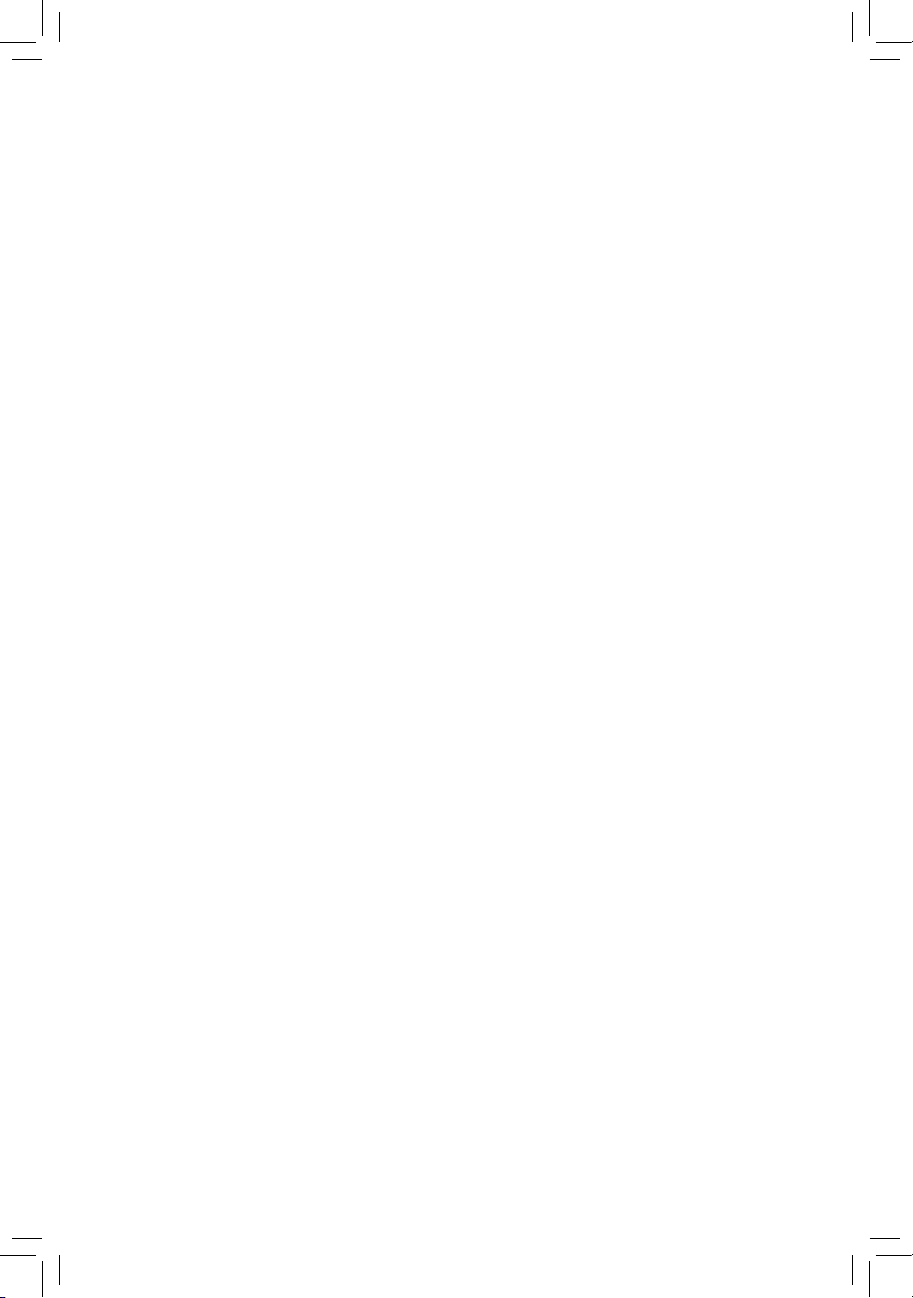
GA-P67A-UD3R
Intel® Core™ i7
プロセッサ
/Intel® Core™ i5
プロセッサ
/
Intel
®
Core™ i3
プロセッサ
/Intel® Pentium
®
プロセッサ
/
Intel
®
Celeron
®
プロセッサ用の
LGA1155
ソケットマザーボード
ユーザーズマニュアル
改版 1002
12MJ-P67AU3R-1002R
Page 2
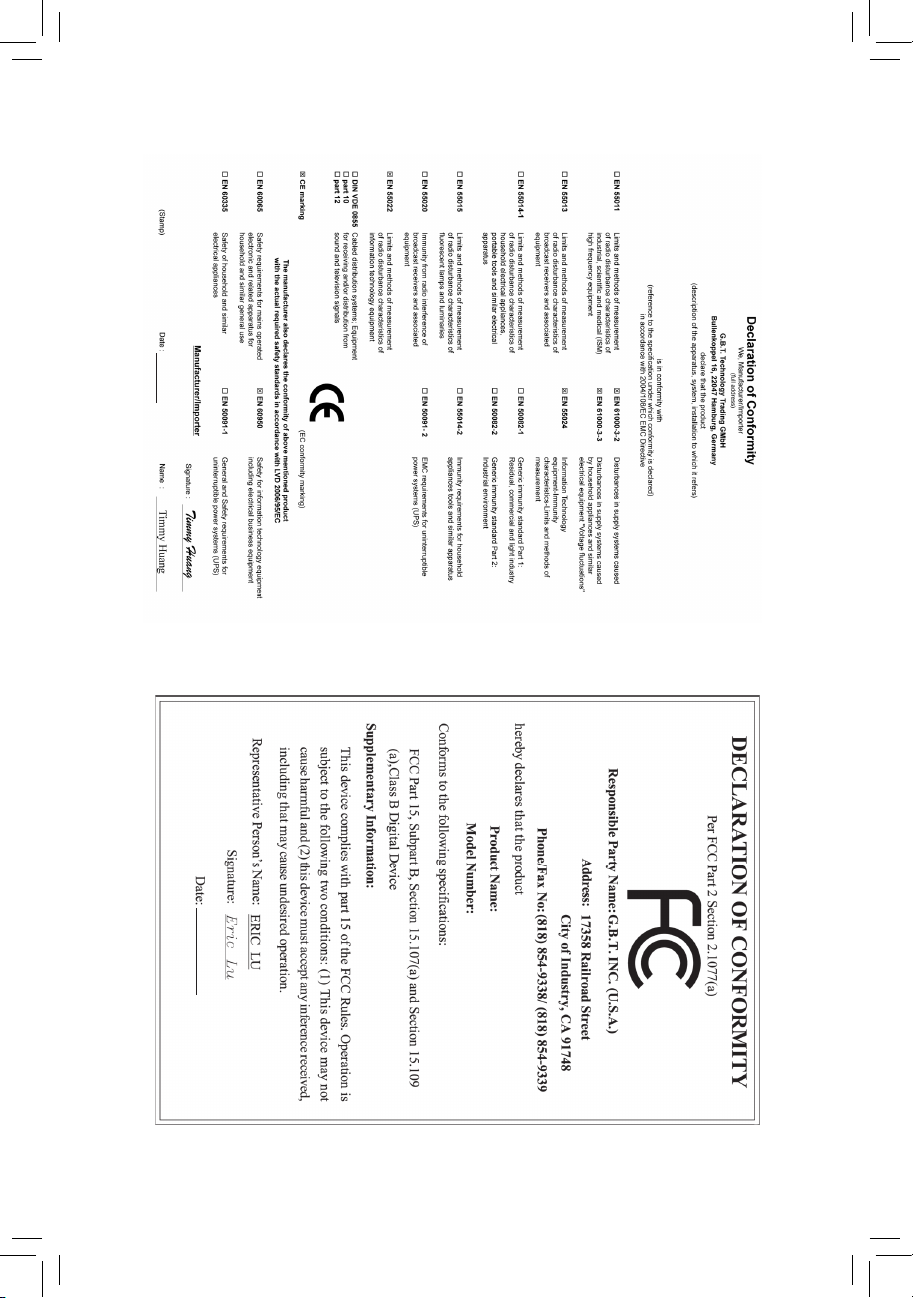
Motherboard
GA-P67A-UD3R
Oct. 26, 2010
Oct. 26, 2010
Motherboard
GA-P67A-UD3R
Page 3
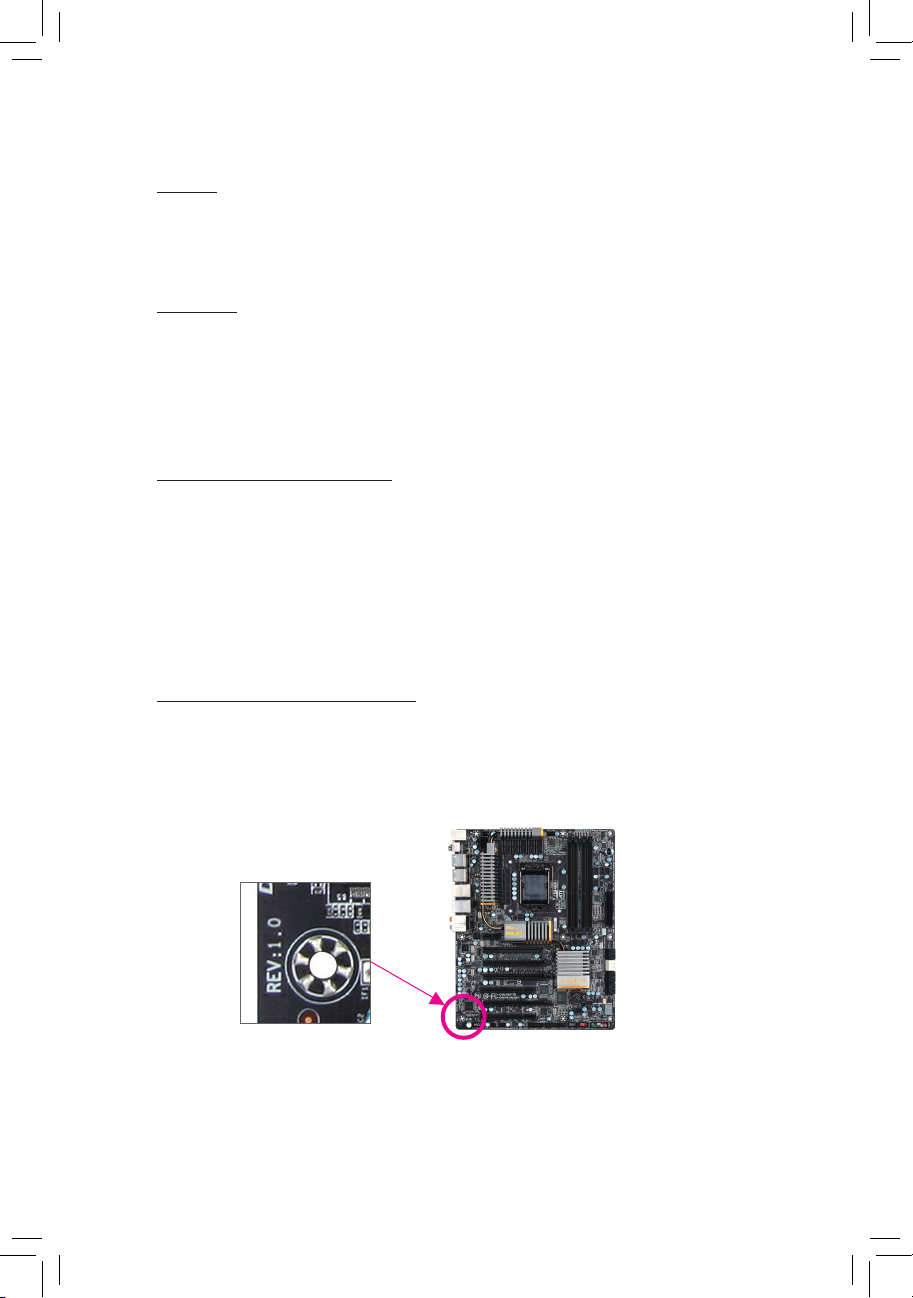
著作権
©
2010 GIGA-BYTE T
ECHNOLOGY CO., LTD. 版権所有。
本
マニュアルに記載された商標は、それぞれの
所有者に対して法的に登録
さ
れたものです
。
免責条項
このマニュアルの情報は
著作権法で保護
されており
、GIGABYTE に帰属
します
。
このマニュアルの仕様と内容は
、GIGABYTE
により事前の通知なしに変更される
ことがあります
。本
マニュアルのいかなる部分も
、GIGABYTE の書面
による
事前
の承諾を受けることなしには、いかなる手段によっても
複製、
コピー
、翻訳、送信
または出版することは禁じられています
。
ドキュメンテーションの
分類
本製品を最大限に活用
できるように
、GIGABYTE では次
のタイプのドキュメンテー
ションを
用意
しています
:
製品を素早
くセットアップできるように
、製品に付属
するクイックインストール
ガイドをお
読
みください
。
詳細な製品情報
については、ユーザーズマニュアルをよくお読みください
。
製品関連の情報は、以下の Web
サイトを確認してください
:
http://www.
gigabyte.com
マザーボードリビジョンの
確認
マザーボードのリビジョン番号は
「REV: X.X. 」
のように表示されます。例えば
、
「REV: 1.0」
はマザーボードのリビジョンが
1.0
であることを意味します。マザー
ボード
BIOS、
ドライバを更新する前に、または
技術情報をお探しの際は、
マザー
ボードのリビジョンをチェックしてください
。
例:
Page 4
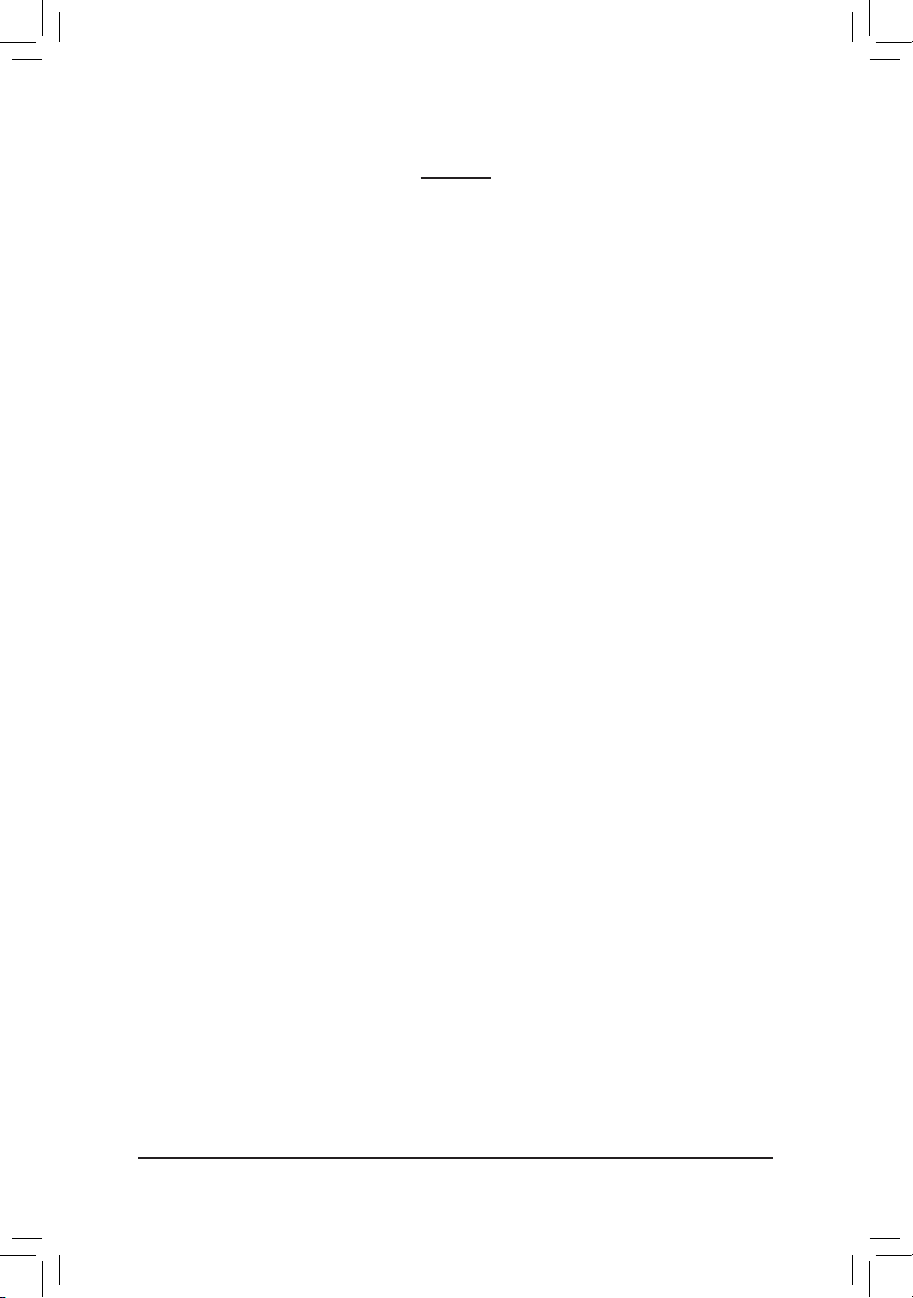
- 4 -
目次
ボックスの
内容 ............................................................................................................6
GA-P67A-UD3R
マザーボードのレイアウト
............................................................7
GA-P67A-UD3R
マザーボードブロック
図 ................................................................8
第 1 章
ハードウェアの取り付け
..........................................................................9
1-1 取り付け手順 ................................................................................................ 9
1-2 製品の仕様 .................................................................................................10
1-3 CPU
および
CPU
クーラーの取り付け
................................................... 13
1-3-1 CPU を取り付ける ..............................................................................................13
1-3-2 CPU
クーラーを取り付ける
..............................................................................15
1-4
メモリの取り付け
...................................................................................... 16
1-4-1
デュアルチャンネルのメモリ
設定 .................................................................16
1-4-2
メモリの取り付け
...............................................................................................17
1-5 拡張
カードを取り付ける
......................................................................... 18
1-6 背面
パネルのコネクタ
............................................................................. 19
1-7 内部
コネクタ
..............................................................................................21
第 2 章 BIOS
セットアップ
....................................................................................29
2-1 起動
スクリーン
.......................................................................................... 30
2-2
メインメニュー
.......................................................................................... 31
2-3 MB Intelligent Tweaker(M.I.T.) ........................................................................ 33
2-4 Standard CMOS Features .............................................................................. 41
2-5 Advanced BIOS Features .............................................................................. 43
2-6 Integrated Peripherals .................................................................................... 45
2-7 Power Management Setup ............................................................................. 48
2-8 PC Health Status ............................................................................................ 50
2-9 Load Fail-Safe Defaults .................................................................................. 52
2-10 Load Optimized Defaults ................................................................................ 52
2-11 Set Supervisor/User Password ...................................................................... 53
2-12 Save & Exit Setup .......................................................................................... 54
2-13 Exit Without Saving ........................................................................................ 54
第 3 章
ドライバのインストール
........................................................................55
3-1 Installing Chipset Drivers (
チップセットドライバのインストール
) .......55
3-2 A
pplication Software (
アプリケーションソフトウェア
) ............................ 56
Page 5
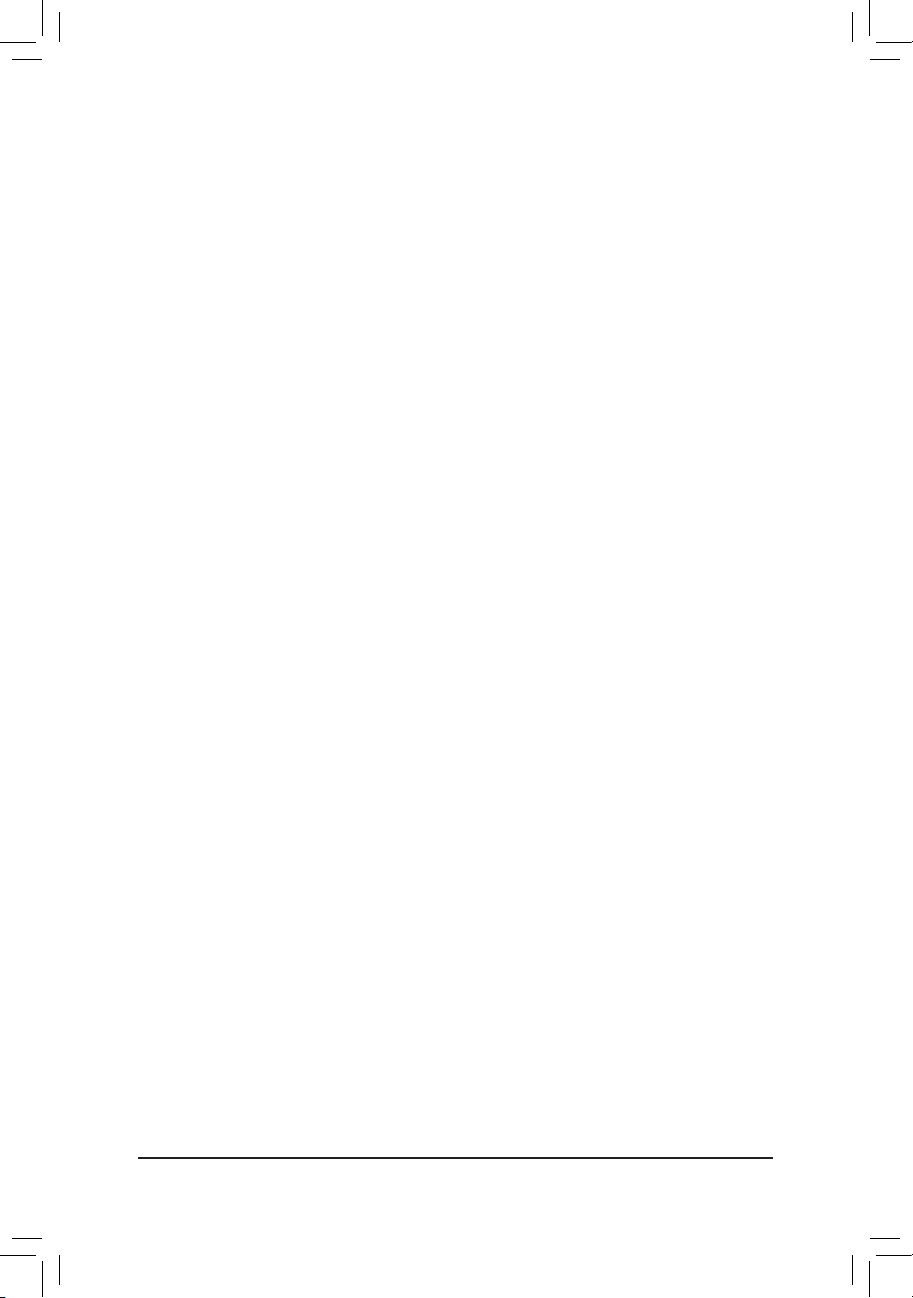
- 5 -
3-3 Technical Manuals (技術
マニュアル
) ......................................................... 56
3-4 Contact (連絡先) ..........................................................................................57
3-5 System (
システム
) ....................................................................................... 57
3-6 Download Center (
ダウンロードセンター
) ............................................... 58
3-7 New Utilities (新
しいユーティリティ
) ........................................................ 58
第 4 章 固有の機能 ...............................................................................................59
4-1 Xpress Recovery2 .......................................................................................... 59
4-2 BIOS 更新
ユーティリティ
......................................................................... 62
4-2-1 Q-Flash
ユーティリティで
BIOS を更新する ..................................................62
4-2-2 @BIOS
ユーティリティで
BIOS を更新する ...................................................65
4-3 EasyTune 6 .................................................................................................... 66
4-4 Dynamic Energy Saver™ 2 ............................................................................ 67
4-5 Q-Share .......................................................................................................... 69
4-6 Smart 6™ ........................................................................................................ 70
4-7 Auto Green ..................................................................................................... 74
4-8 eXtreme Hard Drive (X.H.D) .......................................................................... 75
4-9 Cloud OC ....................................................................................................... 76
第 5 章 付録 ............................................................................................................77
5-1 SATA
ハードドライブの
設定 .................................................................... 77
5-1-1 SATA
コントローラを構成する
.........................................................................77
5-1-2 SATA RAID/AHCI
ドライバとオペレーティングシステムのインストール
...85
5-2
オーディオ入力および出力を
設定 ........................................................ 89
5-2-1 2/4/5.1/7.1
チャネルオーディオを設定する
...................................................89
5-2-3 Dolby Home Theater機能を有効
にする
............................................................
5-2-4
マイク録音を構成する
......................................................................................93
5-2-5 Sound Recorder を使用する ...............................................................................95
5-3
トラブルシューティング
........................................................................... 96
5-3-1 良
くある
質問 .......................................................................................................96
5-3-2
トラブルシューティング
手順 ...........................................................................97
5-4 規制準拠声明 ............................................................................................. 99
5-2-2 S/PDIF
アウト を構成する
.................................................................................
29
9
1
Page 6
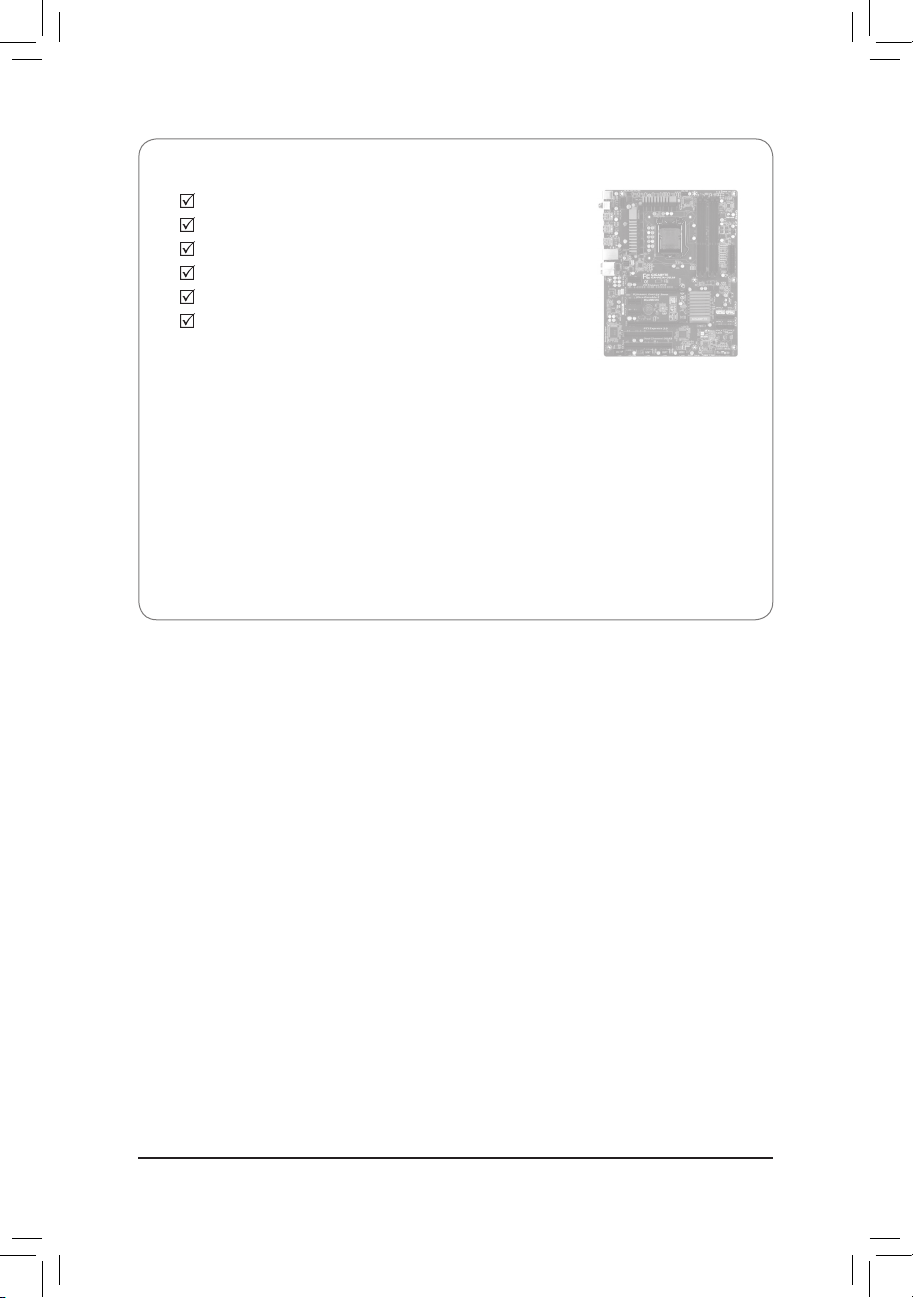
- 6 -
ボックスの
内容
GA-P67A-UD3R
マザーボード
マザーボードドライバディスク
ユーザーズマニュアル
クイックインストールガイド
4本のSATA
ケーブル
I/O
シールド
•
上
記
のボックスの内容は
参照専用
であり
、実際
のアイテムはお求めになった製品パッケージにより
異
なります。ボックスの内容は
、事前の通知
なしに変更することがあります
。
•
マザー ボードの画像は
参照専用です。
Page 7
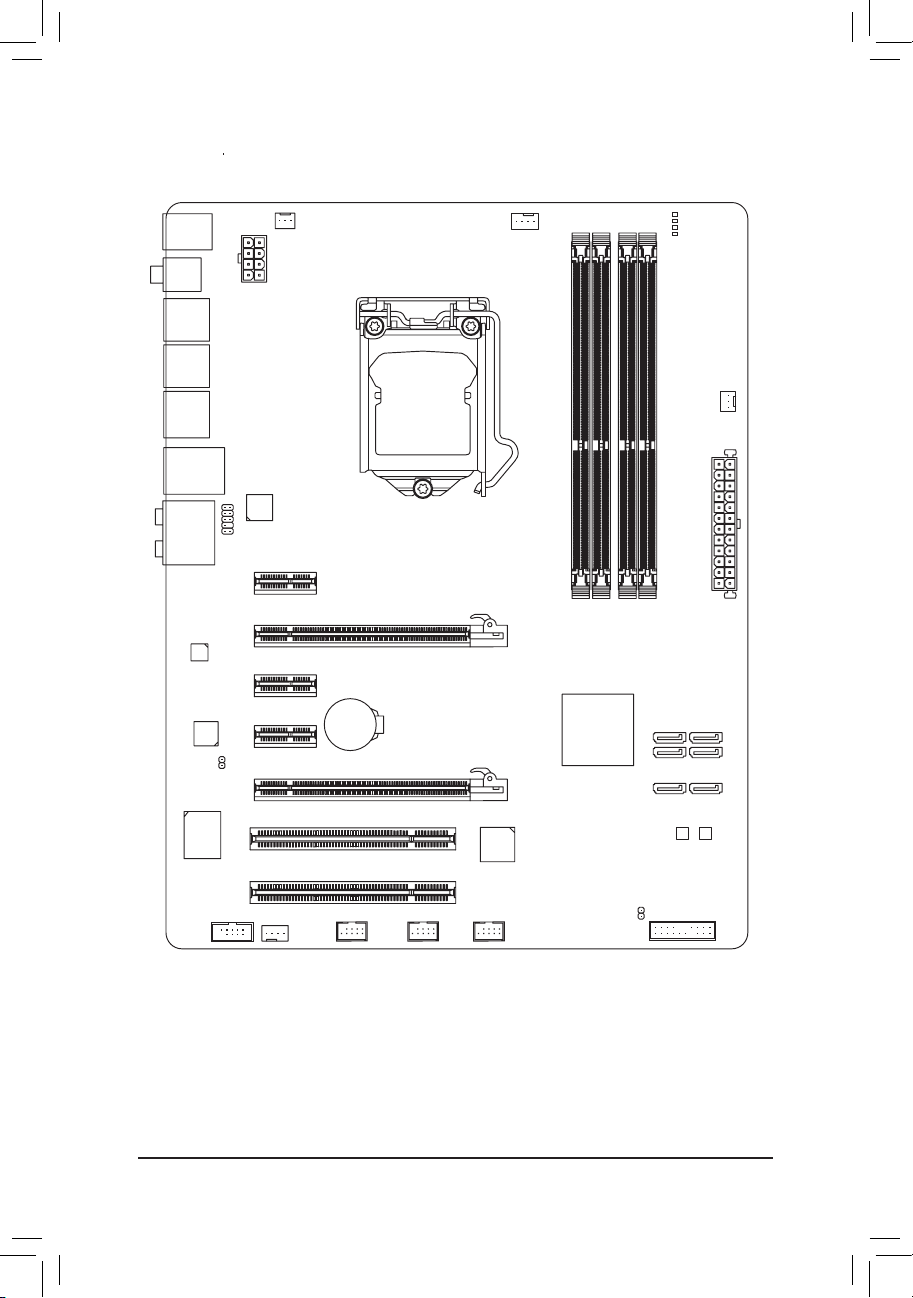
- 7 -
(注)
ハードウェアの制約により
、PCIEX1_1
スロットは短い
PCI Express x1 拡張
カードにしか
対
応
していません。長い拡張カードの場合は、他の拡張スロットを使用してください
。
GA-P67A-UD3R
マザーボードのレイアウト
KB_MS_USB
CPU_FAN
AT
X_12V_2X4
AT
X
F_AUDIO
AUDIO
B_BIOS
PCIEX4
PCIEX1_1
(注)
DDR3_2
DDR3_4
DDR3_1
DDR3_3
BAT
F_PA
NEL
F_USB2
COMA
Intel
®
P67
SATA
3_1
SATA
2_3
SATA
2_5
SATA
3_0
SATA
2_2
SATA
2_4
PCI2
CLR_CMOS
CODEC
SYS_FA
N1
M_BIOS
PCIEX1_2
PCIEX16
SPDIF_O
F_USB1
SYS_FA
N2
LGA11
55
GA-P67A-UD3R
PWR_FAN
R_SPDIF
R_USB_1
R_USB30
R_USB_2
PHASE LED
USB_LAN
Realtek
RT
L8111E
PCI1
F_USB3
iTE
IT8728
Renesas
D720200
PCIEX1_3
iTE IT8892
Bridge
Page 8
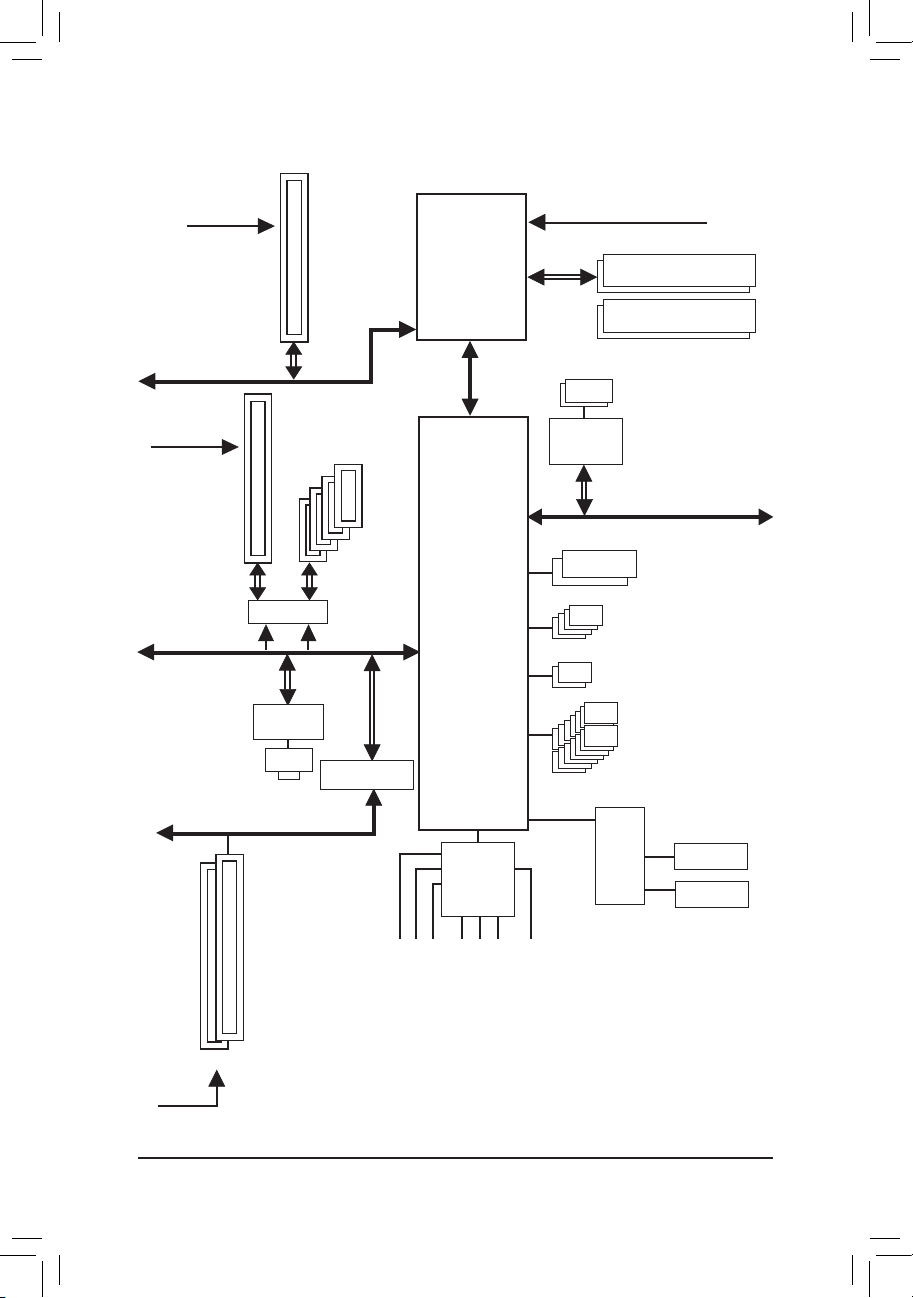
- 8 -
GA-P67A-UD3R
マザーボードブロック
図
Center/Subwoofer Speaker Out
Line Out
MIC
Line In
S/PDIF Out
Side Speaker Out
Surround Speaker Out
LGA1155
CPU
DMI
Interface
PCI Express Bus
CPU CLK+/- (100 MHz)
2 SATA 6Gb/s
Dual BIOS
14 USB 2.0/1.1
DDR3 2133/1866/1600/1333/1066 MHz
Dual Channel Memory
LPC Bus
Intel® P67
x1
2 USB 3.0/2.0
Renesas
D720200
PCIe CLK
(100 MHz)
x16
1 PCI Express x16
4 SATA 3Gb/s
PCI Express Bus
PS/2 KB/Mouse
COM Port
iTE
IT8728
PCI Express Bus
LAN
RJ45
x1
4 PCI Express x1
PCIe CLK
(100 MHz)
Switch
x1
x4
1 PCI Express x4
または
Realtek
RTL8111E
2 PCI
PCI Bus
PCI CLK
(33 MHz)
x1
iTE IT8892 Bridge
CODEC
Page 9
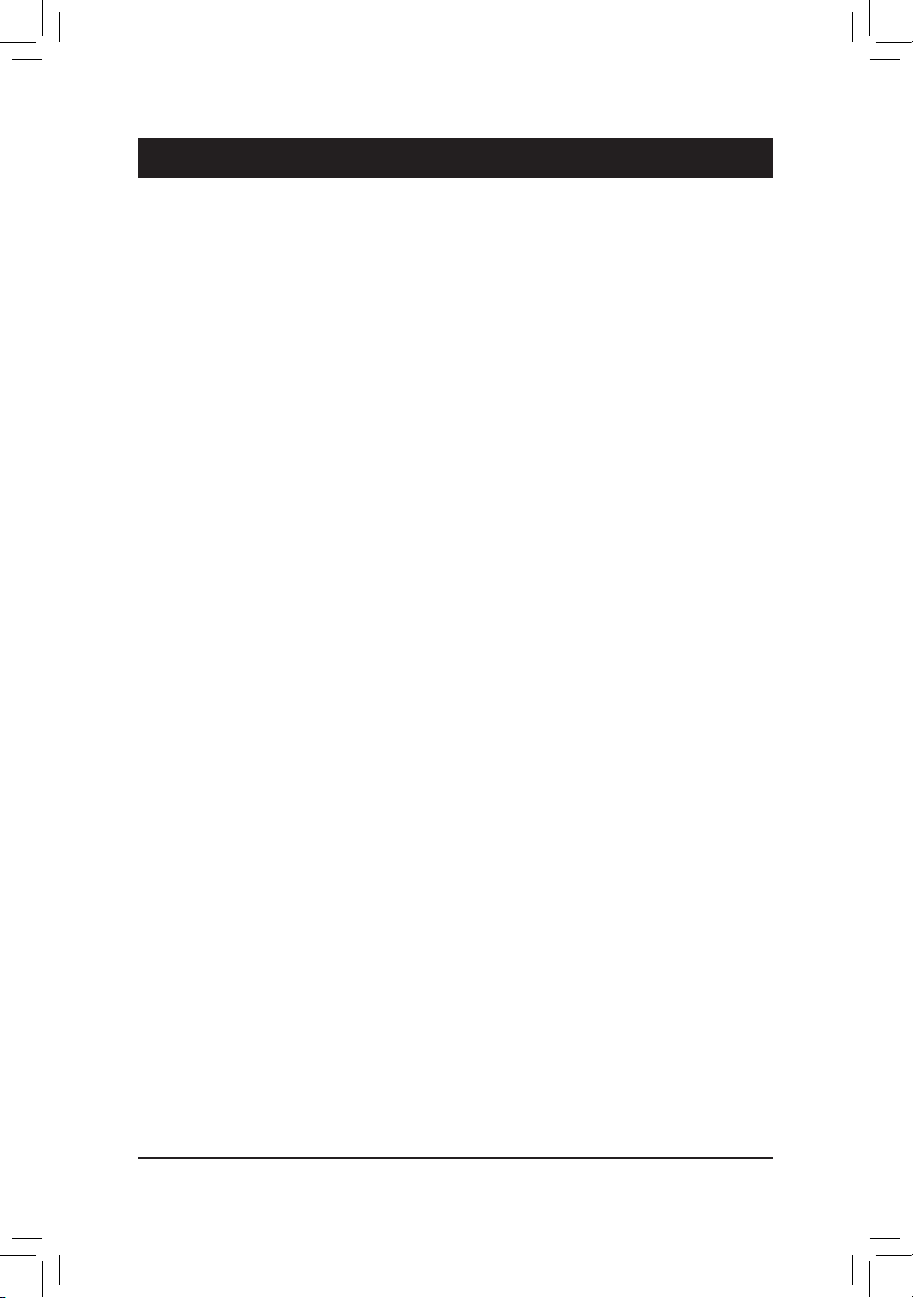
- 9 -
ハードウェアの取り付け
1-1 取り付け手順
マザーボードには
、静電放電 (ESD) の結果、損傷する可能性
のある精巧な
電子回路
やコンポーネントが数多く含まれています。取り付ける前に、ユーザーズマニュア
ルをよくお
読
みになり
、以下の手順に従
ってください
。
•
取
り付ける前に、マザーボードの
S/N (
シリアル
番号)
ステッカーまたはディ
ーラーが
提供する保証
ステッカーを取り外したり、はがしたりしないでくだ
さい
。
これらの不要ステッカーは保証の確認に必要です
。
•
マザーボードまたはその他のハードウェアコンポーネントを取り付けたり
取り外
したりする前に、常にコンセントからコードを抜いて
AC 電力を切
って
ください
。
•
ハードウェアコンポーネントをマザーボードの内部コネクタに接続している
とき
、
しっかりと安全に接続されていることを確認してください
。
•
マザーボードを扱う際には
、金属
リード線やコネクタには触れないでくださ
い
。
•
マザーボード
、CPU
またはメモリなどの電子コンポーネントを扱うとき
、静
電放電 (ESD)
リストストラップを着用することをお勧めします
。ESD
リストス
トラップをお
持
ちでない
場合、手を乾いた状態に保ち、まず金属物体に触
れて
静電気を取り除
いてください
。
•
マザーボードを取り付ける前に、ハードウェアコンポーネントを
静電防止
パ
ッドの
上に置くか、静電遮断
コンテナの中に入れてください
。
•
マザーボードから
電源装置
のケーブルを抜く前に
、電源装置
がオフになっ
ていることを
確認
してください
。
•
パワーをオンにする前に
、電源装置の電圧が地域の電源基準に従
っている
ことを
確認
してください
。
•
製
品を使用する前に、
ハードウェアコンポーネントのすべてのケーブルと
電
源
コネクタが接続されていることを確認してください
。
•
マザーボードの損傷を防ぐために、ネジがマザーボードの回路やそのコン
ポーネントに
触
れないようにしてください
。
•
マザーボードの上またはコンピュータのケース内部に、ネジや金属コンポ
ーネントが
残
っていないことを確認してください
。
•
コンピュータシステムは、平らでない面の上に置かないでください
。
•
コンピュータシステムを
高温環境で設置
しないでください
。
•
取
り付け中にコンピュータのパワーをオンにすると、システムコンポーネン
トが
損傷
するだけでなく、ケガにつながる恐れがあります
。
•
取
り付けの手順について
不明確な場合や、製品の使用に関して疑問
がある
場合は、正規
のコンピュータ
技術者にお問い合
わせください
。
第 1 章
ハードウェアの取り付け
Page 10
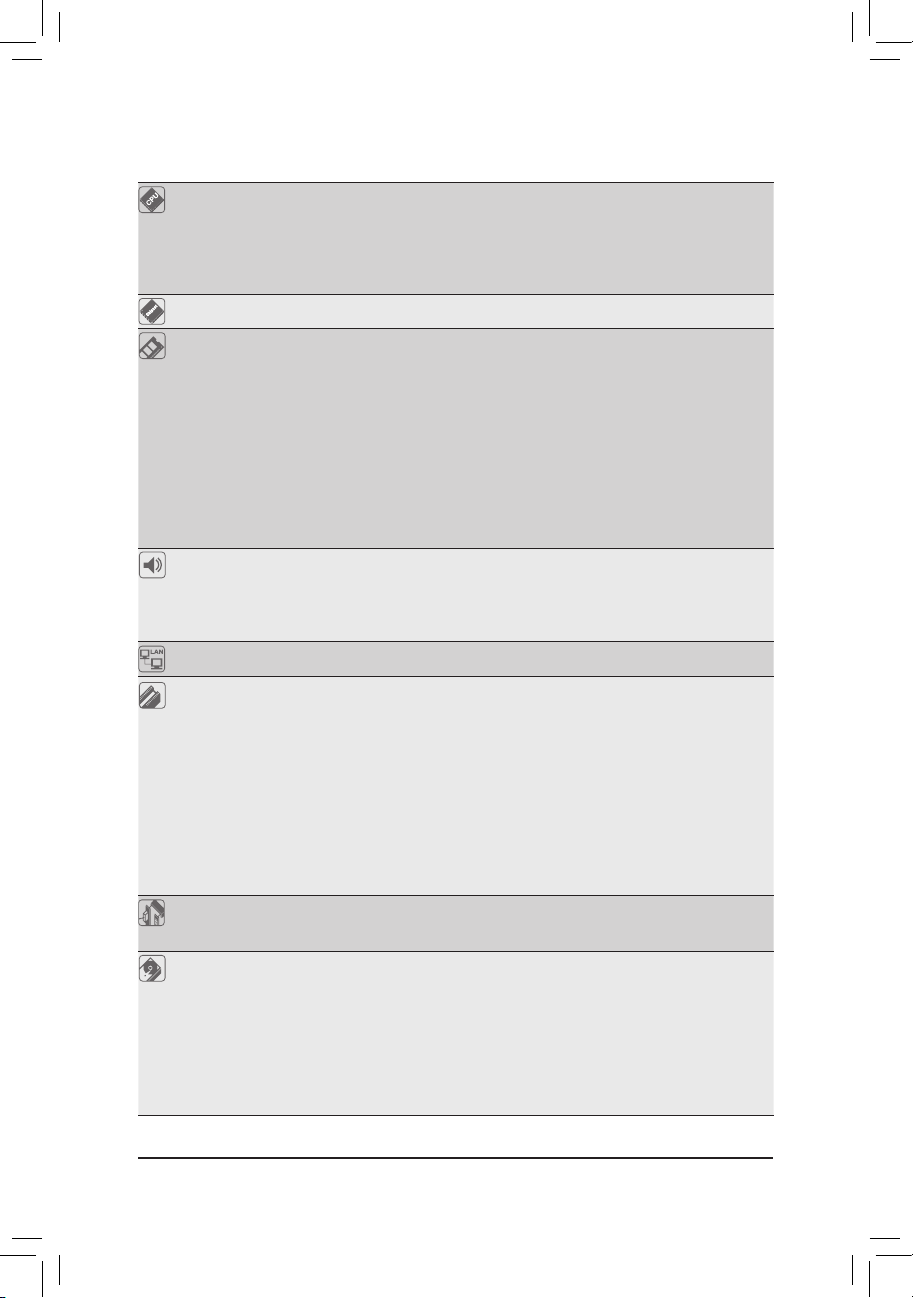
- 10 -
ハードウェアの取り付け
1-2 製品の仕様
CPU
LGA1155
パッケージの
Intel® Core™ i7
プロセッサ
/
Intel® Core™ i5
プロセッサ
/Intel® Core™ i3
プロセッサ
/
Intel® Pentium
®
プロセッサ
/Intel® Celeron
®
プロセッサのサポート
(最新の CPU
サポートリストについては
、GIGABYTE の Web
サイト
にアクセスしてください
。)
L3
キャッシュは
CPU で異
なります
チップセット
I
ntel® P67 Express
チップセット
メモリ
最大 16 GB
のシステムメモリをサポートする
1.5V DDR3 DIMM
ソ
ケット
(x4)
* Windows 32
ビットオペレーティングシステムの制限により
、4 GB以上
の物理メモリが取り付けられいるとき
、表示
される実際のメモリサイ
ズは
4 GBより少
なくなります
。
デュアルチャンネルメモリアーキテクチャ
DDR3 2133/1866/1600/1333/1066 MHz
メモリモジュールのサポート
非 ECC
メモリモジュールの サポート
XMP(
エクストリームメモリプロファイル)メモリモジュールの サ
ポート
(
サポートされる最新のメモリ速度とメモリモジュール について
は
、GIGABYTEのWeb
サイトにアクセスしてください
)
オーディオ
Realtek ALC892
コーデック
ハイディフィニションオーディオ
2/4/5.1/7.1
チャンネル
Dolby® Home Theater
のサポート
S/PDIF
アウトのサ ポート
LAN
Realtek RT
L8111E
チップ
(x1) (10/100/1000 Mbit)
拡張
スロットー
フェイス
PCI Express x16
スロット
(x1)、x16 で実行 (PCIEX16)
* 最適
のパフォーマンスを出すために
、PCI Express
グラフィックスカー
ドを
1
つしか取り付けない
場合、PCIEX16
スロットに必ず取り付けてく
ださい
。
P
CI Express x16
スロット
(x1)、x4で実行 (PCIEX4)
* PCIe x1
スロットは
PCIEX4
スロットとハンド幅を共有します
。PCIe x1
ス
ロットが
装着
されているとき
、PCIEX4
スロットは
最大x1
モードで
作動
します
。
P
CI Express x1
スロット
(x3)
(
すべての
PCI Express
スロットは
PCI Express 2.0規格に準拠
してい
ます
。)
PCI
スロット
(x2)
マルチグラフィッ
クステクノロジ
ATI CrossFireX
™
テクノロジーのサポート
* ATI CrossFireX™が有効
になっているとき
、PCIEX16
スロットは
最大4倍
モードで作動します
。
ストレージイン
ターフェイス
チップセット
:
- 最大 2 つの SATA 6Gb/s
デバイスをサ ポートする
2 x SATA 6
Gb/s
コネクタ
(SATA3_0, SATA3_1)
- 4 x SATA 3Gb/s
コネクタ
(SATA2_2, SATA2_3, SATA2_4, SATA2_5)
最大4 SATA 3Gb/s
のデバイスをサポート
- SATA RAID 0、RAID 1、RAID 5、
および
RAID 10
のサポート
* RAID
セットが
SATA 6Gb/sとSATA 3Gb/s
チャンネルにまたがって
構築
されるとき
、RAID
セットのシステムパフォーマンスは接続されてい
るデバイスによって
変
わります
。
Page 11
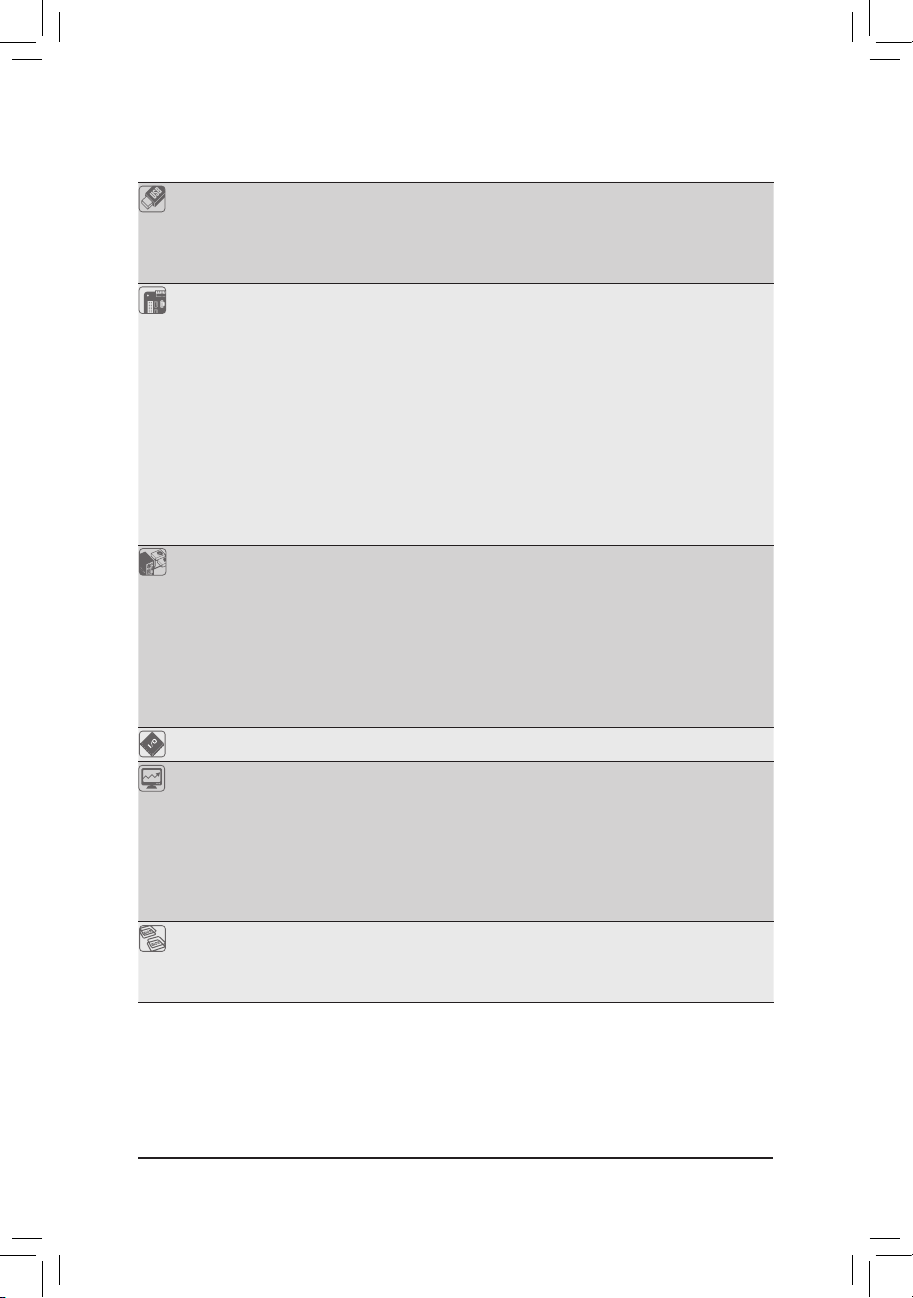
- 11 -
ハードウェアの取り付け
USB
チップセット
:
-
最大14のUSB 2.0/1.1
ポート(8は背面パネルに、6つは
内部USB
ヘッダに接続された
USB
ブラケットを介して
)
Renesas D720200
チップ
:
-
最大2のUSB 3.0/2.0
ポート
内部
コネクタ
24
ピン
ATX
メイン電源コネクタ
(x1)
8 ピン ATX 12V 電源
コネクタ
(x1)
SATA 6Gb/s
コネクタ
(x2)
SATA 3Gb/s
コネクタ
(x4)
CPU
ファンヘッダ
(x1)
システムファンヘッダ
(x2)
電源
ファンヘッダ
(x1)
前面
パネルヘッダ
(x1)
前面
パネルオーディオヘッダ
(x1)
S/PDIF
アウトヘッダ
(x1)
USB 2.0/1.1
ヘッダ
(x3)
シリアルポートヘッダ
(x1)
クリアリング
CMOS
ジャンパ
(x1)
背面
パネルの
コネクタ
PS/2
キーボード/マウスポート
(x1)
光学 S/PDIF
アウトコネクタ
(x1)
同軸 S/PDIF
アウトコネクタ
(x1)
USB 2.0/1.1
ポート
(x8)
USB 3.0/2.0
ポート
(x2)
RJ-45
ポート
(x1)
オーディオジャック
(x6) (
センター/サブウーファスピーカーアウト
/
背面
スピーカーアウト
/側面
スピーカーアウト/ラインイン/ライン
アウト
/
マイク
)
I/O
コントローラ
i
TE IT8728
チップ
ハードウェア
モニタ
システム電圧の
検出
CPU/
システム
温度検出
CPU/
システム
/電源
ファン
速度検出
CPU 過熱警告
CPU/
システム
/電源
ファンの
失敗警告
CPU/
システムファン
速度制御
* CPU /
システムファン速度コントロール機能がサポートされているか
どうかは
、取り付けたCPU /
システムクーラーによって異なります
。
BIOS
32 Mbit
フラッシュ
(x2)
正規
ライセンス
版AWARD BIOSを搭載
DualBIOS™
のサポート
PnP 1.0a, DMI 2.0, SM BIOS 2.4, ACPI 1.0b
Page 12
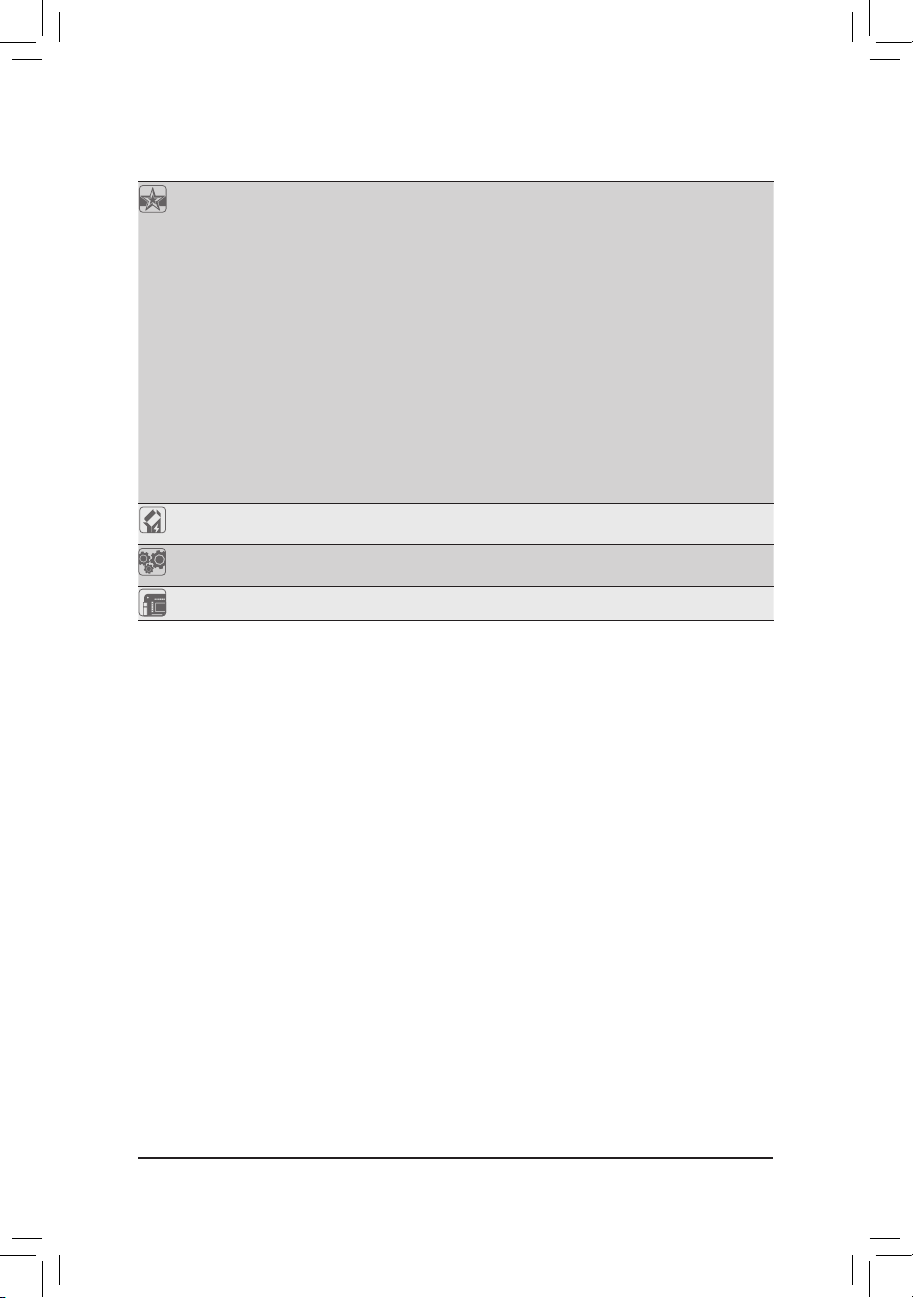
- 12 -
ハードウェアの取り付け
固有の機能
@BIOS
のサポート
Q-Flash
のサポート
Xpress BIOS Rescue
のサポート
Download Center
のサポート
Xpress Install
のサポート
Xpress Recovery2
のサポート
EasyTune
のサポート
* EasyTune の使用可能な機能は、
マザーボードのモデルによって異な
ります
。
Dynamic Energy Saver™ 2
のサポート
Smart 6™
のサポート
Auto Green
のサポート
eXtreme Hard Drive(X.H.D)
のサポート
ON/OFF Charge
のサポート
Cloud OC
のサポート
Q-Share
のサポート
バンドルされた
ソフトウェア
Norton
インターネットセキュリティ
(OEM
バージョン
)
オペレーティング
システム
Microsoft® Windows® 7/Vista/XP
のサポート
フォームファクタ
ATX
フォームファクタ
、30.5cm x 24.4cm
* GIGABYTEは、事前の通知
なしに
製品仕様と製品関連の情報を変更する権利を留保
します
。
Page 13
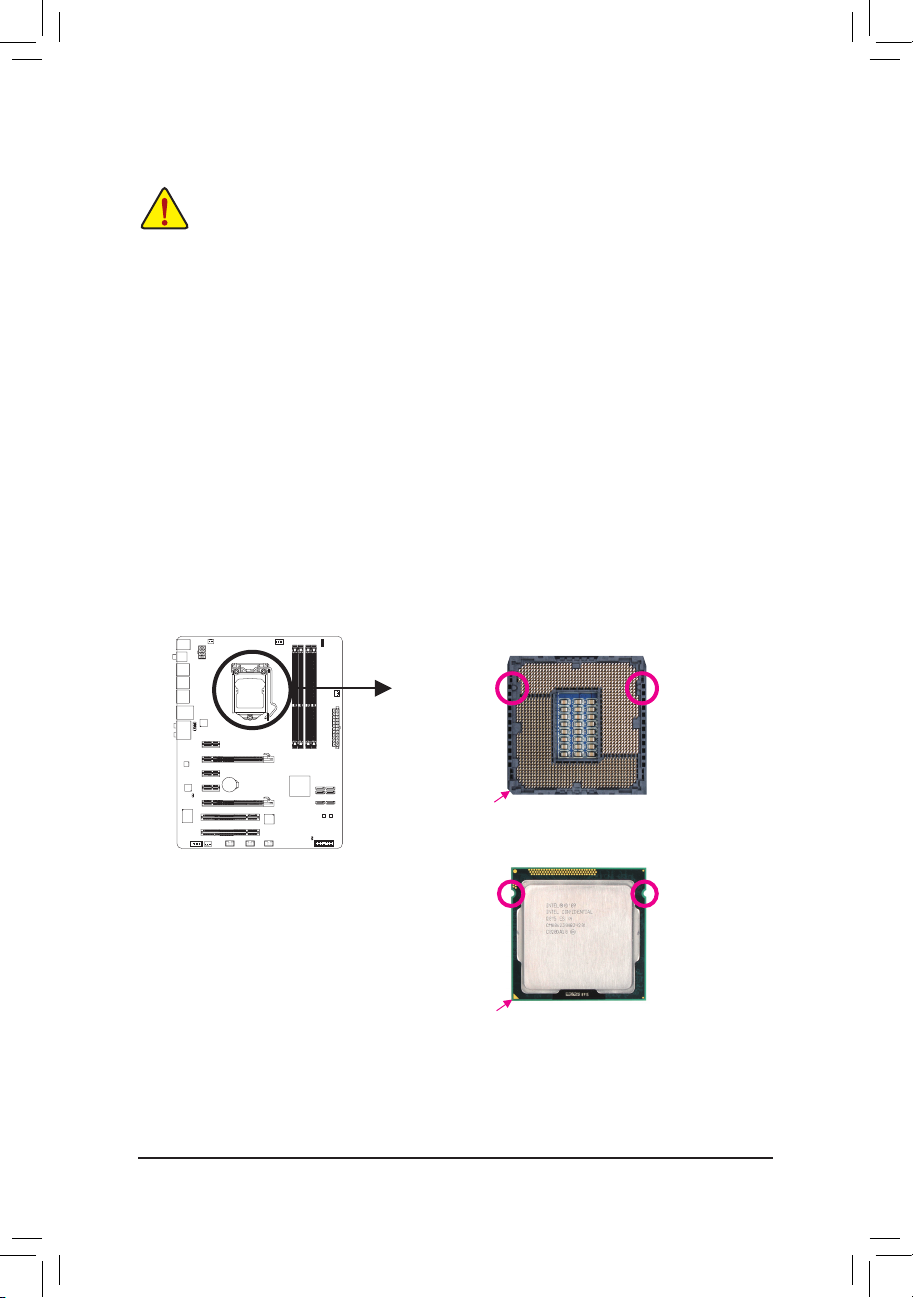
- 13 -
ハードウェアの取り付け
1-3 CPU
および
CPU
クーラーの取り付け
1-3-1 CPU を取り付
ける
A.
マザーボード
CPU
ソケットのアライメントキーおよび
CPU
のノッチを確認します
。
ノッチノッチ
アライメントキー
アライメントキー
LGA1155 CPU
LGA11
55 CPU
ソケット
CPU
ソケットのピン
1 隅
CPU
の
三角形
のピン
1
マーキング
CPU を取り付ける前に次
のガイドラインをお読みください
:
•
マザーボードが
CPU
をサポ ートしていることを確認してください
。
(最新の CPU
サポートリストについては
、GIGABYTE の Web
サイトにアクセスしてく
ださい
。)
•
ハードウェアが損傷する原因となるため
、CPU を取り付ける前に必
ずコンピュータ
のパワーをオフにし
、
コンセントから電源コードを抜いてください
。
•
CPU
のピン
1 を探
します
。CPU は間違った方向には差し込
むことができません。(ま
たは
、CPU の両側
のノッチと
CPU
ソケットのアライメントキーを確認します
。)
•
CPU の表面に熱伝導
グリスを均等に薄く塗ります
。
•
CPU
クーラーを取り付けないうちは、コンピュータのパワーをオンにしないでくだ
さい
。CPU が損傷する原因
となります
。
•
CPU の仕様に従って、CPU
のホスト
周波数を設定
してください。ハードウェアの
仕様
を超えたシステムバスの
周波数設定は周辺機器の標準要件を満
たしていないため
、
お勧めできません
。標準仕様を超えて周波数を設定
したい場合は
、CPU、
グラフィック
スカード
、
メモリ、ハードドライブなどのハードウェア仕様に従ってください
。
Page 14
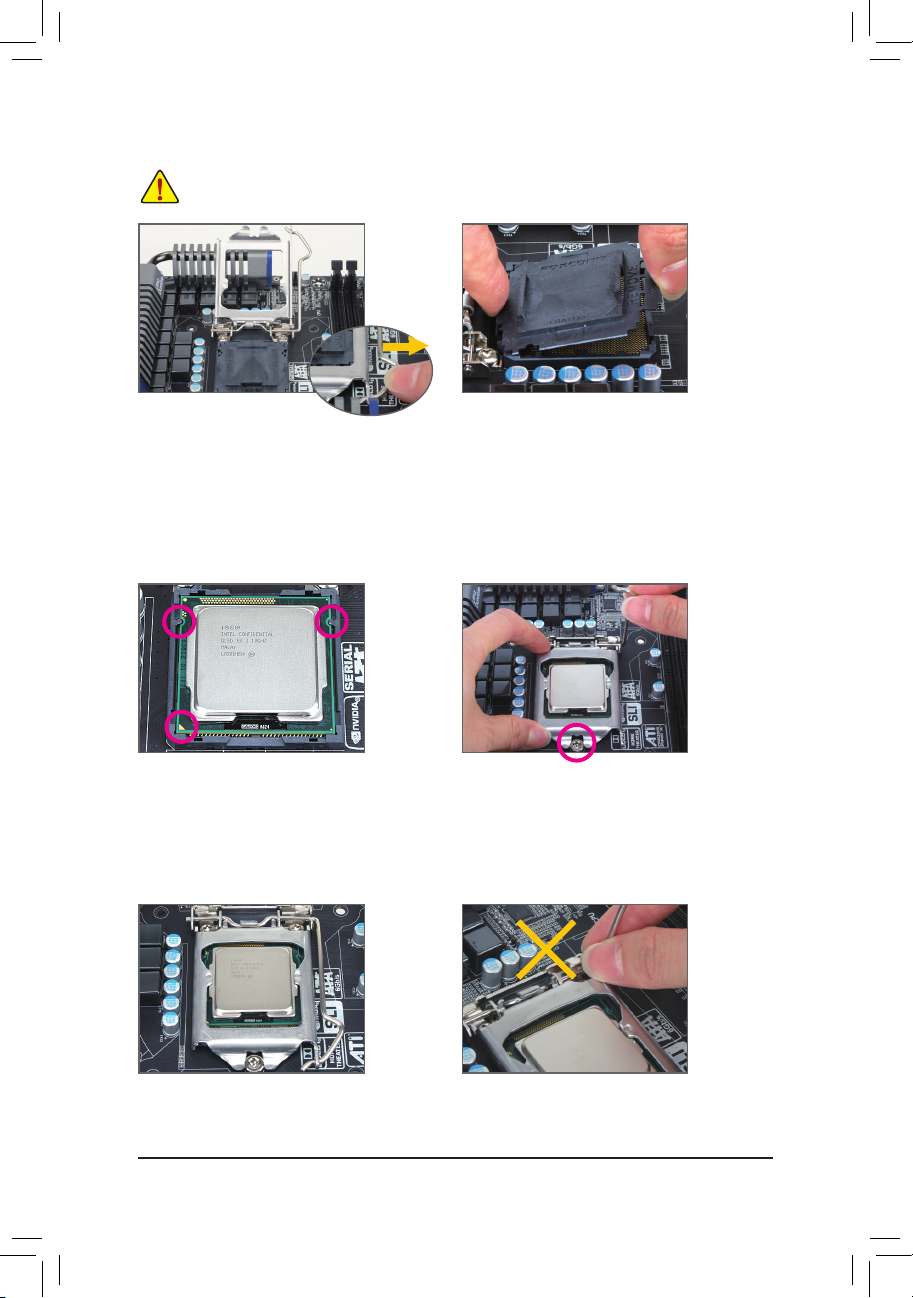
- 14 -
ハードウェアの取り付け
ステップ
1:
CPU
ソケットレバー ハンドルをそっと押し
ながら
、指
でソケットから外します
。CPU
ソ
ケットレバーを
完全に持ち上
げると
、金属
製
ロードプレートも持ち上がります
。
ステップ
3:
CPU を親指と人差し指で抑
えます
。CPU ピン
1
のマーキング
(三角形) を CPU
ソケットのピ
ン
1 隅に合わせ (
または
、CPU
ノッチをソケッ
トアライメントキーに
合わせ)、CPU を所定
の
位置
にそっと差し込みます
。
ステップ
5:
CPU
ソケットレバーを押してロックされた
位置に戻
します
。
B. 以下
のステップに従って
、CPU
をマザーボード の
CPU
ソケットに正しく取り付けてください
。
CPU
を取り付ける前に
、CPU の損傷を防
ぐためにコンピュータのパワーをオフにし、コン
セントから
電源
コードを抜いてください
。
ステップ
4:
CPU が適切に挿入
されたら
、一方の手
を
使
ってソケットレバーを押さえもう一方の
手
でロードプレートを交換します。ロードプ
レートを
交換
しているとき、ロードプレート
のフロントエンドが
肩付
きねじの下にあるこ
とを
確認
します
。
注:
レバーベース部分ではなく、ハンドルで
CPU
ソケットレバーを支えます
。
ステップ
2:
図
のように
、CPU
ソケットカバーを取り外しま
す
。
ソケットカバー背面を人差し指で押し
下
げ
、親指
でソケットカバーの
先端 (「REMOVE」
マークの隣り)を持ち上げて取り外します。(ソ
ケットの
接点に触
れないでください
。CPU
ソ
ケットを
保護
するため
、CPU を搭載
していな
いときは
常に保護
ソケットカバーを着けてく
ださい
。)
Page 15
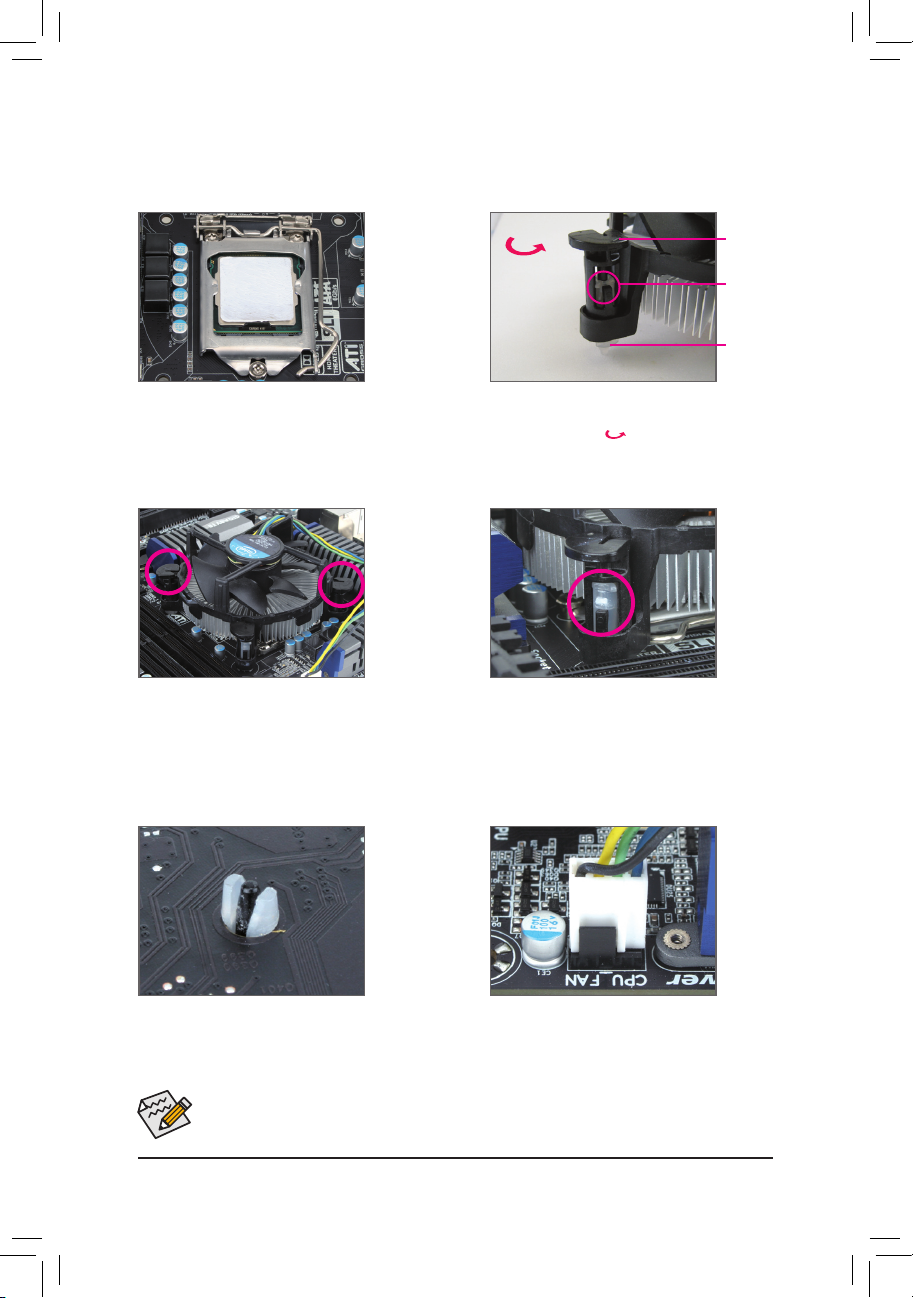
- 15 -
ハードウェアの取り付け
1-3-2 CPU
クーラーを取り付ける
以下
のステップに従って
、CPU
クーラーをマザーボードに正しく取り付けてください
。(以下
の
手順は、
サンプルのクーラーとして
Intel®
ボックスクーラーを使用しています
。)
ステップ
1:
取り付けた CPU の表面に熱伝導
グリスを
均等に薄く塗
ります
。
ステップ
2:
クーラーを取り付ける前に、オスプッシュ
ピンの
矢印記号
の方向に注意してく
ださい
。(矢印の方向に沿
ってプッシュピ
ンを
回
すとクーラーが取り外され、逆の
方
向に回すと取り付
けられます
。)
ステップ
3:
クーラーを
CPU の上に配置し、
マザー
ボードのピン
穴を通して 4
つのプッシュ
ピンを
揃
えます。プッシュピンを
、対角方
向に押し下
げてください
。
ステップ
4:
それぞれのプッシュピンを押し下げると
、
「
クリック音」が聞こえます。オスとメスの
プッシュピンがしっかり
結合
していること
を
確認
してください (クーラーを取り付け
る
方法
については
、CPU
クーラーの取り
付
けマニュアルを参照してください
)。
CPU
クーラーと
CPU の間の熱伝導
グリス/テープは
CPU
にしっかり接着されているた
め
、CPU
クーラーを取り外すときは
、細心の注意を払
ってください
。CPU
クーラーを
不
適切に取り外すと、CPU が損傷する恐
れがあります
。
ステップ
5:
取り付け後、
マザーボードの背面をチェッ
クします
。
プッシュピンを上の図のように
差し込むと、取り付けは完了です。
ステップ
6:
最後に、CPU
クーラーの電源コネクタを
マザーボードの
CPU
ファンヘッダ
(CPU_
FAN) に取り付
けてください
。
オスの
プッシ
ュピン
メスの
プッシ
ュピン
メスのプ
ッシュピ
ンの
上面
オスプッシュ
ピンの
矢印
記号
の
方向
Page 16
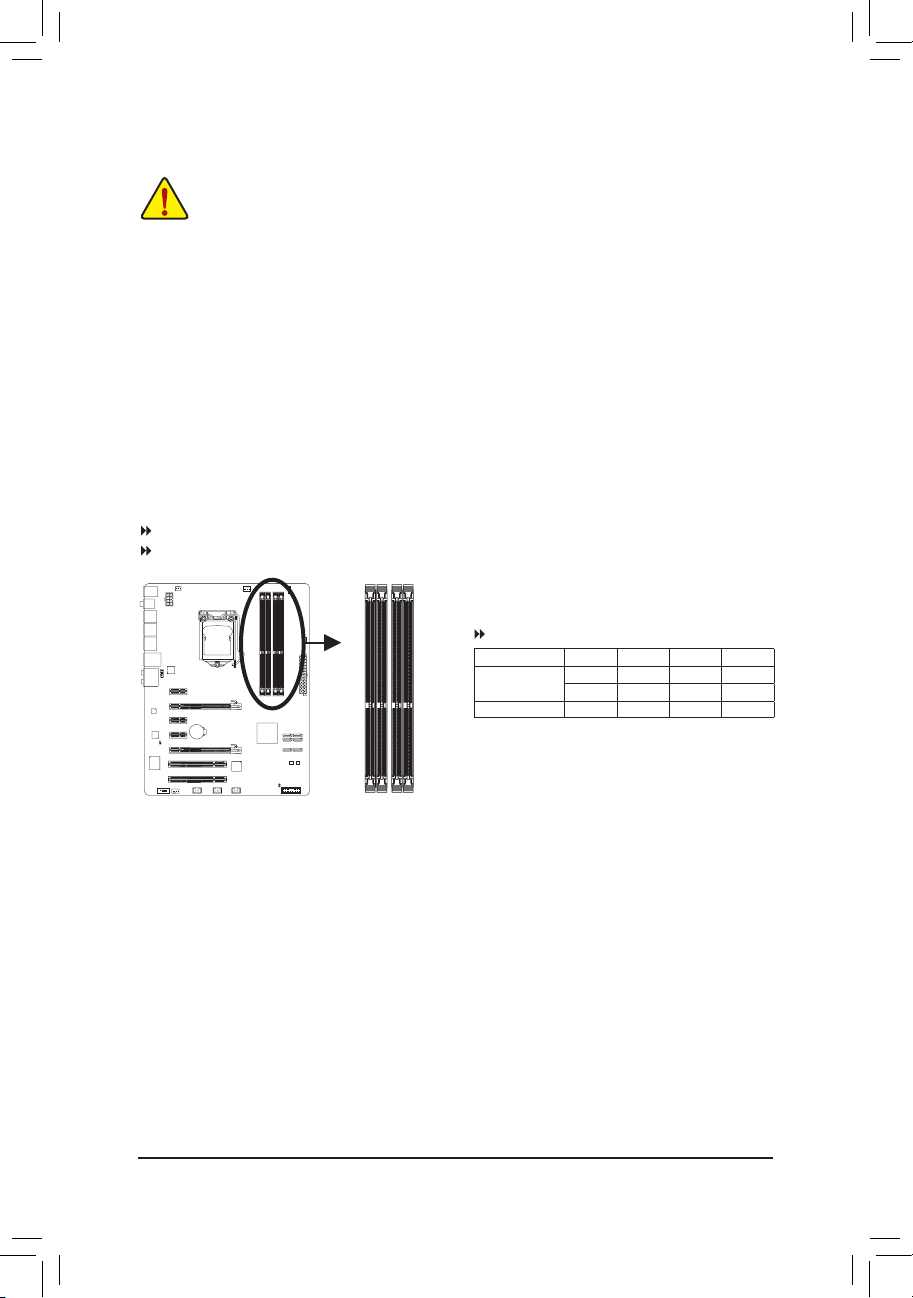
- 16 -
ハードウェアの取り付け
1-4
メモリの取り付け
メモリを取り付ける前に次のガイドラインをお読みください
:
•
マザーボードがメモリをサポートしていることを確認してください。同じ
容量、
ブラ
ンド
、速度、
およびチップのメモリをご使用になることをお勧めします
。
(
サポートされる最新のメモリ速度とメモリモジュール については
、GIGABYTE
の
Web
サイトにアクセスしてください
。)
•
ハードウェアが損傷する原因となるため、メモリを取り付ける前に必ずコンピュー
タのパワーをオフにし
、
コンセントから電源コードを抜いてください
。
•
メモリモジュールは取り付け位置を間違えぬようにノッチが設けられています。メ
モリモジュールは
、一方向
にしか挿入できません。メモリを挿入できない場合は
、
方向を変
えてください
。
(SS=片面、DS=両面、「- -」=
メモリなし
)
1-4-1
デュアルチャンネルのメモリ
設定
このマザーボードには
4 つの DDR3
メモリソケットが装備されており、デュアルチャンネルテ
クノロジをサポートします
。
メモリを取り付けた
後、BIOS
はメモリの仕様と容量を
自動的に検
出
します。デュアルチャンネルメモリモードは、元のメモリバンド幅を
2 倍に拡
げます
。
4 つの DDR3
メモリソケットが
2
つのチャンネルに分けられ、各チャンネルには次のように
2
つのメモリソケットがあります
:
チャンネル
0:DDR3_1, DDR3_2
チャンネル
1:DDR3_3, DDR3_4
CPU制限
により、デュアルまたは3チャンネルモードでメモリを取り付ける前に次のガイドライ
ンをお
読
みください
。
1. DDR3
メモリモジュールが1つしか取り付けられていない
場合、
デュアルチャンネル
モードは
有効
になりません
。
2. 2
つまたは4つのメモリモジュールでデュアルチャンネルモードを有効にしていると
き
、最適
のパフォーマンスを発揮するために同じ
容量、
ブランド
、速度、
チップのメモ
リを
使用
するようにお勧めします
。
デュアルチャンネルメモリ
構成表
DDR3_1 DDR3_2 DDR3_3 DDR3_4
2
つのモジュール
DS/SS
- -
DS/SS
- -
- -
DS/SS
- -
DS/SS
4
つのモジュール
DS/SS DS/SS DS/SS DS/SS
DDR3_1
DDR3_2
DDR3_3
DDR3_4
Page 17
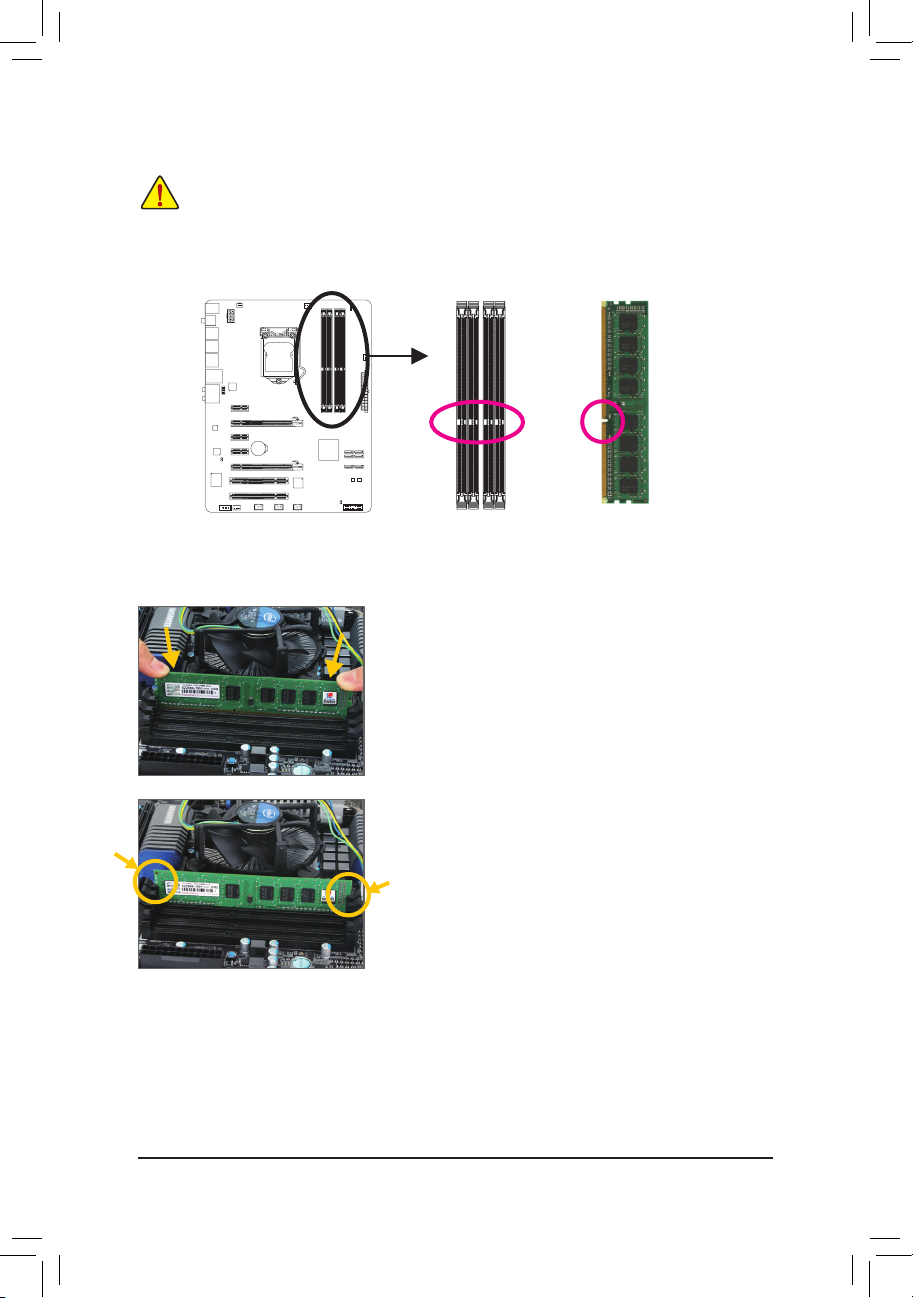
- 17 -
ハードウェアの取り付け
1-4-2
メモリの取り付け
DDR3
メモリモジュールにはノッチが付いているため
、一方向
にしかフィットしません
。以下
の
ステップに
従って、
メモリソケットにメモリモジュールを正しく取り付けてください
。
メモリモジュールを取り付ける前に、メモリモジュールの損傷を防ぐためにコンピュータ
のパワーをオフにし
、
コンセントから電源コードを抜いてください
。
DDR3 と DDR2 DIMM は、互
いにまたは
DDR DIMM と互換性
がありません。このマザーボー
ドに
DDR3 DIMM を取り付
けていることを確認してください
。
ステップ
1:
メモリモジュールの方向に注意します。メモリソケットの
両端の保持
クリップを広げ、ソケットにメモリモジュール
を
取り付
けます。左の図に示すように、指をメモリの上に
置き、
メモリを押し下げ、メモリソケットに垂直に差し込み
ます
。
ステップ
2:
メモリモジュールがしっかり差し込まれると、ソケットの
両端
のチップはカチッと音を立てて所定の位置に収まり
ます
。
ノッチ
DDR3 DIMM
Page 18
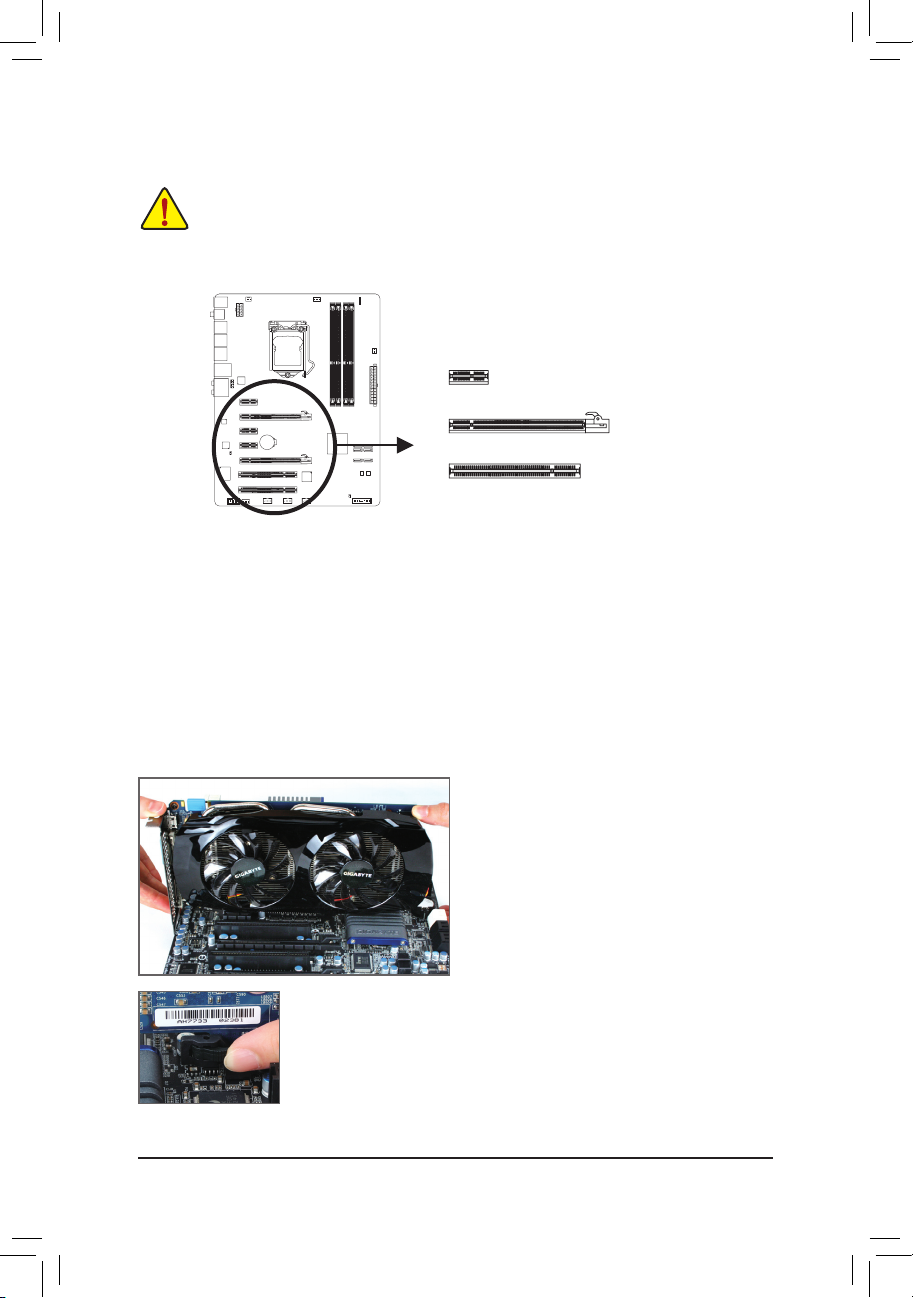
- 18 -
ハードウェアの取り付け
1-5 拡張
カードを取り付ける
拡張
カードを取り付ける前に次のガイドラインをお読みください
:
•
マザーボードが拡張カードをサポートしていることを確認してください
。 拡張
カー
ドに
付属
するマニュアルをよくお読みください
。
•
ハードウェアが損傷する原因となるため
、拡張
カードを取り付ける前に必ずコン
ピュータのパワーをオフにし
、
コンセントから電源コードを抜いてください
。
PCI
スロット
PCI Express x 1
スロット
以下
のステップに従って
、拡張
カードを拡張スロットに正しく取り付けてください
。
1.
カードをサポートする拡張スロットを探します。 シャーシ背面パネルから
、金属製
スロッ
トカバーを
取り外
します
。
2.
カードをスロットに合わせ、スロットに完全にはまりこむまでカードを押し下げます
。
3.
カードの
金属接点
がスロットに完全に挿入されていることを確認します
。
4.
カードの金属ブラケットをねじでシャーシ背面パネルに固定します
。
5. 拡張
カードをすべて取り付けたら、シャーシカバーを元に戻します
。
6.
コンピュータの電源をオンにします
。 必要に応じて、BIOS
セットアップに移動し拡張カー
ドに
必要なBIOS変更を行
います
。
7. 拡張
カードに付属するドライバをオペレーティングシステムにインストールします
。
例え: PCI Express
グラフィックスカードの取り付けと取り外し
:
•
グラフィックスカードを取り付ける
:
カードの上端が
PCI Express
スロットに
完全
に挿入されるまで、そっと押し下げます
。
カードがスロットにしっかり装着され、ロッ
クされていないことを
確認
します
。
•
カードを取り外す
:
PCI Express
スロットの端のラッチを押してカードのロックを解除し、ス
ロットから
真っ直ぐ上に引っ張
ります
。
PCI Express x16
スロット
Page 19
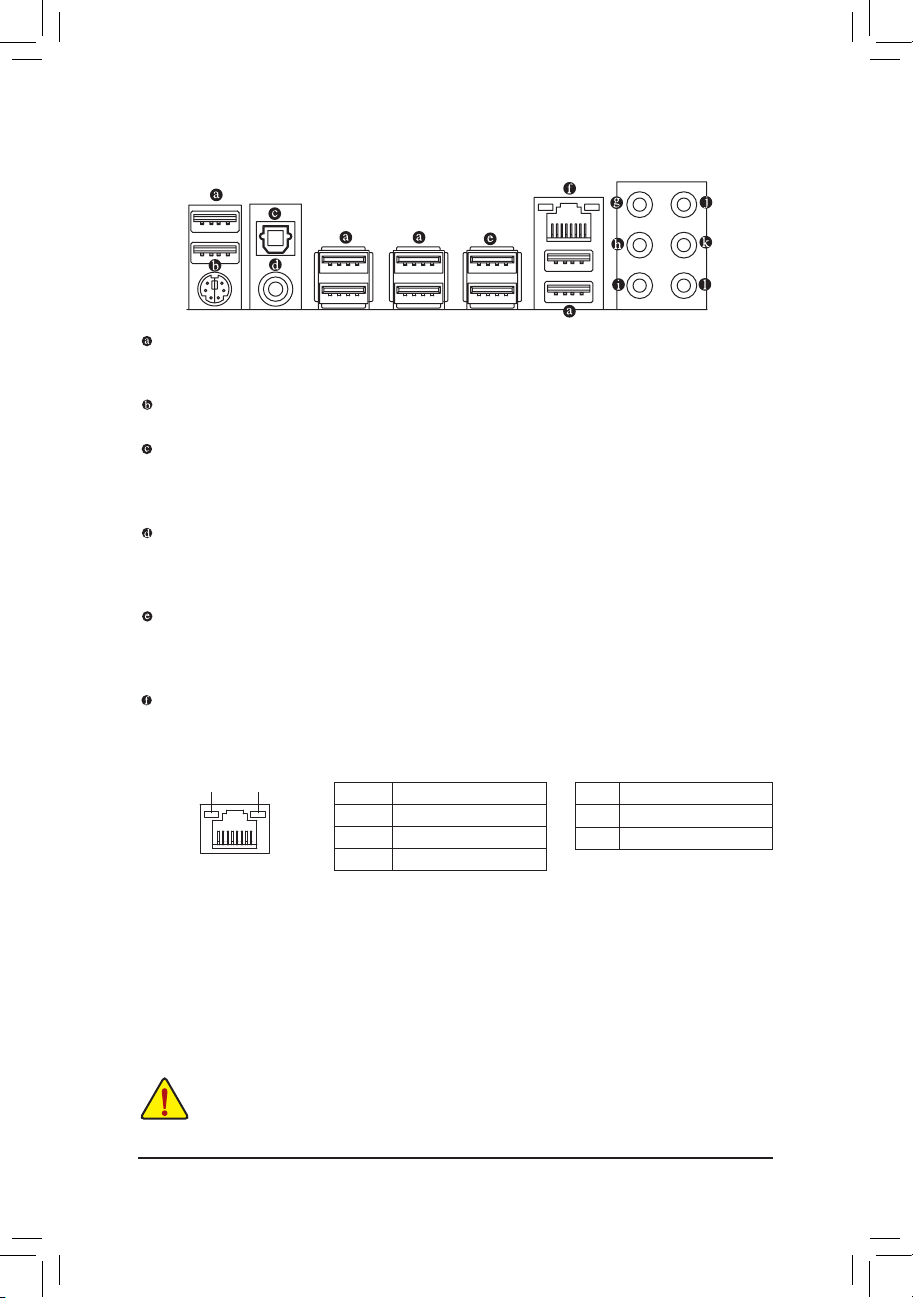
- 19 -
ハードウェアの取り付け
1-6 背面
パネルのコネクタ
USB 2.0/1.1
ポート
USB
ポートは
USB 2.0/1.1 仕様
をサポ ートし
。USB
キーボード/マウス
、USB
プリンタ
、USB
フ
ラッシュドライブなどの
USB
デバイスの
場合、
このポートを使用してください
。
PS/2
キーボードまたはマウスポート
このポートを使用して
、PS/2
マウスまたはキーボードに接続します
。
光学 S/PDIF
アウトコネクタ
このコネクタは、デジタル光学オーディオをサポートする外部オーディオシステムにデジ
タルオーディオアウトを
提供
します。この機能を使用する前に、オーディオシステムが
光学
デジタルオーディオインコネクタを提供していることを確認してください
。
同軸 S/PDIF
アウトコネクタ
このコネクタは、デジタル同軸オーディオをサポートする外部オーディオシステムにデジ
タルオーディオアウトを
提供
します。この機能を使用する前に、オーディオシステムが
同軸
デジタルオーディオインコネクタを提供していることを確認してください
。
USB 3.0/2.0
ポート
USB 3.0
ポートは
USB 3.0 仕様
をサポ ートし
、USB 2.0/1.1 仕様と互換性
があります
。
USB
キーボード/マウス
、USB
プリンタ
、USB
フラッシュドライブなどの
USB
デバイスの
場
合、
このポートを使用してください
。
RJ-45 LAN
ポート
Gigabit
イーサネット
LAN
ポートは
、最大 1 Gbps
のデータ
転送速度
のインターネット
接続
を提供します
。以下は、LAN
ポート
LED の状態を説明
しています
。
•
背
面
パネルコネクタに接続されたケーブルを取り外す際は、まずデバイスから
ケーブルを
取り外し、次
にマザーボードからケーブルを取り外します
。
•
ケーブルを取り外す際は、コネクタから真っ直ぐに引き抜いてください。ケーブル
コネクタ
内部
でショートする原因となるので、横に揺り動かさないでください
。
アクティビ ティ
LED:
接続/速度 LED:
アクティビ ティ
LED
接続/
速度 LED
LAN
ポート
状態 説明
オレンジ
1 Gbps
のデータ
転送速度
緑 100 Mbps
のデータ
転送速度
オフ
10 Mbps
のデータ
転送速度
状態 説明
点滅
データの
送受信中
です
オフ
データを
送受信
していません
Page 20
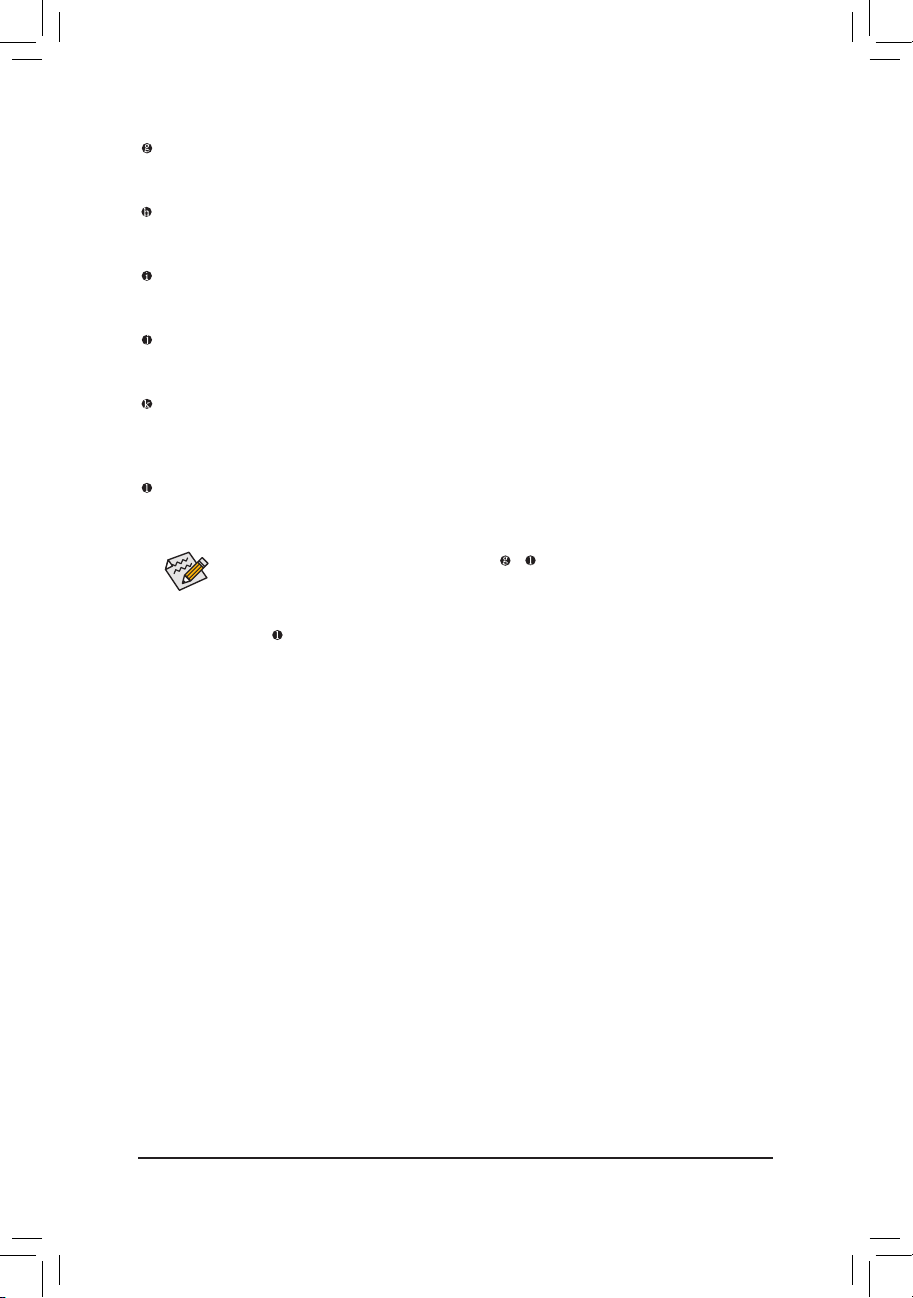
- 20 -
ハードウェアの取り付け
センター/サラウンドスピーカーアウトジャック (オレンジ
)
このオーディオジャックを使用して
、5.1/7.1
チャンネルオーディオ設定のセンター/サブ
ウーファスピーカーを
接続
します
。
リアスピーカーアウトジャック
(黒)
このオーディオジャックを使用して
、7.1
チャンネルオーディオ設定のリアスピーカーを
接
続
します
。
サイドスピーカーアウトジャック (グレー
)
このオーディオジャックを使って
、4/5.1/7.1
チャンネルオーディオ構成のサイドスピーカー
を
接続
します
。
ラインインジャック
(青)
デフォルトのラインインジャックです。光ドライブ、ウォークマンなどのデバイスのライン
インの
場合、
このオーディオジャックを使用します
。
ラインアウトジャック
(緑)
デフォルトのラインアウトジャックです。ヘッドフォンまたは
2
チャンネルスピーカーの
場合、
このオーディオジャックを使用します。このジャックを使用して
、4/5.1/7.1
チャンネル
オーディオ
設定の前面
スピーカーを接続します
。
マイクインジャック (ピンク
)
デフォルトのマイクインジャックです。マイクは、このジャックに接続する必要があります
。
デフォルトのスピーカー設定の他に
、
~
オーディオジャックを設定し
直
してオーディオソフトウェア経由でさまざまな機能を実行することができ
ます
。
マイクだけは、デフォルトのマイクインジャックに接続する必要があ
ります
( )
。 2/4/5.1/7.1
チャンネルオーディオ設定のセットアップに関する
使用説明
については
、第 5 章、「2/4/5.1/7.1
チャンネルオーディオの
設定」
を参照してください
。
Page 21
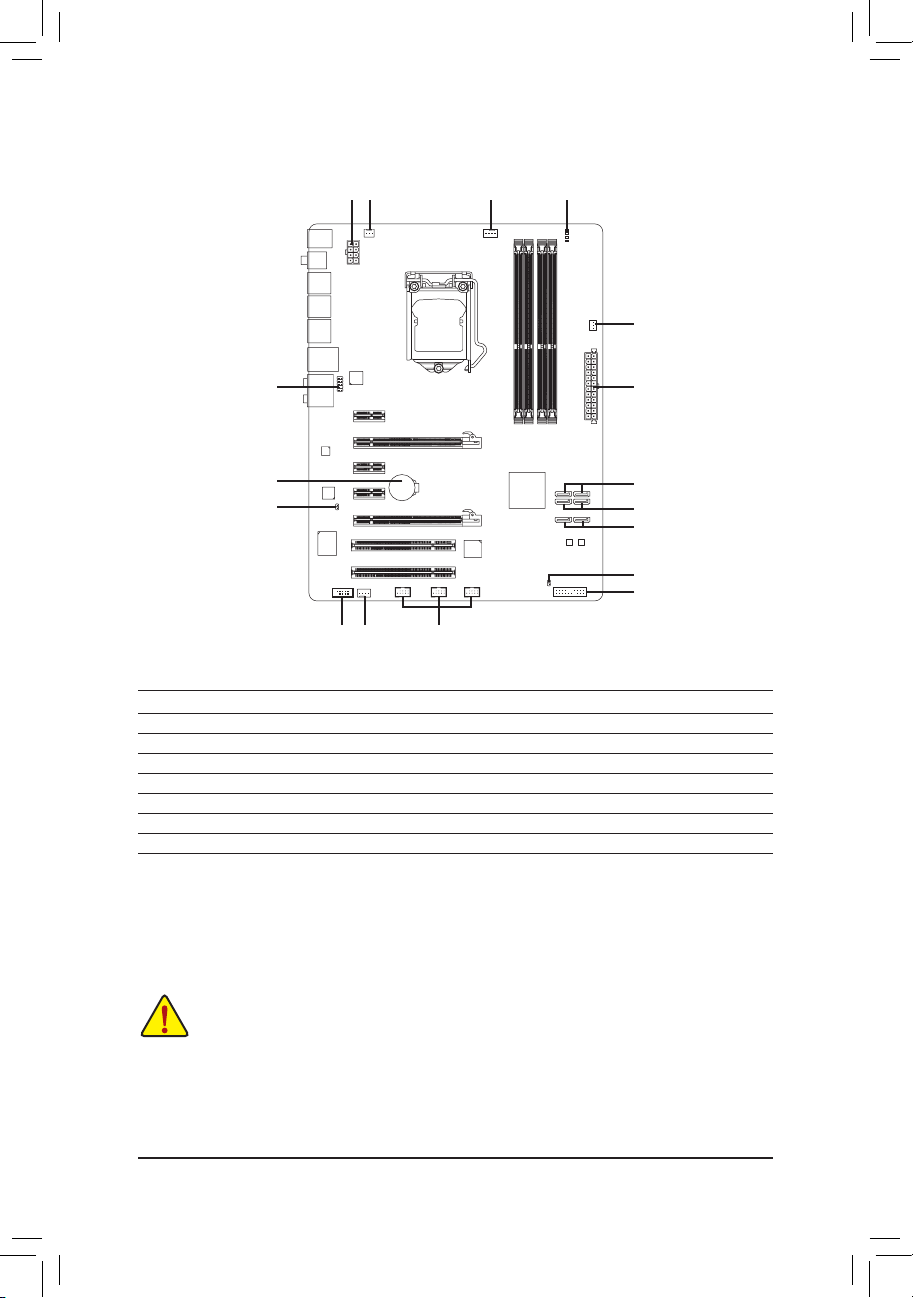
- 21 -
ハードウェアの取り付け
1-7 内部
コネクタ
外部
デバイスを接続する前に
、以下
のガイドラインをお読みください
:
•
まず、
デバイスが接続するコネクタに準拠していることを確認します
。
•
デバイスを取り付ける前に、デバイスとコンピュータのパワーがオフになっている
ことを
確認
します。デバイスが損傷しないように、コンセントから電源コードを抜き
ます
。
•
デバイスをインストールした後、コンピュータのパワーをオンにする前に、デバイ
スのケーブル がマ ザーボードのコネクタにしっかり
接続
されていることを確認しま
す
。
1) ATX_12V_2X4
2) ATX
3) CPU_FAN
4) SYS_FAN1/2
5) PWR_FAN
6) BAT
7) SATA3_0/1
8) SATA2_2/3/4/5
9) F_PANEL
10) F_AUDIO
11) SPDIF_O
12) F_USB1/F_USB2/F_USB3
13) COMA
14) CLR_CMOS
15) PHASE LED
124
5
9
124
11
7
10
13
15
14
6
3
8
8
Page 22
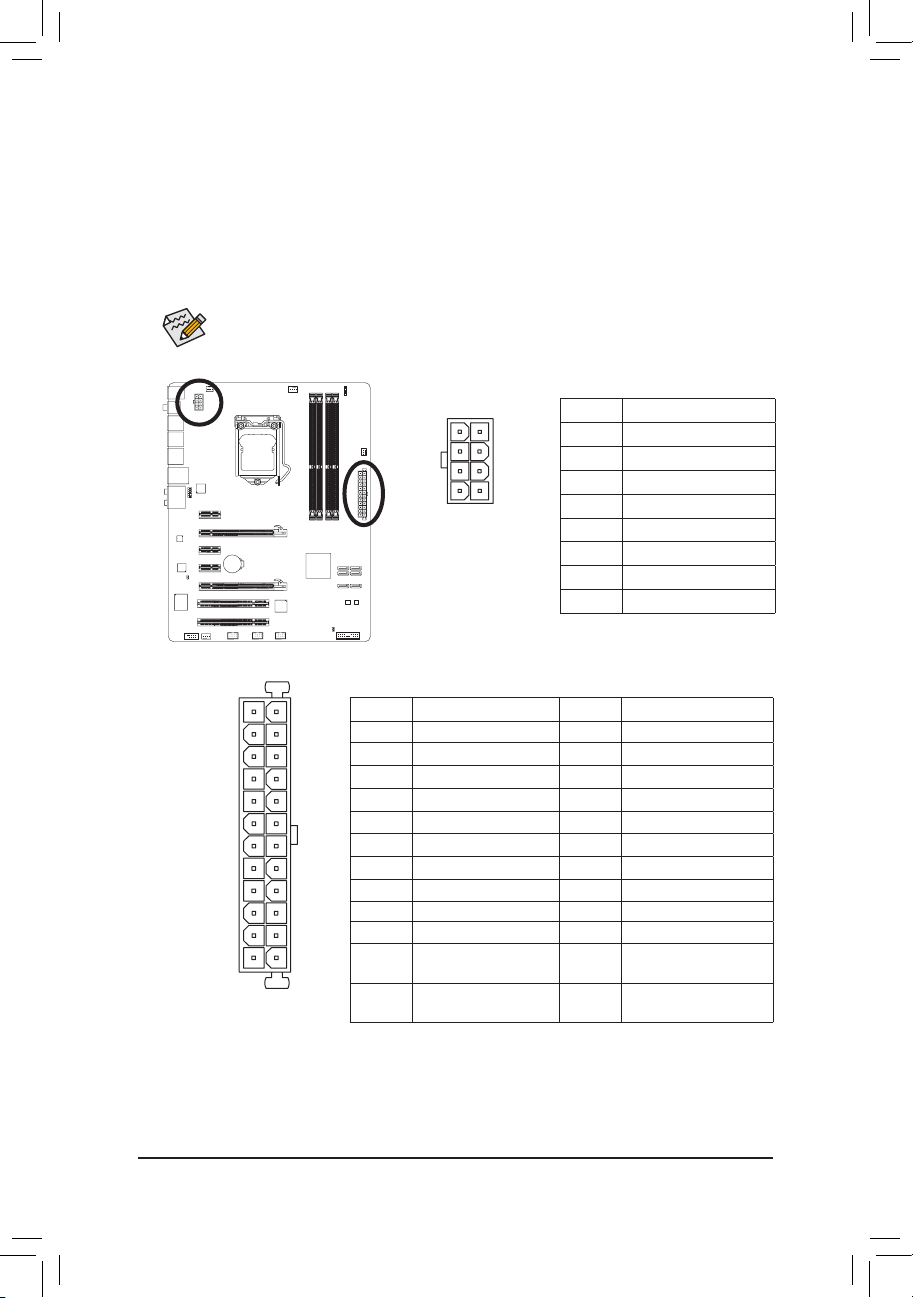
- 22 -
ハードウェアの取り付け
ATX_12V_2X4:
AT
X:
1/2) ATX_12V_2X4/ATX (2x4 12V 電源
コネクタと
2x12
メインの電源コネクタ
)
電源
コネクタを使用すると
、電源装置
はマザーボードのすべてのコンポーネントに
安定
した電力を供給することができます
。電源
コネクタを接続する前に、まず
電源装置
のパ
ワーがオフになっていること
、
すべてのデ バイスが正しく取り付けられていることを
確認
してください
。電源
コネクタは、正しい向きでしか取り付けができないように設計されて
おります
。電源装置
のケーブルを正しい方向で電源コネクタに接続します
。12V 電源
コネ
クタは
、主に CPU に電力を供給
します
。12V 電源
コネクタが接続されていな い
場合、
コン
ピュータは
起動
しません
。
ピン
番号 定義
1 GND (2x4
ピン
12V 専用)
2 GND (2x4
ピン
12V 専用)
3 GND
4 GND
5 +12V (2x4
ピン
12V 専用)
6 +12V (2x4
ピン
12V 専用)
7 +12V
8 +12V
ピン
番号 定義
ピン
番号 定義
1 3.3V 13 3.3V
2 3.3V 14 -12V
3 GND 15 GND
4 +5V 16 PS_ON (
スロット オン/オ
)
5 GND 17 GND
6 +5V 18 GND
7 GND 19 GND
8 電源良好 20 -5V
9 5VSB (
スタンバイ
+5V) 21 +5V
10 +12V 22 +5V
11 +12V (2x12
ピン
ATX
専用)
23 +5V (2x12 ピン ATX
専用)
12 3.3V (2x12
ピン
ATX
専用)
24 GND (2x12 ピン ATX
専用)
拡張要件を満
たすために、高い
消費電力に耐
えられる
電源装置をご使用
になるこ
とをお
勧
めします
(500W以上)。必要な電力を供給
できない
電源装置をご使用
に
なると
、
システムが
不安定
になったり起動できない場合があります
。
ATX_12V_2X4
5
8
1
4
131
2412
AT
X
Page 23
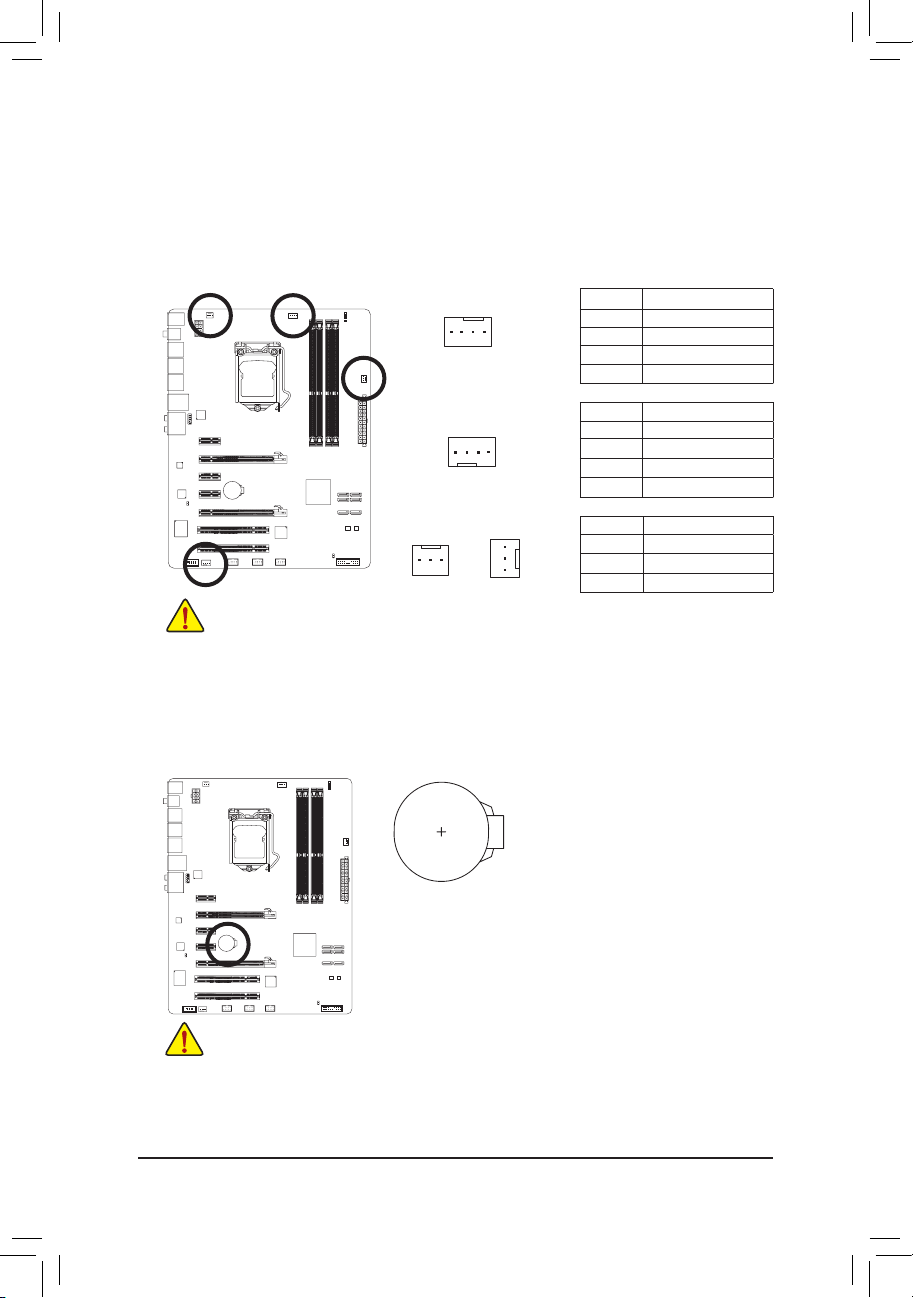
- 23 -
ハードウェアの取り付け
3/4/5) CPU_FAN/SYS_FAN1/SYS_FAN2/PWR_FAN (
ファンヘッダ
)
マザーボードには4 ピン
CPU
ファンヘッダ
(CPU_FAN)、4 ピン (SYS_FAN2)
およびの
3 ピン
(SYS_FAN1)
システムファンヘッダ、および
3 ピン電源
ファンヘッダ
(PWR_FAN)が搭載
され
ています
。
ほとんどのファンヘッダは
、誤挿入防止設計が施
されています。ファンケーブル
を
接続
するとき、正しい方向に接続してください
(黒
いコネクタワイヤはアース線です
)。
マザーボードは
CPU
ファン
速度制御
をサポ ートし、ファン
速度制御設計を搭載した CPU
ファンを使用する必要があります
。最適の放熱を実現
するために、シャーシ内部にシステ
ムファンを
取り付
けることをお勧めします
。
ピン
番号 定義
1 GND
2 +12V / 速度制御
3 検知
4 速度制御
ピン
番号 定義
1 GND
2 +12V / 速度制御
3 検知
4 確保
ピン
番号 定義
1 GND
2 +12V
3 検知
CPU_FAN:
SYS_FA
N2:
SYS_FA
N1/PWR_FAN:
6) BAT (
バッテリ
)
バッテリは、コンピュータがオフになっているとき
CMOS の値 (BIOS 設定、日付、
および
時刻情報など) を維持
するために
、電力を提供
します。バッテリの電圧が低レベルまで
下
がったら、バッテリを交換してください。そうしないと
、CMOS 値が正確に表示
されなかっ
たり
、失
われる
可能性
があります
。
バッテリを取り外すと
、CMOS 値を消去
できます
。
1.
コンピュータのパワーをオフにし
、電源
コードを抜きます
。
2.
バッテリホルダからバッテリをそっと取り外し
、1 分待
ちます
。
(
または、ドライバーのような
金属物体を使用
してバッテリホ
ルダの
正
および負の端子に触れ
、5 秒間
ショートさせます
)。
3.
バッテリを交換します
。
4. 電
源
コードを差し込み、コンピュータを
再起動
します
。
•
バッテリを交換する前に、常にコンピュータのパワーをオフにしてから電源コードを抜いて
ください
。
•
バッテリを同等のバッテリと交換します。バッテリを正しくないモデルと交換すると
、爆発
す
る
恐
れがあります
。
•
バッテリを
自分自身で交換
できない
場合、
またはバッテリのモデルがはっきり分からない
場
合、購
入店
または最寄りの
代理店にお問い合
わせください
。
•
バッテリを取り付けるとき、バッテリのプラス
側 (+)
とマイナス
側 (-) の方向に注意
してくださ
い
(
プラス側を上に向ける必要があります
)。
•
使
用済
みのバッテリは
、地域の環境規制に従って処理
してください
。
•
CPU
とシステムを過熱から保護するために、ファンケーブルをファンヘッダに接続しているこ
とを
確認
してください
。過熱はCPU
ブリッジが損傷したり、システムがハングアップ する
原因
となります
。
•
これらのファンヘッダは設定ジャンパブロックではありません。ヘッダにジャンパキャップを
かぶせないでください
。
1
CPU_FAN
SYS_FA
N2
PWR_FA
N
DEBUG
PORT
1
1
SYS_FA
N1
1
Page 24
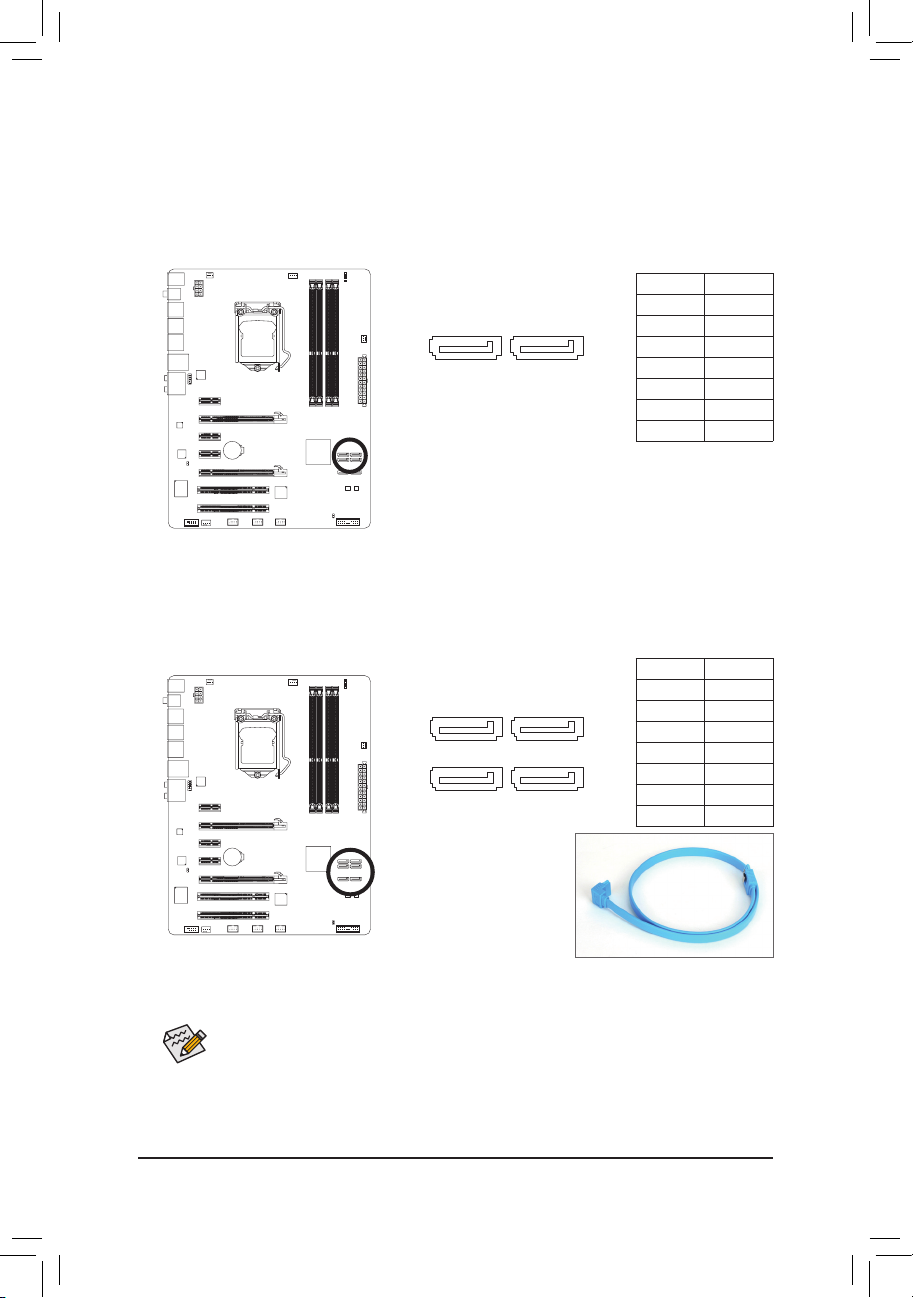
- 24 -
ハードウェアの取り付け
7) SATA3_0/1 (SATA 6Gb/s
コネクタ
、P67
チップセット
制御)
SATA
コネクタは
SATA 6Gb/s 標準に準拠し、SATA 3Gb/s
および
SATA 1.5Gb/s 標準との互換性
を有しています。 それぞれの
SATA
コネクタは
、単一の SATA
デバイスをサ ポートします
。
SATA3_0とSATA3_1
コネクタは
RAID 0、
および
RAID 1
をサポ ートします
。 RAID 5とRAID 10は、
SATA2_2/3/4/5
コネクタで2つのコネクタに実装できます
(注)
。 RAID
アレイの構成の説明につ
いては
、第5章「SATA
ハードドライブを構成する」を参照してください
。
SATA
ケーブルの
L 形状の端を
SATA
ハードドライブに接続して
ください
。
•
R
AID 0
または
RAID 1 設定は、少
なくとも
2 台
のハードドライブを必要とします
。
•
RAID 5 設定は、少
なくとも
3 台
のハードドライブを必要とします。(ハードドライブ
の
総数は偶数に設定する必要
がありません
)。
•
RAID 10構成には、
ハードドライブが
4台必要
となります
。
ピン
番号 定義
1 GND
2 TXP
3 TXN
4 GND
5 RXN
6 RXP
7 GND
ピン
番号 定義
1 GND
2 TXP
3 TXN
4 GND
5 RXN
6 RXP
7 GND
8) SATA2_2/3/4/5 (SATA 3Gb/s
コネクタ
、P67
チップセット
制御)
SATA
コネクタは
SATA 3Gb/s 標準に準拠し、SATA 1.5Gb/s 標準との互換性を有
しています
。
それぞれの
SATA
コネクタは
、単一の SATA
デバイスをサ ポートします
。 P67
チップセット
は
、RAID 0、RAID 1、RAID 5、
および
RAID 10
をサポ ートします
。 RAID
アレイの構成の説明に
ついては
、第5章「SATA
ハードドライブを構成する」を参照してください
。
(注) RAID
セットを
SATA 6Gb/sとSATA 3Gb/s
チャンネルにまたがって構築すると
、RAID
セットの
システムパフォーマンスは
接続
されているデバイスによって変わることがあります
。
SATA3_0 SATA3_1
1
7
DEBUG
PORT
G.QBOFM
DEBUG
PORT
G.QBOFM
SATA2_4
SATA
2_2SATA2_3
SATA
2_5
1
7
DEBUG
PORT
G.QBOFM
DEBUG
PORT
G.QBOFM
DEBUG
PORT
G.QBOFM
DEBUG
PORT
G.QBOFM
Page 25
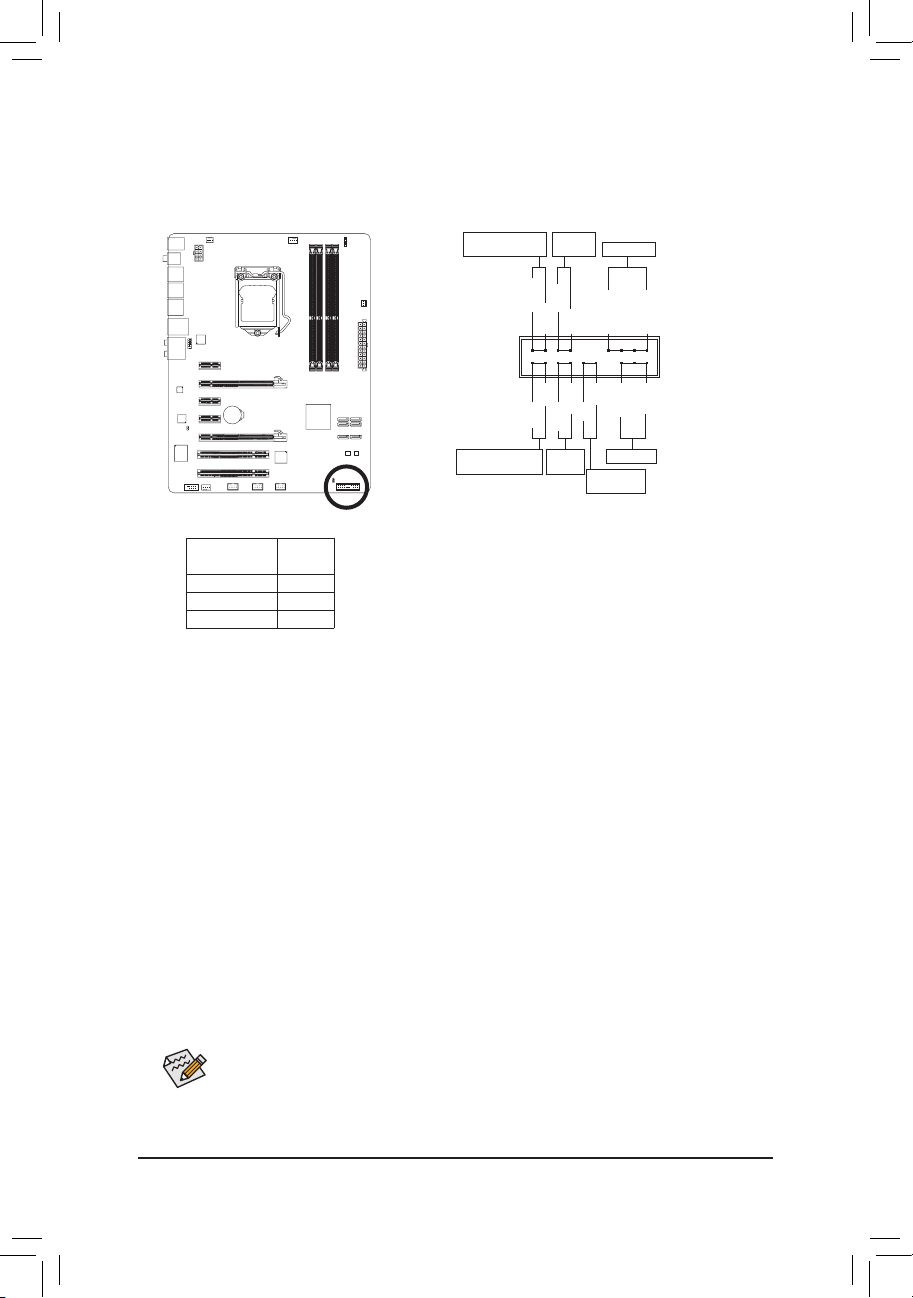
- 25 -
ハードウェアの取り付け
9) F_PANEL (前面
パネルヘッダ
)
電源
スイッチを接続し
、以下
のピン割り当てに従ってシャーシのスイッチ、スピーカー
、
シャーシ侵入スイッチ/センサーおよびシステムステータスインジケータをこのヘッダに
リセットします
。
ケーブルを接続する前に、正と負のピンに注意してください
。
•
PW (
パワースイッチ
、赤):
シャーシ前面パネルのパワースイッチに接続します。パワースイッチを使用してシステ
ムのパワーをオフにする
方法を設定
できます
(詳細
については
、第 2 章、「BIOS
セット
アップ
」。「電源管理
のセットアップ」を参照してください
)。
•
SPEAK (
スピーカー、オレンジ
):
シャーシ前面パネルのスピーカーに接続します。システムは、ビープコードを鳴らす
ことでシステムの
起動
ステータスを報告します。システム
起動時に問題が検出
されな
い
場合、短
いビープ音が
1 度鳴
ります
。問題を検出
すると
、BIOS は異
なるパターンの
ビープ
音を鳴
らして問題を示します。ビープコードの詳細については
、第 5 章「
トラブル
シューティング
」を参照
してください
。
•
HD (IDE
ハードドライブアクティビティ
LED、青):
シャーシ前面パネルのハ ードドライブアクティビティ
LED に接続
します。ハードドライ
ブがデ ータの
読み書きを行
っているとき
、LED
はオンになります
。
•
RES (
リセットスイッチ
、緑):
シャーシ前面パネルのリセットスイッチに接続します。コンピュータがフリーズし通常の
再起動を実行
できない
場合、
リセットスイッチを押してコンピュータを
再起動
します
。
•
CI (
シャーシ侵入ヘッダ、グレイ
):
シャーシカバーが取り外されている
場合、
シャーシの
検出可能
なシャーシ侵入スイッチ
/
センサーに接続します。この機能は、シャーシ侵入スイッチ/センサーを搭載したシャー
シを
必要
とします
。
•
MSG/PWR (
メッセージ
/電源/
スリープ
LED、黄/紫):
シャーシ前面パネルの電源ステータスインジケータに接続し
ます
。
システムが作動しているとき
、LED
はオンになります。シ
ステムが
S1
スリープ状態に入ると
、LED は点滅を続
けます。シ
ステムが
S3/S4
スリープ状態に入っているとき、またはパワー
がオフになっているとき
(S5)、LED
はオフになります
。
前面
パネルのデザインは、シャーシによって異なります
。前面
パネルモジュールは
、
パワースイッチ、リセットスイッチ
、電源 LED、
ハードドライブアクティビティ
LED、
ス
ピーカーなどで
構成
されています。シャーシ前面パネルモジュールをこのヘッダに
接続
しているとき、ワイヤ割り当てとピン割り当てが正しく一致していることを
確認
してください
。
パワー
LED
メッセージ/パワー
/
スリープ
LED
スピーカー
パワース
イッチ
IDE
ハードドライブ
アクティビティ
LED
リセット
スイッチ
シャーシ
侵入
ヘッダ
システム
ステータス
LED
S0
オン
S1 点滅
S3/S4/S5
オフ
1
2
19
20
CI-
CI+
PWR-
PWR+
MSG-
PW-
SPEAK+
SPEAK-
MSG+
PW+
HD-
RES+
HD+
RES-
Page 26
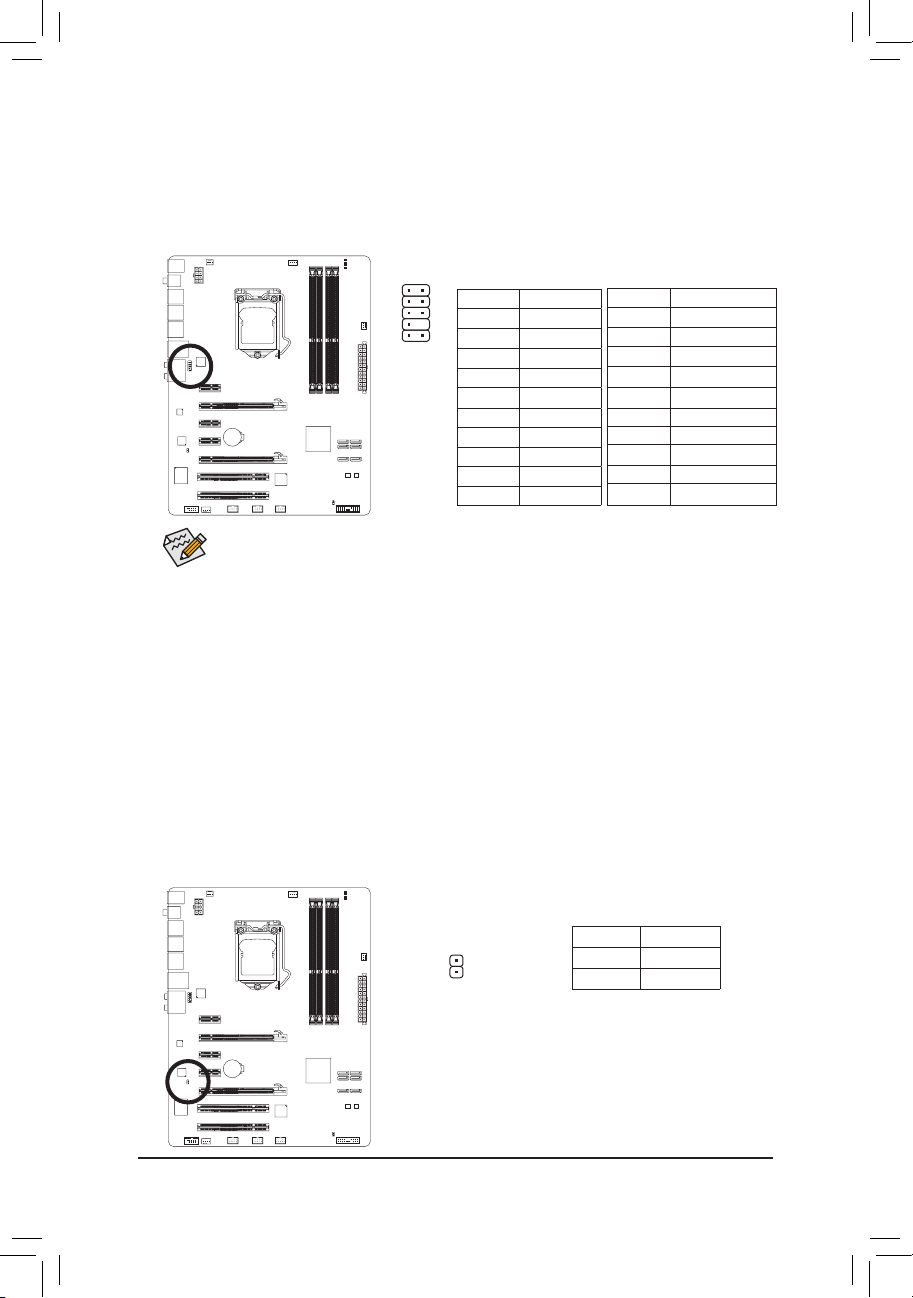
- 26 -
ハードウェアの取り付け
10) F_AUDIO (前面
パネルオーディオヘッダ
)
前面
パネルのオーディオヘッダは
、Intel
ハイデフィニションオーディオ
(HD) と ACʼ97
オー
ディオをサポートします
。
シャーシ前面パネルのオーディオモジュールをこのヘッダに
接
続
することができます。モジュールコネクタのワイヤ割り当てが、マザーボードヘッダのピ
ン
割り当てに一致
していることを確認してください。モジュールコネクタとマザーボード
ヘッダ
間の接続が間違
っていると、デバイスは作動せず損傷することすらあります
。
HD 前面
パネル オーディ
オの
場合:
ACʼ97 前面
パネルオーディオ
の
場合:
•
前
面
パネルのオーディオヘッダは、デフォルトで
HD
オーディオを サポートしていま
す
。
シャーシに
ACʼ97 前面
パネルのオーディオモジュール が搭載されている
場合、
オー
ディオソフトウェアを
介して ACʼ97 機能
をアクティブにする方法については
、第 5 章
「2
/4/5.1/7.1-
チャンネルオーディオの
設定」の使用説明を参照
してください
。
•
オーディオ信号は
、前面と背面
パネルのオーディオ接続の両方に同時に存在します
。
背面
パネルのオーディオ
(HD 前面
パネルオーディオモジュールを使用しているときに
のみサポート
) を消音
にする
場合、第 5 章の「2/4/5.1/7.1
チャンネルオーディオを設定す
る
」を参照
してください
。
•
シャーシの中には
、前面
パネルのオーディオモジュールを組み込んで
、単一
プラグの
代
わりに各ワイヤのコネクタを分離しているものもあります。ワイヤ割り当てが異なっ
ている
前面
パネルのオーディオモジュール の
接続方法の詳細
については、シャーシ
メーカーに お
問い合
わせください
。
ピン
番号 定義
1 MIC2_L
2 GND
3 MIC2_R
4 -ACZ_DET
5 LINE2_R
6 GND
7 FA
UDIO_JD
8
ピンなし
9 LINE2_L
10 GND
ピン
番号 定義
1 MIC
2 GND
3 MIC
パワー
4 NC
5
ラインアウト
(右)
6 NC
7 NC
8
ピンなし
9
ラインアウト
(左)
10 NC
11) SPDIF_O (S/PDIF
アウトヘッダ
)
このヘッダはデジタル
S/PDIF
アウトをサポートし、デジタルオーディオ
出力用に、
マザー
ボードからグラフィックスカードやサウンドカードのような
特定の拡張
カードに
S/PDIF
デ
ジタルオーディオケーブル
(拡張
カードに
付属)を接続
します
。 例えば、
グラフィックスカー
ドの
中には、HDMI
ディスプレイをグラフィックスカードに接続しながら同時に
HDMI
ディス
プレイからデジタルオーディオを
出力
したい
場合、
デジタルオーディオ
出力用に、
マザー
ボードからグラフィックスカードまで
S/PDIF
デジタルオーディオケーブルを使用するよう
に
要求
するものもあります
。S/PDIF
デジタルオーディオケーブルの接続の詳細について
は
、拡張
カードのマニュアルをよくお読みください
。
ピン
番号 定義
1 SPDIFO
2 GND
1 2
9 10
1
Page 27
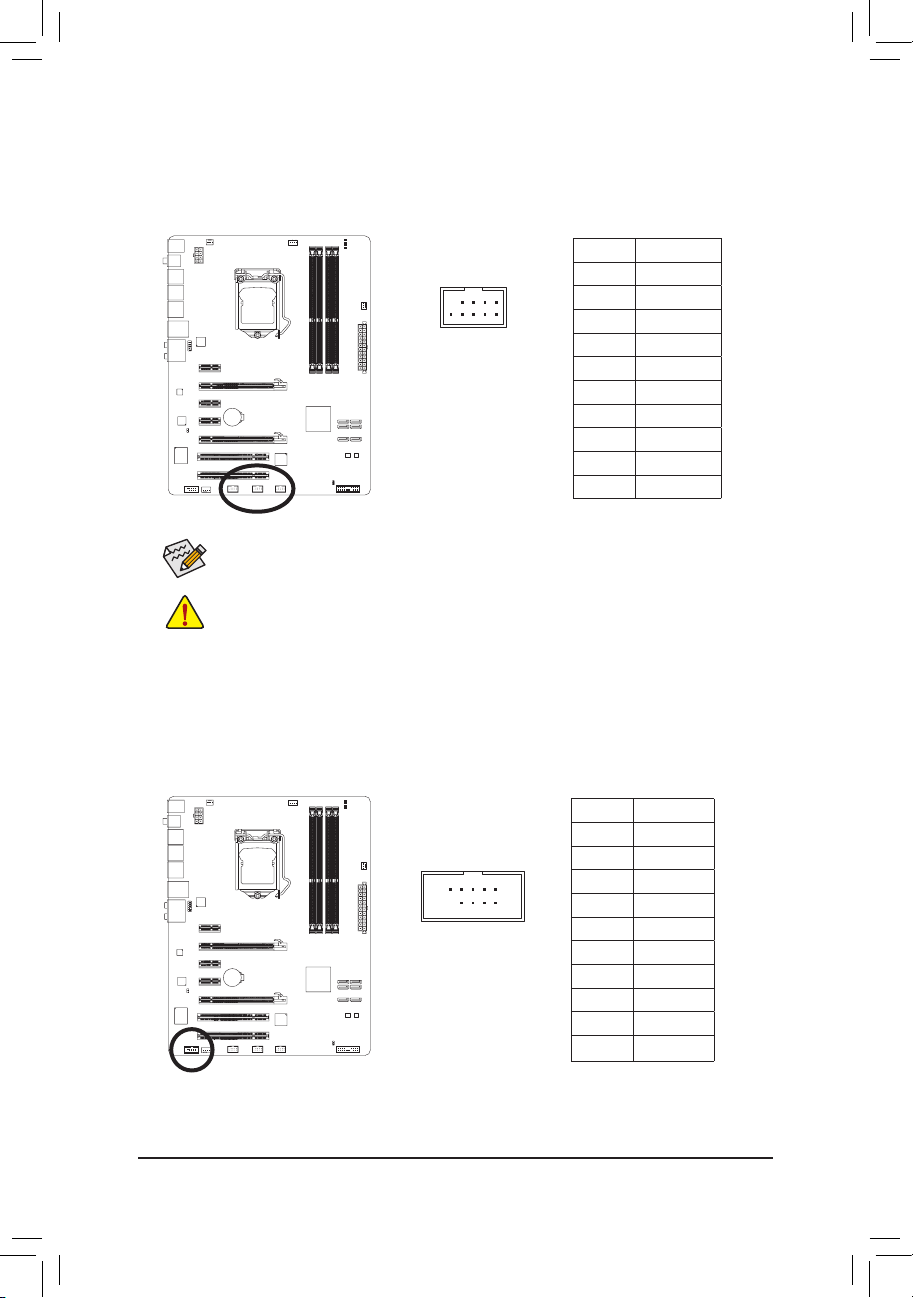
- 27 -
ハードウェアの取り付け
12) F_USB1/F_USB2/F_USB3 (USB
ヘッダ
)
ヘッダは
USB 2.0/1.1 仕様に準拠
しています
。各 USB
ヘッダは、オプションの
USB
ブラケッ
トを
介して 2 つの USB
ポートを提供できます。オプションの
USB
ブラケットを購入する
場
合は、販売代理店にお問い合
わせください
。
•
I
EEE 1394
ブラケット
(2x5 ピン)
ケーブルを
USB
ヘッダに差し込まないでください
。
•
USB
ブラケットを取り付ける前に
、USB
ブラケットが損傷しないように、必ずコン
ピュータのパワーをオフにし
電源
コードをコンセントから抜いてください
。
ピン
番号 定義
1 電源 (5V)
2 電源 (5V)
3 USB DX-
4 USB DY-
5 USB DX+
6 USB DY+
7 GND
8 GND
9
ピンなし
10 NC
システムが
S4/S5
モードになっているとき
、F_USB1
ヘッダに
経路指定
された
USB
ポー
トのみがオン/オフ
充電機能
をサポ ートできます
。
13) COMA (
シリアルポートヘッダ
)
COM
ヘッダは、オプションの
COM
ポートケーブルを介して
1
つのシリアルポートを提供し
ます
。
オプションの
COM
ポートケーブルを購入する
場合、最寄りの代理店にお問い合
せく
ださい
。
ピン
番号 定義
1 NDCD-
2 NSIN
3 NSOUT
4 NDTR-
5 GND
6 NDSR-
7 NRT
S-
8 NCTS-
9 NRI-
10
ピンなし
G.QBOFM
10
9
2
1
10
9
2
1
Page 28
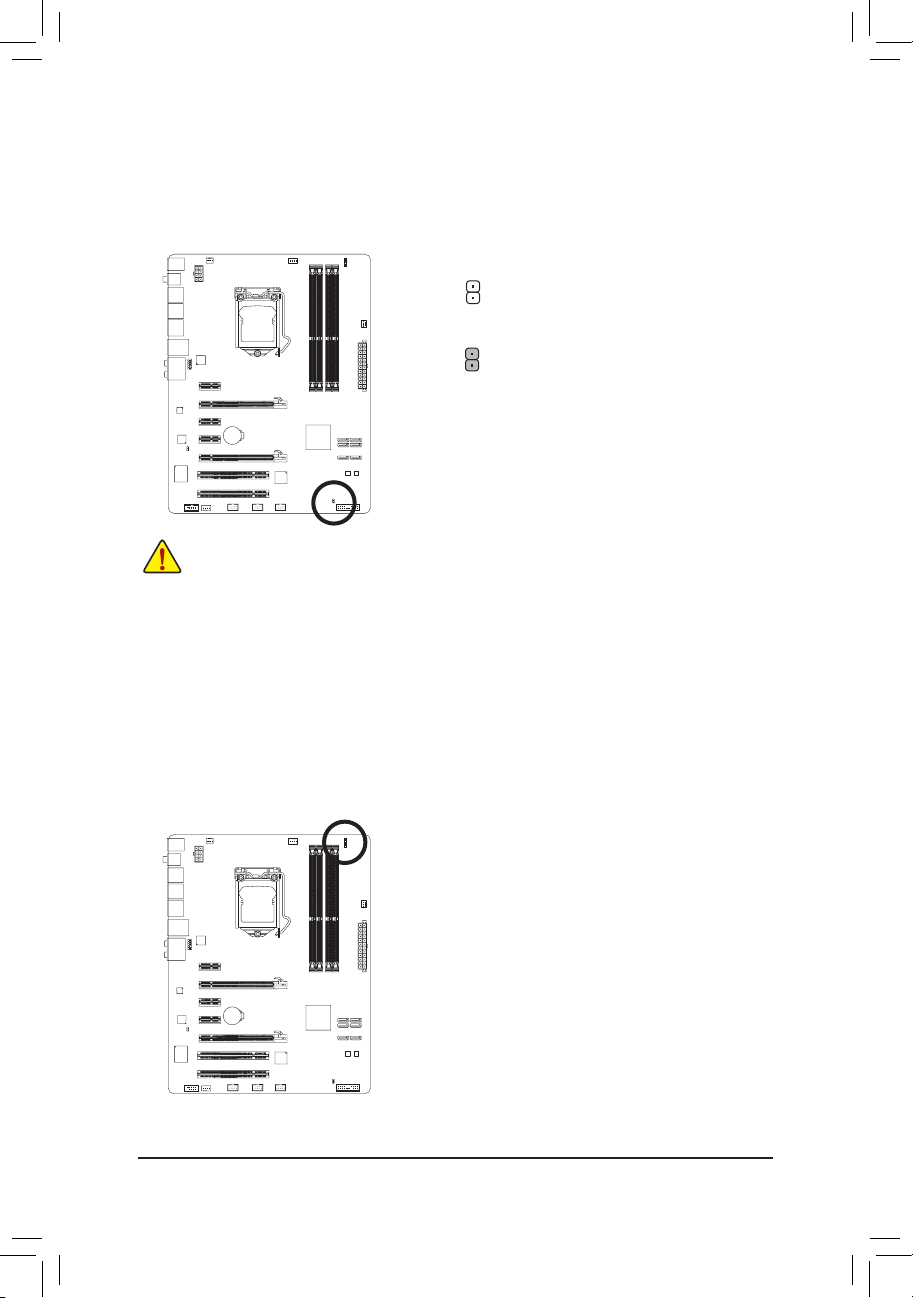
- 28 -
ハードウェアの取り付け
14) CLR_CMOS (
クリアリング
CMOS
ジャンパ
)
このジャンパを使用して
、CMOS値
をクリアしたり
、CMOS値を出荷時設定
にリセットしま
す
。 CMOS値を消去
するには、ジャンパキャップを2つのピンにかぶせて2つのピンを
一瞬
ショートさせるか、ドライバーのような
金属物体を使用して数秒間2
つのピンに触れてく
ださい
。
開く: Normal
ショート
: CMOS値の消去
•
C
MOS値を消去する前に、常
にコンピュータのパワーをオフにし、コンセントから電源コードを
抜
いてください
。
•
C
MOS値を消去した後、
コンピュータの電源をオンにする前に、ジャンパからジャンパを必ず
取
り外してください
。 取り外
さないと、マザー ボードが損傷するおそれが あります
。
•
システムが
再起動した後、BIOS
セットアップ に移動して
工場出荷時の設定
をロードするか
(Load Optimized Defaults 選択) BIOS 設定
を手動で設定します
(BIOS 設定
については
、第 2 章
「B
IOS
セットアップ」を参照してください
)。
15) PHASE LED
点灯
している
LEDの数は、CPU
がロードされていることを示します
。CPU
のローディングが
高
ければ高いほど
、点灯するLEDの数が多
くなります
。 Phase LED表示機能を有効
にするに
は
、Dynamic Energy Saver™ 2を有効
にしてください
。 詳細
については
、第4章「Dynamic Energy
Saver™ 2」を参照
してください
。
Page 29

- 29 - BIOS
セットアップ
BIOS (基本入出力
システム) は、マザーボードの
CMOS
にシステムのハードウェアパラメータ
を記録します。その主な機能には、システム
起動時の POST (
パワーオンセルフテスト) の
実行、
システムパラメータの保存およびオペレーティングシステムのロードなどがあります
。BIOS
に
は
BIOS 起動
プログラムが組み込まれており、ユーザーが基本システム設定を変更したり
、特
定
のシステム機能をアクティブにできるようになっています。パワーがオフの場合は、マザー
ボードのバッテリが
CMOS に必要な電力を供給して CMOS の設定値を維持
します
。
BIOS
セットアッププログラムにアクセスするには、パワーがオンになっているとき
POST 中に
<Delete>
キーを押します
。詳細な BIOS
セットアップメニューオプションを表示するには
、BIOS
セットアッププログラムのメインメニューで
<Ctrl> + <F1> を押
します
。
BIOS
をアップグレードするには
、GIGABYTE Q-Flash
または
@BIOS
ユーティリティを使用しま
す
。
•
Q-Flashで、
オペレーティングシステムに入らずに
、BIOS を素早く簡単
にアップグレードま
たはバックアップできます
。
•
@BIOS は Windows
ベースのユーティリティで、インターネットから
BIOS の最新
バージョン
を
検索
してダウンロードしたり
、BIOS を更新
したりします
。
Q-Flash
および
@BIOS
ユーティリティの使用に関する
使用説明
については
、第 4 章、「BIOS 更
新
ユーティリティ」を参照してください
。
第 2 章 BIOS
セットアップ
•
B
IOS
フラッシュは危険なため
、BIOS の現在
のバージョンを使用しているときに
問
題が発生した場合、BIOS
をフラッシュしな いようにお勧めします
。BIOS
をフラッ
シュするには
、注意して行
ってください
。BIOS の不適切
なフラッシュは、システムの
誤動作の原因
となります
。
•
BIOS は POST 中
にビープコードを鳴らします。ビープコードの説明については
、第
5 章 「
トラブルシューティング」 を参照してください
。
•
システムが
不安定
になったりその他の予期せぬ結果を引き起こすことがあるた
め
、(必要
でない
場合)
デフォルトの設定を変更しないようにお勧めします
。設定
を
不完全に変更
すると、システムは起動できません。その
場合、CMOS 値を消去
しボー
ドをデフォルト
値
にリセットしてみてください
。(CMOS 値
をクリアする方法につい
ては
、本章の「
ロード
最適化
デフォルト」セクションまたは
第 1 章のCMOS
クリア ボ
タン
/
バッテリの「はじめに」を参照してください
)。
Page 30
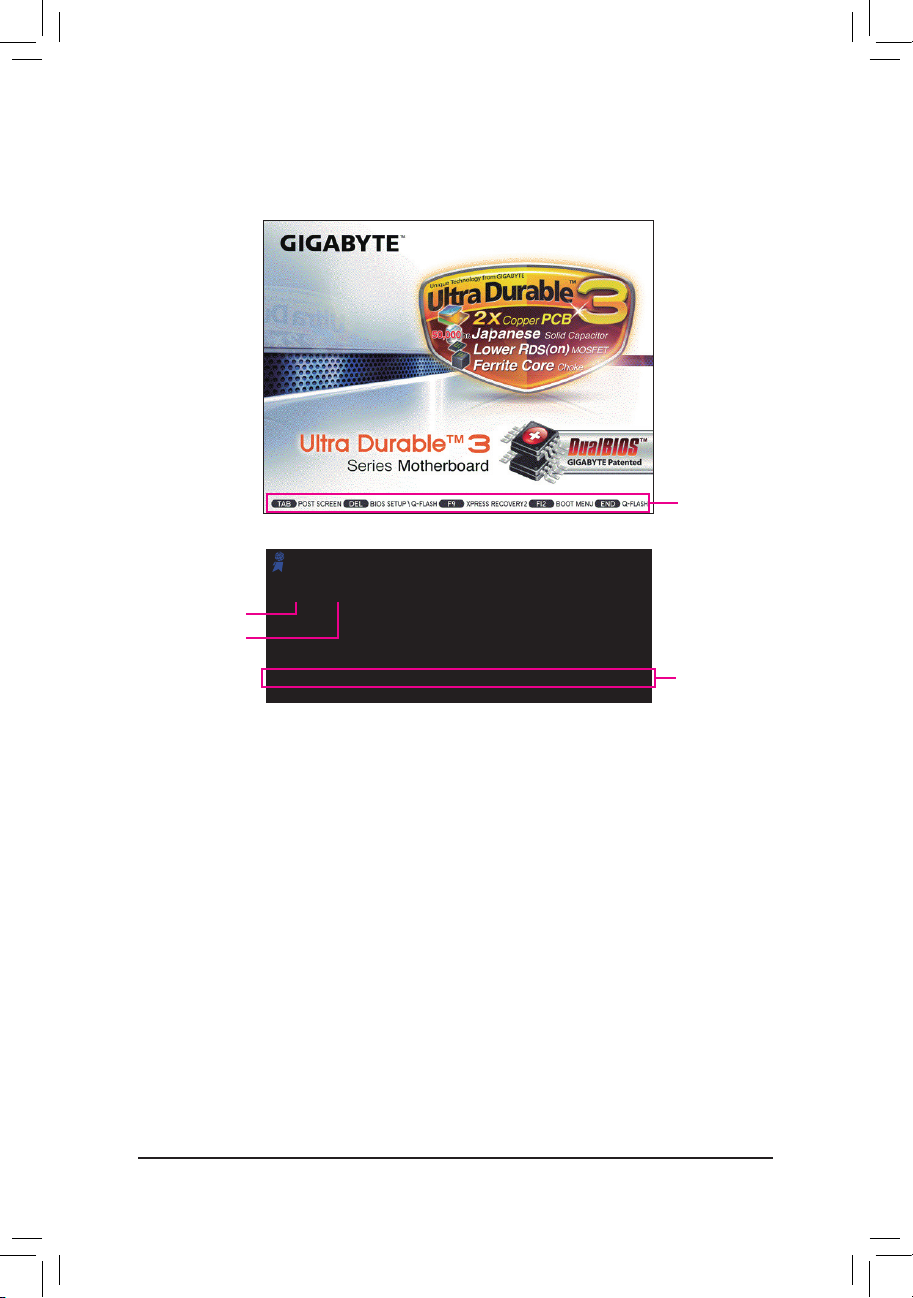
BIOS
セットアップ
- 30 -
Award M odular BIOS v6.00PG
Copyri ght (C) 1984-2010, Awa rd Software, Inc.
P67A -UD3R F 4d
.
.
.
.
<DEL>: BIOS Setup <F9>: XpressRecovery2 <F 12>: Boot M enu <End>: Qflash
11/12/ 2010-P67 -7A89UG03C-00
2-1 起動
スクリーン
コンピュータが起動するとき
、以下
のスクリーンが表示されます
。
A. LOGO
スクリーン
(既定値)
B. POST
スクリーン
機能キー:
<TA
B>: POST SCREEN
<Ta
b>
キーを押すと
、BIOS POST
スクリーンが表示されます。システム
起動時に BIOS POST
スクリーンを表示するには
、44
ページの
Full Screen LOGO Show (
フルスクリーン
LOGO 表
示) 表示
アイテムの指示を参照してください
。
<DEL>: BIOS SETUP\Q-FLASH
<Delete>
キーを押して
BIOS
セットアップに入るか
、BIOS
セットアップで
Q-Flash
ユーティ
リティにアクセスします
。
<F9>: XPRESS RECOVERY
2
Xpress Recovery2
に入り、ドライバディスクを使用してハードドライブのデータをバックアッ
プする
場合、<F9>
キーを使用すれば
POST 中に Xpress Recovery2
にアクセスできるように
なります
。詳細
については
、第 4 章、「Xpress Recovery2」 を参照
してください
。
<F12>: BOOT MENU
起動
メニューにより
、BIOS
セットアップに入ることなく最初のブートデバイスを設定できま
す
。
ブートメニューで
、上矢印キー <↑>
または
下矢印キー <↓> を使用して最初の起動
デ
バイスを
選択し、次に <Enter> を押して受け入
れます
。起動
メニューを終了するには
、<Esc>
を押します。システムは
、起動
メニューで設定されたデバイスから
直接起動
します
。
注:起動
メニューの設定は
、一度だけ有効
になります。システムが
再起動した後でも、
デバ
イスの
起動順序は BIOS
セットアップ設定に基づいた順序になっています
。必要に応じて、
最初
の起動デバイスを変更するために起動メニューに再びアクセスすることができます
。
<END>: Q-FLASH
<End>
キーを押すと
、BIOS
セットアップに入らずに
直接 Q-Flash
ユーティリティにアクセス
できます
。
マザー ボード
モデル
BIOS
バージョン
機能
キー
機能
キー
Page 31

- 31 - BIOS
セットアップ
2-2
メインメニュー
BIOS
セットアッププログラムに入ると
、(以下に表示
されたように) メインメニューがスクリー
ンに
表示
されます
。矢印
キーでアイテム間を移動し
、<Enter> を押
してアイテムを受け入れる
か
、
サブメニューに入ります
。
(
サンプルの
BIOS
バージョン
: F4d)
メインメニューのヘルプ
ハイライトされたセットアップオプションのオンスクリーン
説明は、
メインメニューの
最下行
に表示されます
。
サブメニューヘルプ
サブメニューに
入
っている
間、<F1> を押
してメニューで
使用可能な機能
キーの ヘルプスク
リーン
(一般
ヘルプ) を表示します
。<Esc> を押
してヘルプスクリーンを終了します。各アイテム
のヘルプは
、
サブメニューの右側のアイテムヘルプブロックにあります
。
BIOS
セットアッププログラムの機能キー
<h><i><f><g> 選択
バーを移動してアイテムを選択します
<Enter>
コマンドを実行するか、サブメニューに入ります
<Esc>
メインメニュー
:BIOS
セットアッププログラムを終了します
サブメニュー
:現在
のサブメニューを終了します
<Page Up> 数値を多
くするか
、変更
します
<Page Down> 数値を少
なくするか
、変更
します
<F1> 機能
キーの説明を表示します
<F2>
カーソルを右のアイテムヘルプブロックに移動します (サブメニューのみ
)
<F5> 現在
のサブメニューに対して前の
BIOS 設定を復元
します
<F6> 現在
のサブメニューに対して
、BIOS
のフェールセーフ
既定値設定
をロー
ドします
<F7> 現在
のサブメニューに対して
、BIOS の最適化既定値設定
をロードします
<F8> Q-Flash
ユーティリティにアクセスします
<F9>
システム情報を表示します
<F10>
すべての変更を保存し
、BIOS
セットアッププログラムを終了します
<F11> CMOS を BIOS に保存
します
<F12> BIOS から CMOS
をロードします
•
メインメニューまたはサブメニューに目的の設定が見つからない
場合、
<Ctrl>+<F1> を押して詳細
オプションにアクセスします
。
•
システムが安定しないときは
、Load Optimized Defaults
アイテムを選択してシステム
をその
既定値に設定
します
。
•
この章で説明した BIOS
セットアップメニューは
、参照
にすぎず
BIOS
のバージョン
によって
異
なるこ場合があります
。
CMOS Setup Utility-Copyright (C) 1984-2010 Award Software
Change CPU's Clock & Voltage
MB Intelligent Tweaker(M.I.T.)
Standard CMOS Features
Advanced BIOS Features
Integrated Peripherals
Power Management Setup
PC Health Status
Load Fail-Safe Defaults
Load Optimized Defaults
Set Supervisor Password
Set User Password
Save & Exit Setup
Exit Without Saving
ESC: Quit
higf
: Select Item F11: Save CMOS to BIOS
F8: Q-Flash F10: Save & Exit Setup F12: Load CMOS from BIOS
Page 32

BIOS
セットアップ
- 32 -
<F11>
および
<F12>
キーの
機能 (
メインメニューの場合のみ
)
F11
: Save CMOS to BIOS
この機能により
、現在の BIOS 設定
をプロファイルに保存できます
。最大 8
つのプロファイ
ル
(
プロファイル
1-8) を作成し、各
プロファイルに名前を付けることができます。まず、プ
ロファイル
名を入力し (
デフォルトのプロファイル名を消去するには
、SPACE
キーを
使用
します
)、次に <Enter> を押して完了
します
。
F12: Load CMOS from BIOS
システムが
不安定
になり
、BIOS の既定値設定
をロードした
場合、この機能を使用して前
に
作成
されたプロファイルから
BIOS 設定
をロードすると
、BIOS 設定
をわざわざ設定しなお
す
煩
わしさを避けることができます。まず、ロードするプロファイルを選択し、次に
<Enter>
を押して完了します
。
MB Intelligent Tweaker(M.I.T.)
このメニューを使用してクロック
、CPU の周波数
および
電圧、
メモリなどを設定します
。
Standard CMOS Features
このメニューを使用してシステムの
日時、
ハードドライブのタイプ、フロッピーディスクド
ライブのタイプ
、
およびシステム起動を停止するエラーのタイプを設定します
。
Advanced BIOS Features
このメニューを使用してデバイスの
起動順序、CPU で使用可能な拡張機能、
および
1 次
ディスプレイアダプタを設定します
。
Integrated Peripherals
このメニューを使用して
、SATA、USB、統合
オーディオ
、統合LAN
などの
周辺機器
をすべて
設定
します
。
Power Management Setup
このメニューを使用して、すべての
省電力機能を設定
します
。
PC Health Status
このメニューを使用して
自動検出
されたシステム
/CPU 温度、
システム電圧およびファン
速
度に関する情報を表示
します
。
Load Fail-Safe Defaults
フェールセーフ
既定値
はもっとも安定した
、最適
パフォーマンスのシステム操作を実現す
る
工場出荷時の設定です。
Load Optimized Defaults
最適化既定値は、最適
パフォーマンスのシステム操作を実現する
工場出荷時設定です。
Set Supervisor Password
パスワードの
変更、設定、
または
無効化。この設定
により、システムと
BIOS
セットアップへの
アクセスを
制限
できます
。管理者
パスワードにより
、BIOS
セットアップで変更を行えます
。
Set User Password
パスワードの
変更、設定、
または
無効化。この設定
により、システムと
BIOS
セットアップへ
のアクセスを
制限
できます。ユーザーパスワードは
、BIOS 設定を表示
するだけで変更は
行
いません
。
S
ave & Exit Setup
BIOS
セットアッププログラムで行われたすべての変更を
CMOS に保存し、BIOS
セットアッ
プを
終了
します
。(<F10> を押
してもこのタスクを実行できます
)。
Exit Without Saving
すべての変更を破棄し、前の設定を有効にしておきます
。確認
メッセージに対して
<Y>
を
押すと、BIOS
セットアップが終了します
。(<Esc> を押
してもこのタスクを実行できます
)。
Page 33

- 33 - BIOS
セットアップ
2-3 MB Intelligent Tweaker(M.I.T.)
システムがオーバークロック
/過電圧設定で安定して作動
しているかどうかは、システ
ム
全体の設定
によって異なります。オーバークロック
/過電圧を間違って実行
すると
CPU、
チップセット、またはメモリが損傷し、これらのコンポーネントの
耐用年数が短
くなる原因となります。このページは上級ユーザー向けであり、システムの
不安定
や
予期せぬ結果を招
くことがあるため
、既定値設定を変更
しないことをお勧めします
。
(設定を不完全に変更
すると、システムは起動できません。その
場合、CMOS 値を消去
しボードをデフォルト値にリセットしてください
。)
本
セクションには
BIOS
バージョン
、CPU
ベースクロック
、CPU周波数、
メモリ
周波数、合計
メモリ
サイズ
、CPU温度、
チップセット
温度、Vcore、
メモリ電圧に関する情報が載っています
。
CMOS Setup Utility-Copyright (C) 1984-2010 Award Software
MB Intelligent Tweaker(M.I.T.)
M.I.T Current Status [Press Enter]
Advanced Frequency Settings [Press Enter]
Advanced Memory Settings [Press Enter]
Advanced Voltage Settings [Press Enter]
Miscellaneous Settings [Press Enter]
BIOS Version F4d
BCLK 99.80 MHz
CPU Frequency 3094.12 MHz
Memory Frequency 1332.71 MHz
Total Memory Size 1024 MB
CPU Temperature 45oC
Vcore 1.280V
DRAM Voltage 1.696V
higf
: Move Enter: Select +/-/PU/PD: Value F10: Save ESC: Exit F1: General Help
F5: Previous Values F6: Fail-Safe Defaults F7: Optimized Defaults
Item Help
Menu Level
CMOS Setup Utility-Copyright (C) 1984-2010 Award Software
MB Intelligent Tweaker(M.I.T.)
M.I.T Current Status [Press Enter]
Advanced Frequency Settings [Press Enter]
Advanced Memory Settings [Press Enter]
Advanced Voltage Settings [Press Enter]
Miscellaneous Settings [Press Enter]
BIOS Version F4d
BCLK 99.80 MHz
CPU Frequency 3094.12 MHz
Memory Frequency 1332.71 MHz
Total Memory Size 1024 MB
CPU Temperature 45oC
Vcore 1.280V
DRAM Voltage 1.696V
higf
: Move Enter: Select +/-/PU/PD: Value F10: Save ESC: Exit F1: General Help
F5: Previous Values F6: Fail-Safe Defaults F7: Optimized Defaults
Item Help
Menu Level
Page 34

BIOS
セットアップ
- 34 -
M.I.T. Current Status
このセクションには
、CPU/
メモリ
周波数/
パラメータに関する情報が載っています
。
Advanced Frequency Settings
A
dvanced CPU Core Features
(注 1) この機能
をサポ ートするメモリモジュールを取り付けているときのみ、この項目が
表示
されます
。
(注 2) この機能
をサポ ートする
CPUを取り付
けているときのみ、この項目が表示されます
。 Intel
CPUの固有機能の詳細
については
、IntelのWeb
サイトにアクセスしてください
。
CPU Clock Ratio
取り付けた CPU
のクロック比を変更します
。調整可能範囲は、取り付けるCPU
によって
異
なります
。
CMOS Setup Utility-Copyright (C) 1984-2010 Award Software
Advanced Frequency Settings
CPU Clock Ratio [31X]
CPU Frequency 3.10GHz (100x31)
Advanced CPU Core Features [Press Enter]
>>>>> Standard Clock Control
BCLK/DMI/PEG Clock Control [Disabled]
x BCLK/DMI/PEG Frequency (0.1MHz) 1000 100.0MHz
ExtremeMemoryProle(X.M.P.)
(注 1)
[Disabled]
System Memory Multiplier (SPD) [Auto]
Memory Frequency (Mhz) 1333 1333
higf
: Move Enter: Select +/-/PU/PD: Value F10: Save ESC: Exit F1: General Help
F5: Previous Values F6: Fail-Safe Defaults F7: Optimized Defaults
Item Help
Menu Level
CMOS Setup Utility-Copyright (C) 1984-2010 Award Software
Advanced CPU Core Features
higf
: Move Enter: Select +/-/PU/PD: Value F10: Save ESC: Exit F1: General Help
F5: Previous Values F6: Fail-Safe Defaults F7: Optimized Defaults
Item Help
Menu Level
CPU Clock Ratio [31X]
CPU Frequency 3.10GHz (100x31)
Real-Time Ratio Changes In OS [Disabled]
Intel(R) Turbo Boost Tech.
(注 2)
[Auto]
-Turbo Ratio(1-Core)
(注 2)
36 [Auto]
-Turbo Ratio(2-Core)
(注 2)
34 [Auto]
-Turbo Ratio(3-Core)
(注 2)
32 [Auto]
-Turbo Ratio(4-Core)
(注 2)
31 [Auto]
-Turbo Power Limit(Watts) 95 [Auto]
-Core Current Limit(Amps) 97 [Auto]
CPU Cores Enabled
(注 2)
[All]
CPU Multi-Threading
(注 2)
[Enabled]
CPU Enhanced Halt (C1E)
(注 2)
[Auto]
C3/C6 State Support
(注 2)
[Auto]
CPU Thermal Monitor
(注 2)
[Auto]
CPU EIST Function
(注 2)
[Auto]
Bi-Directional PROCHOT
(注 2)
[Auto]
(注 2)
Page 35

- 35 - BIOS
セットアップ
(注) この機能
をサポ ートする
CPUを取り付
けているときのみ、この項目が表示されます
。 Intel
CPUの固有機能の詳細
については
、Intel の Web
サイトにアクセスしてください
。
CPU Frequency
現在作動
している
CPU周波数を表示
します
。
Real-Time Ratio Changes in OS
(注)
Enabled
により、オペレーティングシステムの
CPU
クロック比をリアルタイムで変更します
。
以下のIntel Turbo Boost技術と関連
するアイテムが使用できなくなります
。 BIOS
セットアッ
プで
、CPU Turbo比を手動で設定
したい
場合、この項目をDisabledに設定
します
。 (既定値:
Disabled)
Intel(R) Turbo Boost Tech.
(注)
Intel CPU
ターボブースター技術を有効にするかどうかを決定します
。Autoでは、この設定
を
自動的に構成
します
。 (既定値: Auto)
Turbo Ratio (1-Core)/(2-Core)/(3-Core)/(4-Core)
(注)
さまざまな数のアクティブなコアに対して
、CPU Turbo比を設定
できます
。 Autoは、CPU仕
様に従ってCPU Turbo比を設定
します
。 (既定値: Auto)
Turbo Power Limit (Watts)
CPU Turbo
モードの
電力制限を設定
できます
。 CPUの消費電力
がこれらの指定された
電力
制限を超
えると
、CPUは電力を削減
するためにコア
周波数を自動的に低下
します
。
Autoは、CPU仕様に従って電力制限を設定
します
。 (既定値: Auto)
Core Current Limit (Amps)
CPU Turbo
モードの
電流制限を設定
できます
。 CPUの電流
がこれらの指定された
電流制限
を超えると
、CPUは電流を削減
するためにコア
周波数を自動的に低下
します
。
Autoは、CPU仕様に従って電流制限を設定
します
。 (既定値: Auto)
CPU Cores Enabled
(注)
すべての
CPU
コアを有効にするかどうかを決定します
。
All
すべての
CPU
コアを有効にします
。 (既定値)
1 1 つの CPU
コアのみを有効にします
。
2 2 つの CPU
コアのみを有効にします
。
3 3 つの CPU
コアのみを有効にします
。
CPU Multi-Threading
(注)
この機能
をサポ ートする
Intel CPU を使用
しているとき、マルチスレッディング技術を
有効
にするかどうかを決定します。この機能は、マルチプロセッサモードをサポートするオペ
レーティングシステムでのみ
作動
します
。 (既定値: Enabled)
CPU Enhanced Halt (C1E)
(注)
システムが
停止状態
にあるとき
、Intel CPU Enhanced Halt (C1E) 機能、CPU 省電力機能の有
効 / 無効を切り替
えます
。有効
になっているとき
、CPU コア周波数と電圧
はシステムの
停
止状態の間削減され、消費電力を抑
えます
。 Autoでは、BIOS
がこの設定を
自動的に設定
し
ます
。 (既定値: Auto)
C3/C6 State Support
(注)
システムが
停止状態
になっているとき
、CPU が C3/C6
モードに入るかどうかを決定しま
す
。有効
になっているとき
、CPU コア周波数と電圧
はシステムの
停止状態の間削減され、
消費電力を抑
えます
。C3/C6 状態は C1 より高度な省電力状態です。 Autoでは、BIOS
がこの
設定を自動的に設定
します
。 (既定値: Auto)
Page 36

BIOS
セットアップ
- 36 -
CPU Thermal Monitor
(注 1)
Intel CPU 温度
モニタ
機能、CPU 過熱保護機能の有効/無効を切り替
えます
。有効
になって
いるとき
、CPU が過熱
すると
、CPU コア周波数と電圧が下
がります
。 Autoでは、BIOS
がこの
設定を自動的に設定
します
。 (既定値: Auto)
CPU EIST Function
(注 1)
エンハンスト
Intel SpeedStep 技術 (EIST) の有効/無効を切り替
えます
。CPU 負荷
によっては
、
Intel EIST 技術は CPU 電圧
とコア
周波数
をダイナミックかつ
効率的に下げ、平均の消費電
力と熱発生量を低下
させます
。 Auto では、この設定を自動的に構成
します
。 (既定値: Auto)
Bi-Directional PROCHOT
(注 1)
Auto BIOS
でこの設定を
自動的に構成
します
。 (既定値)
Enabled CPU
またはチップセットが過熱を検出すると
、PROCHOT 信号
はより低い
CPU
パフォーマンスを示して
熱発生量を減少
します
。
Disabled CPU は、過熱が発生
しているかどうかを検出して
PROCHOT 信号
のみを
出
します
。
>>>>> Standard Clock Control
BCLK/DMI/PEG Clock Control
CPU
ベースクロックと
DMI/PCIeバス周波数の制御の有効/無効を切り替
えます
。 Enabled
に
すると
、以下の BCLK/DMI/PEG Frequency (0.1MHz) 項目を構成
できるようになります
。注:
オーバークロック後システムが起動しない
場合、20秒待
ってシステムを
自動的に再起動
す
るか
、CMOS値を消去
してボードを
既定値
にリセットします
。 (既定値: Disabled)
BCLK/DMI/PEG Frequency(0.1MHz)
C
PU
ベースクロックと
DMI/PCIeバス周波数を手動で設定
します
。 調整可能な範囲は 800 MHz
〜2,000 MHz の間です。 BCLK/DMI/PEG Clock Control
オプションが有効になっているときの
み
、この項目を設定可能です。
重要: CPU 仕様に従って CPU 周波数を設定
することを強くお勧めします
。
Extreme Memory Profile (X.M.P.)
(注 2)
BIOS が XMP
メモリモジュールの
SPD
データを読み込んで
、有効
になっているメモリパ
フォーマンスを
向上
します
。
Disabled
この機能を無効にします
。 (既定値)
Profile1
プロファイル
1 設定を使用
します
。
Profile2
(注 2)
プロファイル
2 設定を使用
します
。
System Memory Multiplier (SPD)
システムメモリマルチプライヤを設定します
。Auto は、
メモリの
SPD
データに従ってメモ
リマルチプライヤを
設定
します
。 (既定値: Auto)
Memory Frequency(Mhz)
最初
のメモリ
周波数値は使用
されるメモリの通常の
動作周波数で、2 番目は BCLK/DMI/
PEG Frequency(0.1MHz)
および
System Memory Multiplier 設定に従って自動的に調整
される
メモリ
周波数です。
(注
1) この機能
をサポ ートする
CPUを取り付
けているときのみ、この項目が表示されます
。
Intel CPUの固有機能の詳細
については
、IntelのWeb
サイトにアクセスしてください
。
(注 2) この機能
をサポ ートするメモリモジュールを取り付けているときのみ、この項目が
表
示
されます
。
Page 37

- 37 - BIOS
セットアップ
(注) この機能
をサポ ートするメモリモジュールを取り付けているときのみ、この項目が
表示
されます
。
Extreme Memory Profile (X.M.P.)
(注)
, System Memory Multiplier (SPD), Memory
Frequency(Mhz)
上の2つの項目下の設定は Adanced Frequency Settings
メニューの同じ
項目下に同期
しま
す
。
Performance Enhance
システムが
3 つの異
なるパフォーマンスレベルで操作できるようにします
。
Standard 基本
パフォーマンスレベルでシステムを操作します
。
Turbo 良好
なパフォーマンスレベルでシステムを操作します
。 (既定値)
Extreme 最高
のパフォーマンスレベルでシステムを操作します
。
DRAM Timing Selectable (SPD)
Quick とエ Expert では、Channel Interleaving、Rank Interleaving、Channel A Timing Settings、
Channel B Timing Settings 項目を設定
できます。 オプション
: Auto(既定値)、Quick、Expert。
Profile DDR Voltage
非XMP
メモリモジュールを使用しているとき、または
Extreme Memory Profile (X.M.P.)
が
Disabledに設定
されているとき、この項目は
1.5V
として表示されます
。 Extreme Memory
Profile (X.M.P.) が Profile 1
または
Profile 2に設定
されているとき、この項目は
XMP
メモリの
SPD
データに基づく値を表示します
。
Profile VTT Voltage
ここに表示される値は
、使用
される
CPU
によって異なります
。
Channel Interleaving
メモリチャンネルのインターリービングの
有効/無効を切り替
えます
。Enabled 化
すると、シ
ステムはメモリのさまざまなチャンネルに
同時
にアクセスしてメモリパフォーマンスと
安
定性の向上を図
ります
。 Autoでは、この設定を自動的に構成
します
。 (既定値: Auto)
Rank Interleaving
Advanced Memory Settings
CMOS Setup Utility-Copyright (C) 1984-2010 Award Software
Advanced Memory Settings
higf
: Move Enter: Select +/-/PU/PD: Value F10: Save ESC: Exit F1: General Help
F5: Previous Values F6: Fail-Safe Defaults F7: Optimized Defaults
Item Help
Menu Level
ExtremeMemoryProle(X.M.P.)
(注)
[Disabled]
System Memory Multiplier (SPD) [Auto]
Memory Frequency (Mhz) 1333 1333
Performance Enhance [Turbo]
DRAM Timing Selectable (SPD) [Auto]
ProleDDRVoltage 1.5V
ProleVTTVoltage 1.05V
x Channel Interleaving 6 Auto
x Rank Interleaving 4 Auto
>>>>> Channel A
Channel A Timing Settings [Press Enter]
>>>>> Channel B
Channel B Timing Settings [Press Enter]
メモリランクのインターリービングの
有効/無効を切り替
えます
。 Enabled 化
すると、システ
ムはメモリのさまざまなランクに
同時
にアクセスしてメモリパフォーマンスと
安定性の向
上を図
ります
。 Autoでは、この設定を自動的に構成
します
。 (既定値: Auto)
Page 38

BIOS
セットアップ
- 38 -
>>>>> Channel A/B Standard Timing Control
CAS Latency Time
オプション
: Auto (既定値)、5~15。
tRCD
オプション
: Auto (既定値)、1~15。
tRP
オプション
: Auto (既定値)、1~15。
tRAS
オプション
: Auto (既定値)、1~31。
>>>>> Channel A/B Advanced Timing Control
tRC
オプション
: Auto (既定値)、1~63。
tRRD
オプション
: Auto (既定値)、1~7。
tWTR
オプション
: Auto (既定値)、1~31。
tWR
オプション
: Auto (既定値)、1~15。
tWTP
オプション
: Auto (既定値)、1~31。
tWL
オプション
: Auto (既定値)、1~10。
tRFC
オプション
: Auto (既定値)、1~255。
tRTP
オプション
: Auto (既定値)、1~15。
tFAW
オプション
: Auto (既定値)、1~63。
>>>>> Channel A
/B Timing Settings
CMOS Setup Utility-Copyright (C) 1984-2010 Award Software
Channel A Timing Settings
higf
: Move Enter: Select +/-/PU/PD: Value F10: Save ESC: Exit F1: General Help
F5: Previous Values F6: Fail-Safe Defaults F7: Optimized Defaults
Item Help
Menu Level
>>>>> Channel A Standard Timing Control
x CAS Latency Time 8 Auto
x tRCD 8 Auto
x tRP 8 Auto
x tRAS 20 Auto
>>>>> Channel A Advanced Timing Control
x tRC 27 Auto
x tRRD 4 Auto
x tWTR 4 Auto
x tWR 8 Auto
x tWTP 19 Auto
x tWL 7 Auto
x tRFC 60 Auto
x tRTP 4 Auto
x tFAW 16 Auto
x Command Rate (CMD) 1 Auto
>>>>> Channel A Misc Timing Control
x IO Latency 1 Auto
x Round Trip Latency 34 Auto
Page 39

- 39 - BIOS
セットアップ
Command Rate(CMD)
オプション
: Auto (既定値)、1~3。
>>>>> Channel A/B Misc Timing Control
IO Latency
オプション
: Auto (既定値)、1~31。
Round Trip Latency
オプション
: Auto (既定値)、1~255。
>>> CPU
Load-Line Calibration
ロードライン較正の
有効/無効を切り替
えます。この機能を有効にすると
、CPU負荷が軽
く
ても
重
くても
CPU電圧が一定
になるように
Vdroopを調整
できます
。Disabled
にすると
、CPU
電圧はIntelの仕様に従って設定
されます
。 (既定値: Auto)
注:
ロードライン較正を有効にすると
、CPUが損傷
したり
、CPUの耐用年数が減少する原因
となります
。
CPU Vcore
既定値はAutoです。
Dynamic Vcore(DVID)
このオプションは
、CPU Vcore が Normal に設定
されているときのみ
設定可能です。 既定値
は
Autoです。
QPI/Vtt Voltage
既定値は Auto です。
System Agent Voltage
既定値は Auto です。
>>> MCH/ICH
PCH Core
既定値は Auto です。
CPU PLL
既定値は Auto です。
A
dvanced Voltage Settings
CMOS Setup Utility-Copyright (C) 1984-2010 Award Software
Advanced Voltage Settings
****** Mother Board Voltage Control ******
Voltage Types Normal Current
---------------------------------------------------------------------------- >>> CPU
Load-Line Calibration [Auto]
CPU Vcore 1.250V [Auto]
x Dynamic Vcore(DVID) +0.000V Auto
QPI/Vtt Voltage 1.050V [Auto]
System Agent Voltage 0.920V [Auto]
>>> MCH/ICH
PCH Core 1.050V [Auto]
CPU PLL 1.800V [Auto]
>>> DRAM
DRAM Voltage 1.500V [Auto]
DRAM VRef. 0.750V [Auto]
DRAM Termination 0.750V [Auto]
Ch-A Data VRef. 0.750V [Auto]
Ch-B Data VRef. 0.750V [Auto]
Ch-A Address VRef. 0.750V [Auto]
Ch-B Address VRef. 0.750V [Auto]
higf
: Move Enter: Select +/-/PU/PD: Value F10: Save ESC: Exit F1: General Help
F5: Previous Values F6: Fail-Safe Defaults F7: Optimized Defaults
Item Help
Menu Level
Page 40

BIOS
セットアップ
- 40 -
>>> DRAM
DRAM Voltage
既定値は Auto です。
DRAM VRef.
既定値は Auto です。
DRAM Termination
既定値は Auto です。
Ch-A Data VRef.
既定値は Auto です。
Ch-B Data VRef.
既定値は Auto です。
Ch-A Address VRef.
既定値は Auto です。
Ch-B Address VRef.
既定値は Auto です。
Isochronous Support
CPU
とチップセット内で特定ストリームを有効にするかどうかを決定します
。
(既定値: Enabled)
Virtualization Technology
(注)
Intel 仮想化技術の有効/無効を切り替
えます
。Intel 仮想化技術
によって強化された
仮想化
では、プラットフォームが独立したパーティションで複数のオペレーティングシステムとア
プリケーションを
実行
できます
。仮想化では、1
つのコンピュータシステムが複数の
仮想
化
システムとして機能できます
。 (既定値: Enabled)
(注)
この機能をサポ ートする
CPUを取り付
けているときのみ、この項目が表示されます
。 Intel
CPUの固有機能の詳細
については
、Intel の Web
サイトにアクセスしてください
。
Miscellaneous Settings
CMOS Setup Utility-Copyright (C) 1984-2010 Award Software
Miscellaneous Settings
Isochronous Support [Enabled]
Virtualization Technology
(注)
[Enabled]
higf
: Move Enter: Select +/-/PU/PD: Value F10: Save ESC: Exit F1: General Help
F5: Previous Values F6: Fail-Safe Defaults F7: Optimized Defaults
Item Help
Menu Level
Page 41

- 41 - BIOS
セットアップ
Date (mm:dd:yy)
システムの日付を設定します
。日付形式は曜日 (読み込み専用)、月、日
および年です
。目的
のフィールドを選択し、上または
下矢印
キーを使用して日付を設定します
。
Time (hh:mm:ss)
システムの時刻を設定します
。例:1 p.m. は 13:0:0 です。目的
のフィールドを選択し、上ま
たは
下矢印
キーを使用して時刻を設定します
。
IDE Channel 0, 1 Master/Slave
IDE Channel 0, 1 Master/Slave
以下の3つの方法
のうちどれか1つをつかって
、SATA
デバイスを構成します
:
• None SATA
デバイスが使用されていな い
場合、
このアイテムを
None に設
定
すると、システムは
POST 中
にデバイスの検出をスキップしてシス
テムの
起動を高速化
します
。
• Auto POST 中に、BIOS
により
SATA
デバイスが
自動的に検出
されます
。
(既定値)
• Manual
ハードドライブのアクセスモードが
CHS に設定
されているとき、ハー
ドドライブの
仕様を手動で入力
します
。
Access Mode
ハードドライブのアクセスモードを設定します。オプションは
、Auto
(既定値)、CHS、LBA、Large です。
IDE Channel 2, 3 Master
Extended IDE Drive
以下の 2 つの方法
のいずれかを使用して
、SATA
デバイスを設定します
。
• Auto POST 中に、BIOS
により
SATA
デバイスが
自動的に検出
されます
。
(既定値)
• None SATA
デバイスが使用されていな い
場合、
このアイテムを
None に設
定
すると、システムは
POST 中
にデバイスの検出をスキップしてシス
テムの
起動を高速化
します
。
Access Mode
ハードドライブのアクセスモードを設定します。オプションは
、Auto
(既定値)、Largeです。
以下
のフィールドには、お使いのハードドライブの仕様が表示されます。パラメータを
手
動で入力する場合は、
ハードドライブの情報を参照してください
。
2-4 Standard CMOS Features
CMOS Setup Utility-Copyright (C) 1984-2010 Award Software
Standard CMOS Features
Date (mm:dd:yy) Tue, Sep 21 2010
Time (hh:mm:ss) 22:31:24
IDE Channel 0 Master [None]
IDE Channel 0 Slave [None]
IDE Channel 1 Master [None]
IDE Channel 1 Slave [None]
IDE Channel 2 Master [None]
IDE Channel 3 Master [None]
Halt On [All, But Keyboard]
Base Memory 640K
Extended Memory 1022M
Total Memory 1024M
higf
: Move Enter: Select +/-/PU/PD: Value F10: Save ESC: Exit F1: General Help
F5: Previous Values F6: Fail-Safe Defaults F7: Optimized Defaults
Item Help
Menu Level
Page 42

BIOS
セットアップ
- 42 -
Capacity 現在取り付
けられているハードドライブのおおよその
容量。
Cylinder
シリンダー
数。
Head
ヘッド
数。
Precomp 事前補正の書き込
みシリンダ
。
Landing Zone
ランディングゾーン
。
Sector
セクタ
数。
Halt On
システムが
POST 中
にエラーに対して停止するかどうかを決定します
。
All Errors
BIOSが致命的
でないエラーを検出すると、システムは常に停止します
。
No Errors
システム起動は、エラーでも停止しません
。
All, But Keyboard
キーボードエラー以外のエラーでシステムは停止します
。 (既定値)
Memory
これらのフィールドは読み込み専用で
、BIOS POST で決定
されます
。
Base Memory
コンベンショナルメモリとも呼ばれています
。一般に、640 KB は
MS-DOS
オペレーティングシステム用に予約されています
。
Extended Memory 拡張
メモリ
量。
Total Memory
システムに取り付けられたメモリの
総量。
Page 43

- 43 - BIOS
セットアップ
(注) この機能
をサポ ートする
CPUを取り付
けているときのみ、この項目が表示されます
。 Intel
CPUの固有機能の詳細
については
、Intel の Web
サイトにアクセスしてください
。
Hard Disk Boot Priority
使用可能
なデバイスから
起動順序を指定
します。上または
下矢印
キーを使用してデバス
を
選択し、<Enter> を押して受け入
れます。オプション
: Hard Disk, CDROM, USB-FDD, USB-ZIP,
USB-CDROM, USB-HDD, Legacy LAN, Disabled (無効) です。
Password Check
パスワードは、システムが起動するたびに必要か、または
BIOS
セットアップに入るときの
み
必要かを指定
します。このアイテムを設定した
後、BIOS
メインメニューの
Set Supervisor/
User Password
アイテムの下でパスワードを設定します
。
Setup
パスワードは
BIOS
セットアッププログラムに入る際にのみ要求されま
す
。 (既定値)
System
パスワードは、システムを起動したり
BIOS
セットアッププログラムに
入
る際に要求されます
。
HDD S.M.A.R.T. Capability
ハードドライブの
S.M.A.R.T. (
セルフモニタリング・アナリシス・アンド・リポーティング・テク
ノロジー
) 機能の有効/無効を切り換
えます。この機能により、システムはハードドライブの
読み込み/書き込
みエラーを報告し、サードパーティのハードウェアモニタユーティリティ
がインストールされているとき
、警告を発行
することができます
。(既定値: Disabled)
2-5 Advanced BIOS Features
CMOS Setup Utility-Copyright (C) 1984-2010 Award Software
Advanced BIOS Features
Hard Disk Boot Priority [Press Enter]
Quick Boot [Disabled]
First Boot Device [Hard Disk]
Second Boot Device [CDROM]
Third Boot Device [USB-FDD]
Password Check [Setup]
HDD S.M.A.R.T. Capability [Disabled]
Limit CPUID Max. to 3
(注)
[Disabled]
No-Execute Memory Protect
(注)
[Enabled]
Delay For HDD (Secs) [0]
Full Screen LOGO Show [Enabled]
Init Display First [PCI]
higf
: Move Enter: Select +/-/PU/PD: Value F10: Save ESC: Exit F1: General Help
F5: Previous Values F6: Fail-Safe Defaults F7: Optimized Defaults
Item Help
Menu Level
取り付
れます
たは
下に移動
けられたハードドライブからオペレーティングシステムをロードする順序が指定さ
または
。上
<PageUp>)
下矢印
またはマイナスキー
します。このメニューを終了するには
Quick Boot
クイックブート機能の
レーティングシステムに
します。この設定は
Disabled)
First/Second/Third Boot Device
キーを使用してハードドライブを選択し、次にプラスキー
または
<-> (
有効/無効を切り替
るまでの
入
待機時間を短縮し、毎日の作業効率が大幅に向上
<PageDown>) を押
、<ESC>を押
します
えてシステム起動プロセスを加速すると、オペ
、Smart 6™のSMART QuickBootの設定と同期化
してリストの上または
。
しています
。 (既定値:
<+> (
ま
Page 44

BIOS
セットアップ
- 44 -
Limit CPUID Max. to 3
(注)
CPUID の最大値を制限
するかどうかを決定します
。Windows XP
オペレーティングシステム
の
場合
このアイテムを
Disabled に設定し、Windows NT4.0 など従来
のオペレーティングシス
テムの
場合
このアイテムを
Enabled に設定
します
。 (既定値: Disabled)
No-Execute Memory Protect
(注)
Intel Execute Disable Bit 機能の有効/無効を切り換
えます。この機能により、コンピュータの
保
護を強化し、
そのサ ポートされるソフトウェアやシステムで作業しているとき、ウイルスや
悪意
のあるバッファオーバーフロー攻撃への露出を低減することができます
。 (既定値:
Enabled)
Delay For HDD (Secs)
システム
起動時
にハードドライブを
初期化
するために
、BIOS 用の遅延時間を設定
しま
す
。調整可能な範囲は 0 から 15 秒
までです
。 (既定値: 0)
Full Screen LOGO Show
システム
起動時に、GIGABYTE
ロゴを表示するかどうかを決定します
。Disabled は標準の
POST
メッセージを表示します
。 (既定値: Enabled)
Init Display First
取り付
けられた
PCI
グラフィックスカードまたは
PCI Express
グラフィックスカードから、モ
ニタディスプレイの
最初の表示を指定
します
。
PCI 最初
のディスプレイとして
PCI
グラフィックスカードを設定します
。
(既定値)
PCIE x16 最初
のディスプレイとして
PCIEX16
スロットの
PCI Express
グラフィックス
カードを設定します
。
PCIE x4 最初
のディスプレイとして
PCIEX4
スロットの
PCI Express
グラフィックス
カードを設定します
。
(注)
この機能をサポ ートする
CPUを取り付
けているときのみ、この項目が表示されます
。 Intel
CPUの固有機能の詳細
については
、Intel の Web
サイトにアクセスしてください
。
Page 45

- 45 - BIOS
セットアップ
eXtreme Hard Drive (Intel P67
チップセット
)
Intel P67
チップセットに統合された
SATA
コントローラに対して
X.H.D 機能の有効/無効
を
切り替
えます
。 Enabled に設定
するとき
、以下の PCH SATA Control Mode
コントロールモー
ドは
RAID (XHD)に自動的に設定
されます
。 GIGABYTE X.H.D
ユーティリティの使用に関する
詳細
については
、第 4 章「eXtreme
ハードドライブ
(X.H.D)」を参照
してください
。
PCH SATA Control Mode (Intel P67
チップセット
)
Intel P67
チップセットに統合された
SATA
コントローラ用の
RAIDの有効/無効を切り替
える
か
、SATA
コントローラを
AHCI
モードに構成します
。
IDE SATA
コントローラを
PATA
モードに設定します
。 (既定値)
RAID (XHD) SATA
コントローラに対して
RAIDを有効
にします
。
AHCI SATA
コントローラを
AHCI
モードに構成します
。Advanced Host Controller
Interface (AHCI)は、
ストレージドライバがネーティブコマンド待ち行列お
よびホットプラグなどのアドバンストシリアル
ATA機能を有効
にできるイ
ンターフェイス
仕様です。
SATA Port0-3 Native Mode (Intel P67
チップセット
)
統合
された
SATA
コントローラのオペレーティングモードを指定します
。
Disabled SATA
コントローラにより、レガシー
IDE
モードを操作します
。
レガシーモードで
、SATA
コントローラは他のデバイスと共有できない
専
用の IRQ を使用
します。ネーティブモードをサポートしな いオペレーティ
ングシステムをインストールする
場合、この部分を Disabled に設定
してく
ださい
。
Enabled SATA
コントローラにより、ネーティブ
IDE
モードを操作します
。
ネーティブモードをサポートするオペレーティングシステムをインストー
ルする
場合、Native IDE
モードを有効にします
。 (既定値)
USB Controllers
統合
された
USB
コントローラの
有効/無効を切り換
えます
。 (既定値: Enabled)
Disabled は、以下の USB 機能
をすべてオフにします
。
USB Legacy Function
MS-DOS で USB
キーボードを使用できるようにします
。 (既定値: Enabled)
2-6 Integrated Peripherals
CMOS Setup Utility-Copyright (C) 1984-2010 Award Software
Integrated Peripherals
eXtreme Hard Drive (XHD) [Disabled]
PCH SATA Control Mode [IDE]
SATA Port0-3 Native Mode [Enabled]
USB Controllers [Enabled]
USB Legacy Function [Enabled]
USB Storage Function [Enabled]
Azalia Codec [Auto]
Onboard H/W LAN [Enabled]
SMART LAN [Press Enter]
Onboard LAN Boot ROM [Disabled]
Onboard USB3.0 Controller [Enabled]
USB3.0 Turbo [Disabled]
Onboard Serial Port 1 [3F8/IRQ4]
higf
: Move Enter: Select +/-/PU/PD: Value F10: Save ESC: Exit F1: General Help
F5: Previous Values F6: Fail-Safe Defaults F7: Optimized Defaults
Item Help
Menu Level
Page 46

BIOS
セットアップ
- 46 -
USB Storage Function
POST の間 USB
フラッシュドライブや
USB
ハードドライブを含め
、USB
ストレージデ バイ
スを
検出
するかどうかを決定します
。 (既定値: Enabled)
Azalia Codec
オンボードオーディオ機能の
有効/無効を切り換
えます
。 (既定値: Auto)
オンボードオーディオを使用する代わりにサードパーティ製のアドインオーディオカード
を
取り付ける場合、
このアイテムを
Disabled に設定
します
。
Onboard H/W LAN
オンボード
LAN 機能の有効/無効を切り換
えます
。(既定値: Enabled)
オンボード
LAN を使用する代
わりにサードパーティ製のアドインネットワークカードを
取
り付ける
場合、
このアイテムを
Disabled に設定
します
。
Link Detected 伝送速度を表示
します
。
Cable Length 接続
された
LAN
ケーブルの おおよその長さを表示します
。
注: Gigabit
ハブは
MS-DOS
モードでは
10/100 Mbps の速度
でのみ作動します
。Windows
で
は
、
または
LAN Boot ROM
がアクティブになっているときは
10/100/1000 Mbps の標準速度
で
作動
します
。
ケーブル異常が発生したとき
...
ワイヤの特定のペアでケーブル異常が発生した
場合、Status
フィールドには
Short と表示
さ
れ
、表示
された長さがショートなどの障害までのお およその距離になります
。
例:
Part1-2 Status = Short / Length = 2m
説明:障害
またはショートは
、Part 1-2 の約 2m で発生
しました
。
注:Part 4-5 と Part 7-8 は 10/100 Mbps 環境では使用
されないため、その
Status
フィールドは
Open と表示され、表示
された長さが接続された
LAN
ケーブルのおおよその長さとなります
。
このマザーボードには
、接続したLAN
ケーブルの状態を検出するために設計されたケーブ
ル
診断機能が組み込
まれています。 この機能はケーブル配線の問題を検出し
、故障
または
ショートまでのおおよその
距離を報告
します。 お使いの
LAN
ケーブルの診断については、次の
情報を参照
してください
:
LAN
ケーブルが接続されていないとき
...
LAN
ケーブルが マザーボードに接続されていな い
場合、
ワイヤの
4
つのペアの
Status
フィールドがすべて表示されます
。Open
および
Length
フィールドは、上の図で示すように
0m を示
しています
。
LAN
ケーブルが正常に機能しないとき
...
Gigabit
ハブまたは
10/100 Mbps
ハブに接続された
LAN
ケーブルでケーブル異常が検出さ
れない
場合、以下
のメッセージが表示されます
:
SMART LAN
CMOS Setup Utility-Copyright (C) 1984-2010 Award Software
SMART LAN
Start detecting at Port.....
Part1-2 Status = Open / Length = 0m
Part3-6 Status = Open / Length = 0m
Part4-5 Status = Open / Length = 0m
Part7-8 Status = Open / Length = 0m
higf
: Move Enter: Select +/-/PU/PD: Value F10: Save ESC: Exit F1: General Help
F5: Previous Values F6: Fail-Safe Defaults F7: Optimized Defaults
Item Help
Menu Level
Start detecting at Port.....
Link Detected --> 100Mbps
Cable Length= 30m
Page 47

- 47 - BIOS
セットアップ
Onboard LAN Boot ROM
オンボード
LAN
チップに統合されたブート
ROMを有効
にするかどうかを判断します
。
(既定値: Disabled)
Onboard USB3.0 Controller (Renesas D720200 USB
コントローラ
、背面
パネルの
USB
コ
ネクタ
)
Renesas D720200 USB
コントローラの
有効/無効を切り替
えます
。(既定値: Enabled)
USB3.0 Turbo
(Renesas D720200 USB
コントローラ
、背面
パネルの
USB
コネクタ
)
パネル
Renesas D720200 USB
コントローラの
Turbo USB
モードの
有効/無効を切り替
えます
。
実際
のパフォーマンスは、取り付けるデバイスの数によって異なります
。 (既定値: Disabled)
Onboard Serial Port 1
最初
のシリアルポートの
有効/無効を切り替え、
そのベ ース
I/0
アドレスと対応する割り込み
を
指定
します
。
オプション
: Auto、3F8/IRQ4 (既定値)、2F8/IRQ3、3E8/IRQ4、2E8/IRQ3、無効。
Page 48

BIOS
セットアップ
- 48 -
ACPI Suspend Type
システムがサスペンドに入るとき
、ACPI
スリープ状態を指定します
。
S1(POS)
システムは
、ACPI S1 (
パワーオンサスペンド) スリープ状態に入ります
。S1
スリープ状態で、システムはサスペンド状態に入っていると表示され
、低
出力
モードに留まります。システムは、いつでも復元できます
。
S3(STR)
システムは
、ACPI S3 (RAM
にサスペンド) スリープ状態に入ります
(既定
値)。 S3
スリープ状態で、システムはオフとして表示され
、S1 状態の場合
より電力を消費しません。呼び起こしデバイスまたはイベントにより
信号
を送られると、システムは停止したときの状態に戻ります
。
Soft-Off by PWR-BTTN
パワーボタンを使用して
、MS-DOS
モードでコンピュータをオフにする方法を設定します
。
Instant-Off
パワーボタンを押すと、システムは直ちにオフになります
。 (既定値)
Delay 4 Sec.
パワーボタンを
4 秒間押し続
けると、システムはオフになります。パワー
ボタンを押して
4 秒以内に放すと、
システムはサスペンドモードに入りま
す
。
PME Event Wake Up
PCI
または
PCIe
デバイスからの呼び起こし信号により
、ACPI
スリープ状態からシステムを
呼び起
こします
。注:この機能を使用
するには
、+5VSB
リード線に少なくとも
1A を提供
す
る
ATX 電源装置が必要です。 (既定値: Enabled)
Power On by Ring
呼び起こし機能
をサポ ートするモデムからの呼び起こし信号によって
、ACPI
スリープ
状態
からシステムを呼び起こします
。 (既定値: Enabled)
(注) W
indows 7/Vista
オペレーティングシステムでのみサポートされます
。
2-7 Power Management Setup
CMOS Setup Utility-Copyright (C) 1984-2010 Award Software
Power Management Setup
ACPI Suspend Type [S3(STR)]
Soft-Off by PWR-BTTN [Instant-Off]
PME Event Wake Up [Enabled]
Power On by Ring [Enabled]
Resume by Alarm [Disabled]
x Date (of Month) Alarm Everyday
x Time (hh:mm:ss) Alarm 0 : 0 : 0
HPET Support
(注)
[Enabled]
HPET Mode
(注)
[32-bit mode]
Power On By Mouse [Disabled]
Power On By Keyboard [Disabled]
x KB Power ON Password Enter
AC Back Function [Soft-Off]
ErP Support [Disabled]
higf
: Move Enter: Select +/-/PU/PD: Value F10: Save ESC: Exit F1: General Help
F5: Previous Values F6: Fail-Safe Defaults F7: Optimized Defaults
Item Help
Menu Level
Page 49

- 49 - BIOS
セットアップ
(注) Windows 7/Vista
オペレーティングシステムでのみサポートされます
。
Resume by Alarm
希望の時間に、
システムの電源をオンにするかどうかを決定します
。 (既定値: Disabled)
有効
になっている
場合、以下
のように日時を設定してください
。
Date (of Month) Alarm: 毎日
または指定された日のそれぞれの時刻に、システムのパワー
をオンにします
。
Time (hh: mm: ss) Alarm:
システムのパワーを
自動的
にオンにする時刻を設定します
。
注:この機能を使用
しているとき
、不適切
にオペレーティングシステムから遮断したり
AC
電源
からコードを抜かないでください。そうでないと
、設定は有効
になりません
。
HPET Support
(注)
Windows 7/Vista
オペレーティングシステムに対して
HPET (高精度
イベントタイマー) の
有
効/無効を切り換
えます
。(既定値: Enabled)
HPET Mode
(注)
Windows 7/Vista
オペレーティングシステムに対して
、HPET
モードを選択します
。32
ビット
Windows 7/Vista
をインストールしているときは
32-bit mode を選択し、64
ビット
Windows 7/
Vista
をインストールしているときは
64-bit mode を選択
します。このオプションは
、 HPET
Support が Enabled に設定
されているときのみ
設定可能です。(既定値: 32-bit mode)
Power On By Mouse
PS/2
マウス呼び起こしイベントにより、システムをオンにします
。
注: この機能を使用
するには
、+5VSB
リード線に少なくとも
1A を提供する ATX 電源装置
が必要です
。
Disabled
この機能を無効にします
。(既定値)
Double Click PS/2
マウスの左ボタンをダブルクリックすると、システムのパワーがオン
になります
。
Power On By Keyboard
PS/2
キーボード呼び起こしイベントにより、システムをオンにします
。
注:+5VSB
リード線に少なくとも
1A を提供する ATX 電源装置が必要です。
Disabled
この機能を無効にします
。(既定値)
Password 1~5 文字
でシステムをオンスするためのパスワードを設定します
。
Keyboard 98
Windows 98
キーボードの
POWER
ボタンを押すと、システムがオンになります
。
KB Power ON Password
Power On by Keyboard が Password に設定
されているとき、パスワードを設定します。このア
イテムで
<Enter> を押して 5 文字以内
でパスワードを設定し
、<Enter> を押して受け入
れま
す
。
システムをオンにするには、パスワードを入力し
<Enter> を押
します
。
注:
パスワードをキャンセルするには、このアイテムで
<Enter> を押
します。パスワードを求め
られたとき
、
パスワードを入力せずに
<Enter> を再び押
すとパスワード設定が消去されます
。
AC Back Function
AC 電力が失
われたときから電力を回復した後のシステムの状態を決定します
。
Soft-Off AC 電力を回復した時点でも、
システムはオフになっています
。(既定値)
Full-On AC 電力を回復した時点で、
システムはオンになります
。
Memory
AC 電力が回復した時点で、
システムは電力を失う直前の状態に戻ります
。
ErP Support
S5(
シャットダウン
)状態の場合、
システムで使用する電力を
1W未満に抑
えるかどうかを
決定
します
。 (既定値: Disabled)
注:この項目が Enabled に設定
されているとき、次の機能は使用できなくなります
:
PME
イベント呼び起こし、マウスによる電源オン、キーボードによる電源オン、呼び起こし
LAN。
Page 50

BIOS
セットアップ
- 50 -
Reset Case Open Status
前
のシャーシ侵入ステータスの記録を保存または消去します
。Enabled では前
のシャーシ
侵入
ステータスのレコードを消去し
、Case Opened
フィールドが次に起動するとき
「No」
を
表示
します
。(既定値: Disabled)
Case Opened
マザーボード
CI
ヘッダに接続されたシャーシ
侵入検出
デバイスの検出ステータスを
表示
します。システムシャーシカバーを取り外すと、このフィールドは
「Yes」 を表示し、
カバー
を
取り外
さない
場合、「No」 を表示
します。シャーシ侵入ステータスのレコードを消去する
には
、Reset Case Open Status を Enabled に設定し、設定を CMOS に保存し、
システムを
再
起動
します
。
Current Voltage(V) Vcore/DDR15V/+12V/Vcc3/Vcc/Vtt
現在
のシステム電圧を表示します
。
2-8 PC Health Status
CMOS Setup Utility-Copyright (C) 1984-2010 Award Software
PC Health Status
CPU Smart FAN Control [Normal]
x Slope PWM 1.75 PWM value /oC
CPU Smart FAN Mode [Auto]
higf
: Move Enter: Select +/-/PU/PD: Value F10: Save ESC: Exit F1: General Help
F5: Previous Values F6: Fail-Safe Defaults F7: Optimized Defaults
Item Help
Menu Level
CMOS Setup Utility-Copyright (C) 1984-2010 Award Software
PC Health Status
Reset Case Open Status [Disabled]
Case Opened No
Vcore 1.172V
DDR15V 1.548V
+12V 11.779V
Vcc3 3.205V
Vcc 5.000V
Vtt 1.076V
Current System Temperature 30oC
Current CPU Temperature 47oC
Current CPU FAN Speed 3375 RPM
Current SYSTEM FAN2 Speed 0 RPM
Current POWER FAN Speed 0 RPM
Current SYSTEM FAN1 Speed 0 RPM
CPU Warning Temperature [Disabled]
CPU FAN Fail Warning [Disabled]
SYSTEM FAN2 Fail Warning [Disabled]
POWER FAN Fail Warning [Disabled]
SYSTEM FAN1 Fail Warning [Disabled]
higf
: Move Enter: Select +/-/PU/PD: Value F10: Save ESC: Exit F1: General Help
F5: Previous Values F6: Fail-Safe Defaults F7: Optimized Defaults
Item Help
Menu Level
Page 51

- 51 - BIOS
セットアップ
Current System/CPU Temperature
現在
のシステム
/CPU温度を表示
します
。
Current CPU/SYSTEM/POWER FAN Speed (RPM)
現在の CPU /
システム/パワーファン速度を表示します
CPU Warning Temperature
CPU 温度の警告
を出します。オプションは
す
。
しきい値を設定します
、Disabled (既定値)、60oC/140oF、70oC/158oF、80oC/176oF、90oC/194oF
。CPU 温度
CPU/SYSTEM/POWER FAN Fail Warning
システム/パワーファンが接続されていな い場合またはエラーの
CPU/
告音を出
ださい
します。これが発生したときは、ファンの状態またはファン接続をチェックしてく
。(既定値: Disabled)
CPU Smart FAN Control
ファン
CPU
速度制御機能を有効
Normal CPU温度に従い、
に基づいて
Silent 低速度でCPU
Manual Slope PWM項目下でCPU
Disabled 全速度でCPU
にしてファン速度を調整するかどうかを判断できます
さまざまな速度で
、EasyTune
でファン速度を調整します
ファンを作動できます
ファン速度を制御できます
ファンを作動できます
CPU
。
。
Slope PWM
ファン速度を制御できます
CPU
きのみ、この項目を構成できます。オプション:オプション
。CPU Smart FAN Control が Manual に設定
value /°C。
CPU Smart FAN Mode
のファン速度を制御する方法を指定します
CPU
されているときのみ、この項目を構成できます
定
Auto BIOS は取り付
ファン制御モードを設定します
Voltage 3 ピン CPU
PWM 4 ピン CPU
注: Voltage
ただし
モードを選択するとファン速度を
モードは
、Intel PWM
3 ピン CPU
ファン仕様に従って設計されていな い
けられた
ファンに対して電圧モードを設定します
ファンに対して
ファンまたは
効率的に落
。 CPU Smart FAN Control が Enabled に設
。
ファンのタイプを
CPU
。(既定値)
PWM
4 ピン CPU
とせないことがあります
。
がしきい値を超えると
ファンを動作できます。 システム
、BIOS は警告音
システムは
場合、
。 (既定値)
。
されていると
: 0.75 PWM value /°C ~ 2.50 PWM
自動検出し、最適の CPU
。
モードを設定します
ファンに対して設定できます
4 ピン CPU
。
ファンの
場合、PWM
。
で
警
。
要件
。
Page 52

BIOS
セットアップ
- 52 -
このアイテムで
<Enter> を押し <Y>
キーを押すと、もっとも安全な
BIOS 既定値設定
がロードさ
れます
。
システムが
不安定
になった
場合、
マザーボードのもっとも安全でもっとも安定した
BIOS 設定
である、フェールセーフ
既定値
をロードしてください
。
2-9 Load Fail-Safe Defaults
このアイテムで
<Enter> を押し <Y>
キーを押すと
、最適な BIOS 既定値設定
がロードされます
。
BIOS 既定値設定
により、システムは最適の状態で作動します
。BIOS を更新した後、
または
CMOS 値を消去した後、最適化既定値を常
にロードします
。
2-10 Load Optimized Defaults
CMOS Setup Utility-Copyright (C) 1984-2010 Award Software
Load Fail-Safe Defaults
MB Intelligent Tweaker(M.I.T.)
Standard CMOS Features
Advanced BIOS Features
Integrated Peripherals
Power Management Setup
PC Health Status
ESC: Quit
higf
: Select Item F11: Save CMOS to BIOS
F8: Q-Flash F10: Save & Exit Setup F12: Load CMOS from BIOS
Load Fail-Safe Defaults
Load Optimized Defaults
Set Supervisor Password
Set User Password
Save & Exit Setup
Exit Without Saving
Load Fail-Safe Defaults (Y/N)? N
CMOS Setup Utility-Copyright (C) 1984-2010 Award Software
Load Optimized Defaults
MB Intelligent Tweaker(M.I.T.)
Standard CMOS Features
Advanced BIOS Features
Integrated Peripherals
Power Management Setup
PC Health Status
ESC: Quit
higf
: Select Item F11: Save CMOS to BIOS
F8: Q-Flash F10: Save & Exit Setup F12: Load CMOS from BIOS
Load Fail-Safe Defaults
Load Optimized Defaults
Set Supervisor Password
Set User Password
Save & Exit Setup
Exit Without Saving
Load Optimized Defaults (Y/N)? N
Page 53

- 53 - BIOS
セットアップ
このアイテムで
<Enter> を押して 8 文字以内
でパスワードを入力し
、<Enter> を押
します。パス
ワードを確認するように求められます。パスワードを
再入力し、<Enter>を押
します
。
BIOS
セットアッププログラムでは、次の
2 種類
のパスワード設定ができます
:
Supervisor Password
システムパスワードが設定され
、Advanced BIOS Features で Password Check
アイテムが
Setup に設定
されているとき
、BIOS
セットアップに入り
、BIOSを変更
するには
、管理者
パス
ワードを
入力する必要
があります
。Password Check
アイテムが
System に設定
されている
とき
、
システム
起動時
および
BIOS
セットアップを入力するには
、管理者
パスワード (また
は
、
ユーザーパスワード) を入力する必要があります
。
User Password
Password Check
アイテムが
System に設定
されているとき、システム
起動時に管理者
パス
ワード
(
または、ユーザーパスワード) を入力してシステムの起動を続行する必要がありま
す
。BIOS
セットアップで
、BIOS 設定を変更
したい
場合、管理者
パスワードを入力する
必要
があります。ユーザーパスワードは
、BIOS 設定を表示
するだけで変更は行いません
。
パスワードを消去するには、パスワードアイテムで
<Enter> を押
しパスワードを要求されたと
き
、<Enter> を再び押
します
。「PASSWORD DISABLED」
というメッセージが表示され、パスワード
がキャンセルされたことを
示
します
。
2-11 Set Supervisor/User Password
CMOS Setup Utility-Copyright (C) 1984-2010 Award Software
Change/Set/Disable Password
MB Intelligent Tweaker(M.I.T.)
Standard CMOS Features
Advanced BIOS Features
Integrated Peripherals
Power Management Setup
PC Health Status
ESC: Quit
higf
: Select Item F11: Save CMOS to BIOS
F8: Q-Flash F10: Save & Exit Setup F12: Load CMOS from BIOS
Load Fail-Safe Defaults
Load Optimized Defaults
Set Supervisor Password
Set User Password
Save & Exit Setup
Exit Without Saving
Enter Password:
Page 54

BIOS
セットアップ
- 54 -
このアイテムで
<Enter> を押し、<Y>
キーを押します。これにより
、CMOS の変更が保存され、
BIOS
セットアッププログラムを終了します
。<N>
または
<Esc> を押して、BIOS
セットアップメイ
ンメニューに
戻
ります
。
2-12 Save & Exit Setup
このアイテムで
<Enter> を押し、<Y>
キーを押します。これにより
、CMOS に対して行
われた
BIOS
セットアップへの変更を保存せずに
、BIOS
セットアップを終了します
。<N>
または
<Esc> を押
して
、BIOS
セットアップメインメニューに戻ります
。
2-13 Exit Without Saving
CMOS Setup Utility-Copyright (C) 1984-2010 Award Software
Save Data to CMOS
MB Intelligent Tweaker(M.I.T.)
Standard CMOS Features
Advanced BIOS Features
Integrated Peripherals
Power Management Setup
PC Health Status
ESC: Quit
higf
: Select Item F11: Save CMOS to BIOS
F8: Q-Flash F10: Save & Exit Setup F12: Load CMOS from BIOS
Load Fail-Safe Defaults
Load Optimized Defaults
Set Supervisor Password
Set User Password
Save & Exit Setup
Exit Without Saving
CMOS Setup Utility-Copyright (C) 1984-2010 Award Software
Abandon all Data
MB Intelligent Tweaker(M.I.T.)
Standard CMOS Features
Advanced BIOS Features
Integrated Peripherals
Power Management Setup
PC Health Status
ESC: Quit
higf
: Select Item F11: Save CMOS to BIOS
F8: Q-Flash F10: Save & Exit Setup F12: Load CMOS from BIOS
Load Fail-Safe Defaults
Load Optimized Defaults
Set Supervisor Password
Set User Password
Save & Exit Setup
Exit Without Saving
Save to CMOS and EXIT (Y/N)? Y
Quit Without Saving (Y/N)? N
Page 55

- 55 -
ドライバのインストール
3-1 Installing Chipset Drivers
(
チップセットドライバのインストール
)
第 3 章
ドライバのインストール
•
ドライバをインストールする前に、まずオペレーティングシステムをインストール
します
。
•
オペレーティングシステムをインストールした後、マザーボードドライバを光学の
ドライブに
挿入
します。ドライバの
自動実行
スクリーンは
、以下
のスクリーンショッ
トで
示
されたように
、自動的に表示
されます。(ドライバの
自動実行
スクリーンが
自
動的に表示
されない
場合、
マイコンピュータに移動し、光ドライブをダブルクリック
し
、Run.exe
プログラムを実行します
。)
ドライバディスクを挿入すると
、「Xpress Install」
がシステムを
自動的
にインストールし、インス
トールに
推奨
されるすべてのドライバをリストアップします
。Install All
ボタンをクリックする
と
、「Xpress Install」が推奨
されたすべてのドライブをインストールします。または
、Install Single
Items
をインストールしてインストールするドライバを手動で選択します
。
•
「X
press Install」
がドライバをインストールしているときに表示されるポップアップ
ダイアログボックス(たとえば
、Found New Hardware Wizard)を無視
してください。そう
でないと
、
ドライバのインストールに影響を及ぼす
可能性
があります
。
•
デバイスドライバには、ドライバのインストールの間にシステムを
自動的に再起動
するものもあります。その場合は、システムを
再起動した後、「Xpress Install」
がその
他
のドライバを引き続きインストールします
。
•
「Xpress Install」
ですべてのドライバのインストールが完了すると、新しい
GIGABYTE
ユーティリティをインストールするかどうかを尋ねるダイアログボックスが表示さ
れます
。 Yes
をクリックすると、ユーティリティが
自動的
にインストールされます。 ま
た
、後に Application Software
ページで手動インストールしたい
場合、No
をクリック
します
。
•
Windows XP
オペレーティングシステム下で
USB 2.0
ドライバをサポートする
場合、
Windows XP Service Pack 1 以降
をインストールしてください
。SP1 以降
をインストー
ルした
後、Universal Serial Bus Controller の Device Manager,
にクエスチョンマーク
がまだ
付
いている
場合、(
マウスを右クリックし
Uninstall を選択して)
クエスチョン
マークを
消
してからシステムを
再起動
してください。(システムは
USB 2.0
ドライバ
を
自動検出
してインストールします
。)
Page 56

ドライバのインストール
- 56 -
3-2 Application Software (
アプリケーションソフトウェア
)
このページで は
、Gigabyteが開発
したすべての ユーティリティとアプリケーション、および
一部
の無償ソフトウェアが表示されます。アイテムの右にある
Install
ボタンをクリックして、そのア
イテムをインストールできます
。
3-3 Technical Manuals (技術
マニュアル
)
このページで は
GIGABYTE
のアプリケーションガイド、このドライバディスクのコンテンツの
説
明、
およびマザーボードマニュアルをご紹介します
。
Page 57

- 57 -
ドライバのインストール
3-4 Contact (連絡先)
このページの
URL
をクリックすると
GIGABYTEのWeb
サイトにリンクされます。または
、
このマニュアルの最後のページをお読みになり
、GIGABYTE台湾本社
または
全世界の支社
の
連絡先情報を確認
してください
。
3-5 System (
システム
)
このページで は
、基本
システム情報をご紹介します
。
Page 58

ドライバのインストール
- 58 -
3-6 Download Center (
ダウンロードセンター
)
BIOS、
ドライバ、またはアプリケーションを更新するには
、Download Center
ボタンをクリック
して
GIGABYTE の Web
サイトにリンクします
。BIOS、
ドライバ、またはアプリケーションの
最新
バージョンが表示されます
。
3-7 New Utilities (新
しいユーティリティ
)
このページで は、ユーザーのインストール向けに
GIGABYTEが最近開発
したユーティリティに
素早
くリンクできます。アイテムの右にある
Install
ボタンをクリックして、インストールすること
ができます
。
Page 59

- 59 - 固有の機能
4-1 Xpress Recovery2
第 4 章 固有の機能
Xpress Recovery2
はシステムデータを素早く圧縮してバックアップ
したり
、復元を実行
したりするユーティリティです
。NTFS、FAT32、
および
FAT16
ファイルシステムをサポートしているため
、Xpress
Recovery2
では
PATA
および
SATA
ハードドライブ上のデータを
バックアップして、それを復元することができます
。
始める前に:
•
X
press Recovery2 は、
オペレーティングシステムの最初の物理ハードドライブ
(注)
をチェックし
ます
。Xpress Recovery2
はオペレーティングシステムをインストールした最初の物理ハードド
ライブのみをバックアップ
/復元
することができます
。
•
X
press Recovery2
はハードドライブの最後のバックアップファイルを保存し、あらかじめ割り
当
てられた容量が十分に残っていることを確認します
(10 GB 以上を推奨
します
。実際
のサ
イズ要件は、データ量によって異なります
)。
•
オペレーティングシステムとドライバをインストールした
後、直
ちにシステムをバックアッ
プすることをお勧めします
。
•
データ量とハードドライブのアクセス速度は、データをバックアップ
/復元する速度に影響
を与えます
。
•
ハードドライブの復元よりバックアップする方が、長く時間がかかります
。
システム
要件:
•
5
12 MB 以上
のシステムメモリ
•
V
ESA 互換
のグラフィックスカード
•
W
indows XP と SP1 以降、Windows Vista、Windows 7
•
Xpress Recovery
および
Xpress Recovery2 は異
なるユーティリティです。たとえば
、
Xpress Recovery
で作成されたバックアップファイルは
Xpress Recovery2 を使用
して
復元
することはできません
。
•
USB
ハードドライブはサポートされません
。
•
RAID/AHCI
モードのハードドライブはサポートされません
。
インストールと
設定:
システムの電源をオンにして
Windows 7
セットアップディスクからブートします
。
A. Windows 7
のインストールとハードドライブの
分割
ステップ
1:
Drive options (advanced)
をクリックします
。
ステップ
2:
New
をクリックします
。
(注) Xpress Recovery2は次の順序で最初の物理
ハードドライブをチェックします
:最初のSATA
コネクタ
、2番目
の
SATA
コネクタなど
。 例えば、
ハードドライブを最初および
3番目のSATA
コネクタに接続すると
、最初のSATA
コネクタのハードドライブが最初の物理ドライブになります
。
Page 60

固有の機能 - 60 -
ステップ
3:
ハードドライブをパーティションで区切って
いるとき
、空き領域(10 GB以上を推奨
しま
す
。実際
のサイズ要件は、データの量によっ
て
異
なります)が残っていることを確認し
、
オペレーティングシステムのインストールを
開始
します
。
ステップ
1:
BACKUP を選択して、
ハードドライブデータ
のバックアップを
開始
します
。
ステップ
4:
オペレーティングシステムをインストー
ルしたら
、Start
をクリックし
、Computer
を
右
クリックし
、Manage を選択
します
。 Disk
Management
をポイントし、ディスク割り当て
をチェックします
。
ステップ
2:
終了
したら
、Disk Management に移動
してディ
スク
割り当
てをチェックします
。
ステップ
5:
Xpress Recovery2
はバックアップファイルを空き
領域(上
部の黒
いストライプ)に保存します
。十分な空き領域
が
ない
場合、 Xpress Recovery2
はバックアップファイルを
保存
できません
。
B. Xpress Recovery2
へのアクセス
1.
マザーボードドライバディスクから起動して、初めて
Xpress Recovery2
にアクセスします
。
Press any key to startup Xpress Recovery2
というメッセージが表示され
たら
、
どれかのキーを押して
Xpress Recovery2 に入
ります
。
2. 初めて Xpress Recovery2
でバックアップ機能を使用した
後、Xpress Recovery2
はハードドラ
イブに
永久的に保存
されます。後で
Xpress Recovery2 に入
るには
、POST 中に <F9> を押
し
てください
。
C. Xpress Recovery2
でのバックアップ機能の
使用
Xpress Recovery2 は新
しいパーティション
を
自動的に作成して、
バックアップされた
画像
ファイル を保管します
。
Page 61

- 61 - 固有の機能
D. Xpress Recovery2 での復元機能の使用
E.
バックアップの
削除
F.
Xpress Recovery2を終了
する
システムが
故障した場合、RESTORE を選択
してハード
ドライブへのバックアップを
復元
します。それまでバッ
クアップが
作成
されていな い
場合、RESTORE
オプショ
ンは
表示
されません
。
REBOOT
を選択して
Xpress Recovery2 を終了
します
。
ステップ
2:
バックアップファイルを削除すると
、
バックアップされた画像ファイルは
Disk
Management
からなくなり、ハードドライブの
スペースが
開放
されます
。
ステップ
1:
バックアップファイルを削除する
場合、
REMOVE を選択
します
。
Page 62

固有の機能 - 62 -
4-2 BIOS 更新
ユーティリティ
GIGABYTE
マザーボードには
、Q-Flash™ と @BIOS™ の 2 つの固有 BIOS 更新が含
まれていま
す
。GIGABYTE Q-Flash と @BIOS は使
いやすく
、MSDOS
モードに入らずに
BIOS を更新
すること
ができます
。
さらに、このマザーボードは
DualBIOS™ 設計を採用して、物理 BIOS
チップをさら
に
1 つ追加
することによって保護を強化しコンピュータの安全と
安定性を高
めています
。
DualBIOS™ とは ?
デュアル
BIOS
をサポ ートするマザーボードには、メイン
BIOS
とバッ
クアップ
BIOS の 2 つの BIOS が搭載
されています
。通常、
システムは
メイン
BIOS で作動
します。ただし、メイン
BIOS が破損
または損傷すると、バックアップ
BIOS
が次のシステム起動を引き継ぎ
、BIOS
ファイルをメイン
BIOS
にコピーし
、通常
にシステム
操
作を確保
します。システムの安全のために、ユーザーはバックアップ
BIOS を手動で更新
でき
ないようになっています
。
Q-Flash™
とは
?
Q-Flash
があれ ば
、Q-Flash や Windows
のようなオペレーティングシス
テムに
入
らずにシステム
BIOS を更新
することができます
。BIOS に組
み込まれた
Q-Flash
ツール により
、複雑な BIOS
フラッシングプロセスを踏むといった煩わしさ
から
開放
されます
。
@BIOS™ とは ?
@BIOS
により
、Windows 環境に入
っている間にシステム
BIOS を更新
することができます
。@BIOS は一番近い @BIOS
サーバ ーサイトから
最新の @BIOS
ファイルをダウンロードし
、BIOS を更新
します
。
4-2-1 Q-Flash
ユーティリティで
BIOS を更新
する
A. 始める前に:
1. GIGABYTE の Web
サイトから、マザーボードモデル に一致する最新の圧縮された
BIOS 更
新
ファイルをダウンロードします
。
2.
ファイルを抽出し、新しい
BIOS
ファイル
(p67aud3r.f1など)
をフロッピーディスク
、USB
フ
ラッシュドライブ
、
またはハードドライブに保存します
。注:USB
フラッシュドライブまたは
ハードドライブは
、FAT32/16/12
ファイルシステムを使用する必要があります
。
3.
システムを
再起動
します
。POST の間、<End>
キーを押して
Q-Flash に入
ります
。注:POST 中
に
<End>
キーを押すことによって、または
BIOS
セットアップで
<F8>
キーを押すことによっ
て
、Q-Flash
にアクセスすることができます。 ただし
、BIOS更新
ファイルが
RAID/AHCI
モード
のハードドライブまたは
独立したSATA
コントローラに接続されたハードドライブに
保存
された
場合、POSTの間に<End>
キーを使用して
Q-Flash
にアクセスします
。
BIOS
フラッシングは
危険性を含
んでいるため
、注意して行
ってください
。BIOS の不適
切
なフラッシュは、システムの
誤動作の原因
となります
。
Award M odular BIOS v6.00PG
Copyri ght (C) 1984-2010, Awa rd Software, Inc.
P67A -UD3R F 4d
.
.
.
.
<DEL>: BIOS Setup <F9>: XpressRecovery2 <F 12>: Boot M enu <End>: Qflash
11/12/ 2010-P67 -7A89UG03C-00
Page 63

- 63 - 固有の機能
B. BIOS を更新
する
BIOS を更新
しているとき
、BIOS
ファイルを保存する場所を選択します。次の手順では
、BIOS
ファイルをフロッピーディスクに保存していると仮定しています
。
ステップ
1:
1. BIOS
ファイルを含むフロッピーディスクをフロッピーディスクドライブに挿入します
。
Q-Flash
のメインメニューで
、上矢印
キーまたは
下矢印
キーを使用して
Update BIOS from
Drive を選択し、<Enter> を押
します
。
ステップ
2:
フロッピーディスクから
BIOS
ファイルを読み込むシステムのプロセスは、スクリーンに表示さ
れます
。「Are you sure to update BIOS?」
というメッセージが表示されたら
、<Enter> を押して BIOS
更新を開始
します。モニタには
、更新
プロセスが表示されます
。
ステップ
3:
更新
プロセスが完了したら、何れかのキーを押してメインメニューに戻ります
。
2. HDD 0-0
を選択し
<Enter> を押
します
。
3. B
IOS 更新
ファイルを選択し
、<Enter> を押
します
。
•
Save Main BIOS to Drive
オプションにより
、現在の BIOS
ファイルを保存することが
できます
。
•
Q-Flash は FAT32/16/12
ファイルシステムを使用して
、USB
フラッシュドライブまた
はハードドライブのみをサポートします
。
•
BIOS 更新
ファイルが
RAID/AHCI
モードのハードドライブ、または独立した
SATA
コントローラに接続されたハードドライブに保存されている
場合、POST 中に
<End>
キーを使用して
Q-Flash
にアクセスします
。
BIOS 更新
ファイルが、お使いのマザーボードモデルに一致していることを確認します
。
•
システムが
BIOS を読み込み/更新を行
っているとき、システムをオフにしたり
再起
動
したりしないでください
。
•
システムが
BIOS を更新
しているとき、フロッピーディスク
、USB
フラッシュドライ
ブ
、
またはハードドライブを取り外さないでください
。
Q-Flash Utility v2.17
Flash Type/Size................................. MXIC 25L3206E 4M
Keep DMI Data Enable
Load CMOS Default Enable
Update BIOS from Drive
Save BIOS to Drive
Enter : Run hi:Move ESC:Reset F10:Power Off
Q-Flash Utility v2.17
Flash Type/Size................................. MXIC 25L3206E 4M
Keep DMI Data Enable
Load CMOS Default Enable
Update BIOS from Drive
Save BIOS to Drive
Enter : Run hi:Move ESC:Reset F10:Power Off
!! Copy BIOS completed - Pass !!
Please press any key to continue
HDD 0-0 <Drive>
Total size : 0 Free size : 0
0le(s)found
Page 64

固有の機能 - 64 -
ステップ
4:
<Esc> を押し、次に <Enter> を押して Q-Flash を終了し、
システムを
再起動
します。システムが
起
動
したら、新しい
BIOS
バージョンが
POST
スクリーンに存在することを確認する必要がありま
す
。
ステップ
5:
POST 中に、<Delete>
キーを押して
BIOS
セットアップに入ります
。Load Optimized Defaults を選
択し、<Enter> を押して BIOS
デフォルトをロードします
。BIOS が更新
されるとシステムはすべて
の
周辺装置を再検出
するため
、BIOS
デフォルトを再ロードすることをお勧めします
。
ステップ
6:
Save & Exit Setup を選択
したら
<Y> を押して設定を CMOS に保存し、BIOS
セットアップを
終了
します。システムが
再起動
すると
、手順が完了
します
。
<Y>
を押して
BIOS
デフォルトをロードします
CMOS Setup Utility-Copyright (C) 1984-2010 Award Software
Load Optimized Defaults
MB Intelligent Tweaker(M.I.T.)
Standard CMOS Features
Advanced BIOS Features
Integrated Peripherals
Power Management Setup
PC Health Status
ESC: Quit
higf
: Select Item F11: Save CMOS to BIOS
F8: Q-Flash F10: Save & Exit Setup F12: Load CMOS from BIOS
Load Fail-Safe Defaults
Load Optimized Defaults
Set Supervisor Password
Set User Password
Save & Exit Setup
Exit Without Saving
Load Optimized Defaults (Y/N)? Y
Page 65

- 65 - 固有の機能
4-2-2 @BIOS
ユーティリティで
BIOS を更新
する
A. 始める前
に
1. Windows で、
すべてのアプリケーションと
TSR (
メモリ
常駐型)
プログラムを閉じます。これに
より
、BIOS 更新を実行
しているとき
、予期
せぬエラーを防ぐのに役立ちます
。
2. B
IOS 更新
プロセスの間、インターネット接続が安定しており、インターネット接続が中断さ
れないことを確認してください (たとえば
、停電
やインターネットのスイッチオフを避ける
)。
そうしないと
、BIOS が破損
したり、システムが起動できないといった結果を招きます
。
3. @BIOS
を使用しているとき
、 G.O.M. (GIGABYTE
オンライン
管理) 機能を使用
しないでくださ
い
。
4. 不
適切な BIOS
フラッシングに起因する
BIOS 損傷
またはシステム障害は
GIGABYTE 製品
の
保証の対象外です。
B. @BIOSを使用
する
1.
インターネット
更新機能を使用して BIOS を更新する:
Update BIOS from GIGABYTE Server
をクリックし
、一番近い @ BIOS
サーバ ーを選択し、お
使
いのマザーボードモデルに一致する
BIOS
ファイルをダウンロードします。オンスクリー
ンの
指示に従って完了
してください
。
2.
インターネット
更新機能を使用
せずに
BIOS を更新する:
Update BIOS from File
をクリックし、インターネットからまたは他のソースを通して取得し
た
BIOS 更新
ファイルの
保存場所を選択
します。オンスクリーンの指示に従って
、完了
して
ください
。
3.
現在の BIOS
をファイルに
保存:
Save Current BIOS to File
をクリックして
、BIOS
ファイルを保存します
。
4.
BIOS 更新後に BIOS 既定値
のロード
:
Load CMOS default after BIOS update
チェックボックスを選択すると
、 BIOS が更新
されシス
テムが
再起動した後、
システムは
BIOS
デフォルトを
自動的
にロードします
。
C. BIOS を更新した後
BIOS を更新した後、
システムを
再起動
してください
。
マザーボードの
BIOS 更新
ファイルが
@BIOS
サーバ ーサイトに存在しない
場合、
GIGABYTE の Web
サイトから
BIOS 更新
ファイルを手動でダウンロードし
、以下
の
「
インターネット
更新機能を使用して BIOS を更新する」の指示に従
ってください
。
BIOS 更新
が、お使いのマザーボードモデルにフラッシュされ
、一致
していることを
確認
します
。間違った BIOS
ファイルで
BIOS を更新
すると、システムは起動しません
。
Page 66

固有の機能 - 66 -
4-3 EasyTune 6
GIGABYTE の EasyTune 6 は使
いやすいインターフェイスで、ユーザーが
Windows 環境
でシステ
ム
設定を微調整
したりオーバークロック
/過電圧を行
ったりできます。使いやすい
EasyTune 6
インターフェイスには
CPU
とメモリ情報のタブ付きページも含まれ、ユーザーは追加ソフト
ウェアをインストールする
必要
なしに、システム関連の情報を読み取れるようになります
。
EasyTune 6
のインターフェイス
タブ
情報
EasyTune 6 の使用可能な機能は、
マザー ボードのモデルによって異なります
。淡色表示
になったエ
リアは
、
アイテムが設定できない か
、機能
がサポートされていないことを示しています
。
(注)
ハードウェアの制限により
、Quick Boost
のサポートを有効にするには
DDR3 1066 MHz 以上
のメモリモ
ジュールを
取り付ける必要
があります
。
オーバークロック
/過電圧を間違って実行
すると
CPU、
チップセット、またはメモリなどのハードウェア
コンポーネントが
損傷し、
これらのコンポーネントの
耐用年数が短
くなる原因となります。オーバーク
ロック
/過電圧を実行する前に、EasyTune 6 の各機能を完全に理解
していることを確認してください。そ
うでないと
、
システムが
不安定
になったり、その他の予期せぬ結果が発生する
可能性
があります
。
タブ
機能
CPU
タブでは、取り付けた
CPU
とマザーボードに関する情報が得られます
。
Memory
タブでは、取り付けたメモリモジュールに関する情報が得られます
。特定
スロットのメ
モリモジュールを
選択
してその情報を見ることができます
。
Tuner
タブは、システムクロック設定と電圧を調整します
。
•
Quick Boost mode は、
ユーザーが目的のシステムパフォーマンスを達成できるように
、 3
レベ
ルの
CPU 周波数/
ベースクロックを提供します
。
(注)
Quick Boost mode を変更した後、
または
Default
をクリックしてデフォルト値に戻った後、シス
テムを
再起動
してこれらの変更を有効にするのを忘れないでください
。
•
Easy mode では、 CPU
ベースクロックのみを調整します
。
•
Advanced mode では、
スライダを使用してシステムのクロック設定と
電圧設定を個別に変更
します
。
•
Save
では
、現在の設定を新
しいプロファイル
(.txt
ファイル)で保存します
。
•
Load
では、プロファイルから以前の設定をロードします
。
Easy mode/Advanced mode
で変更を行った
後、Set
をクリックしてこれらの変更を有効にするか
、
Default
をクリックして
既定値に戻
してください
。
Graphics
タブでは
、ATI
または
NVIDIA
グラフィックスカード用のコアクロックとメモリクロックを
変更
します
。
Smart
タブでは、スマートファンモードを指定します
。Smart Fan Advance Mode では、設定
した
CPU温度
しきい値に基づいて
CPU
ファン速度を
直線的に変更
することができます
。
HW Monitor
タブでは、ハードウェアの
温度、電圧
およびファン速度を
監視離、温度/
ファン
速度
アラームを設定します。ブザー からアラートサウンドを選択したり
、独自
のサウンドファイル
(.wav
ファイル) を使用できます
。
Page 67

- 67 - 固有の機能
1
10
2
3
4
5
6
7
8
9
11
12
13
14
16
15
17
4-4 Dynamic Energy Saver™ 2
GIGABYTE Dynamic Energy Saver™ 2
(注1)
はまったく新しい技術で、ボタンをワンクリックするだけ
でかつてない ほどの
省電力が実現
します
。高度
なハードウェアとソフトウェア設計を採用した
GIGABYTE Dynamic Energy Saver™ 2
はコンピュータのパフォーマンスを無駄にすることなく、ひ
ときわ
優れた省電力
および強化された
出力効率を提供
することができます
。
Dynamic Energy Saver™ 2
のインターフェイス
A. Meter Mode (
メーターモード
)
メーターモードで
、GIGABYTE Easy Energy Saver™ 2は一定時間に節約した電力量を表示
しま
す
。
•
上
のデータは
参照専用です。実際
のパフォーマンスは、マザーボードモデル によって異なり
ます
。
•
CPU
パワーとパワースコアは
、参照専用です。実際の結果は、
テスト方式に基づいています
。
Meter Mode (
メーターモード
) –
ボタン情報テーブル
ボタンの
説明
1
ダイナミックエネ ルギーセーバーオン/オフ
(On/Off)
スイッチ
(既定値:Off)
2 現在
の
CPU消費電力
3
パワーセービング
(時間に基づく計算機
のパワーセービング
)
4
メーター
時間
5
メーター/タイマーのリセットスイッチ
6 合計
モードスイッチ
7
メーターモードスイッチ
8
ダイナミックパワーフェーズステータス
9
省電力
ステータス
(現在省電力
モードに入っているデバイスのアイコンが点灯します
)
10 3
レベル
CPU電圧
スイッチ
(既定値:1)
(注 2)
11 詳細設定
モード
12
デュアル電源スイッチ
(電源
フェーズを2セットに分けて、それを切り替えます
)
(既定値:Off)
13 終了
(
アプリケーションはステルスモードに入ります
)
14 最小化 (
アプリケーションはタスクバーで実行し続けます
)
15 情報/
ヘルプ
16
マザーボードフェーズ
LEDオン/オフ (On/Off)
スイッチ
(既定値: On)
17
ライブユーティリティ
更新 (最新
のユーティリティバージョンをチェック
)
Page 68

固有の機能 - 68 -
1
10
2
3
4
56
7
8
9
11
12 13
15
14
16
B. Total Mode (合計
モード
)
合計
モードで、ユーザーは初めて
Dynamic Energy Saver™ 2 を有効
にしてから
、設定した時間
ま
でにパワーを
合計
でどれだけ節約できたかを見ることができます
(注 3)
。
(注 1) Dynamic Energy Saver™ 2 機能を使用する前に、BIOS
セットアッププログラムの
CPU Enhanced Halt (C1E)
と
CPU EIST Function
アイテムが
Enabled に設定
されていることを
確
認
してください
。
(注 2) 1: Smart FAN/CPU (
デフォルト
); 2: Smart FAN/CPU/VGA/HDD; 3: Smart FAN/CPU/VGA/HDD/
チップセッ
ト
/
メモリ
。
(注 3) 節
約
されたパワーの合計は、ダイナミックパワーセーバーのみ が有効ステータスに入ってい
て
、
パワーセービングメーターがゼロにリセットできないとき、再びアクティブになるまで
記
録
されます
。
(注 4) 合
計
パワーセービングが
99999999
ワットに達すると、ダイナミックエネルギーセーバーメー
ターは
自動的
にリセットされます
。
C. Stealth Mode (
ステルスモード
)
ステルスモードで、システムは
再起動後も、
ユーザー定義の
省電力設定で作動
します。アプリ
ケーションを
変更
するか完全に終了する場合のみ、アプリケーションに再び入ってください
。
Total Mode (合計
モード
) –
ボタン情報テーブル
ボタンの
説明
1
ダイナミックエネ ルギーセーバーオン/オフ
(On/Off)
スイッチ
(既定値:Off)
2 現在
の
CPU消費電力
3
合計
のパワーセービング (ダイナミックエネ ルギーセーバーを有効にしたときの
合
計
パワーセービング
)
(注 4)
4 時間/日付
ダイナミックエネ ルギーセーバーを有効にする
5 合計
モードスイッチ
6
メーターモードスイッチ
7
ダイナミックパワーフェーズステータス
8 省電力
ステータス
(現在省電力
モードに入っているデバイスのアイコンが点灯します
)
9 3
レベル
CPU電圧
スイッチ
(既定値:1)
(注 2)
10 詳細設定
モード
11
デュアル電源スイッチ
(電源
フェーズを2セットに分けて、それを切り替えます
)
(既定値:Off)
12 終了
(
アプリケーションはステルスモードに入ります
)
13 最小化 (
アプリケーションはタスクバーで実行し続けます
)
14 情報/
ヘルプ
15
マザーボードフェーズ
LEDオン/オフ (On/Off)
スイッチ
(既定値: On)
16
ライブユーティリティ
更新( 最新
のユーティリティバージョンをチェック
)
Page 69

- 69 - 固有の機能
4-5 Q-Share
Q-Share は簡単で便利
なデータ共有ツールです
。LAN 接続設定と Q-Share を構成した後、
デー
タを
同
じネットワークのコンピュータと共有し、インターネットリソースの
最大限に活用
するこ
とができます
。
Q-Share の使用法
マザーボードドライバディスクから
Q-Share
をインストールしたら
、Start> All Programs>
GIGABYTE> Q-Share.exe を順
にポイントして
、Q-Share
ツールを起動します。タスクバーの
Q-Share
アイコン
を探し、
このアイコンを右クリックしてデータ
共有設定を構成
します
。
(注)
このオプションは、データ共有が有効になっていないときにのみ使用できます
。
図1. 無効
になったデータ
共有 図2. 有効
になったデータ
共有
オプションの
説明
オプション
説明
Connect ...
データ共有を有効にしたコンピュータを表示します
。
Enable Incoming Folder ...
データ共有を有効にする
Disable Incoming Folder ...
データ共有を無効にする
Open Incoming Folder :
C:\Q-ShareFolder
共有
されたデータフォルダへのアクセス
Change Incoming Folder :
C:\Q-ShareFolder
共有
するデータフォルダを
変更
(注)
Update Q-Share ... Q-Share
のオンライン
更新
About Q-Share ... 現在
の
Q-Share
バージョンを表示する
Exit... Q-Share の終了
Page 70

固有の機能 - 70 -
4-6 Smart 6
™
GIGABYTE Smart 6™
(注 1)
は使
いやすさを考慮して設計され
、6
つのソフトウェアユーティリティ
の
組み合
わせにより
PC
のシステム管理を容易かつスマートに行えるようにしています
。
Smart 6™
はマウスボタンをクリックするだけでシステムパフォーマンスを高速にし
、起動時間
を短縮し
、安全
なプラットフォームを管理し
、指定
したファイルを容易に復元します
。
指示:
CPU
パフォーマンスのブーストレベルを選択してコン
ピュータを
再起動
すると
、変更が有効
になります
。
SMART QuickBoost
SMART QuickBoost は初級
ユーザーと上級ユーザーを問わず素早く簡単に
CPU
オー
バークロックを
特徴
としており
、CPU
パフォーマンス強化の
3
つのレベルのどれ
か
1
つをクリックするだけの細かい設定は必要ありません
。SMART QuickBoost では
CPU
パフォーマンスを
自動的に調整
します
。
指示:
BIOS QuickBoot
または
OS QuickBoot 項目の下の Enable
チェックボックスを選択し
、 Save
をクリックして設定を
保存
します
。
SMART QuickBoot
SMART QuickBoot
はシステムの起動プロセスを加速し、オペレーティングシステムに
入
るまでの
待機時間を短縮して、日々の作業の効率化
をアップします
。
Page 71

- 71 - 固有の機能
ボタン
機能
Settings
ソースと宛先パーティションを選択します
Backup Now
今すぐ、
バックアップを実行できます
File Recovery...
バックアップ画像からファイルを回復できます
System Recovery...
バックアップ画像からシステムを回復できます
SMART Recovery 2
Smart Recovery 2
により
、画像
ファイルとしてパーティションを
1時間
ごとにバックアッ
プできます
。
これらの画像を使用して
、必要
なときにシステムやファイルを復元で
きます
。
•
サポートされるオペレーティングシステム
: Windows 7 と
Vi
sta.
•
S
mart Recovery 2はNTFS
ファイルシステムのみをサポート
します
。
•
S
mart Recovery 2を初めて使用
するとき
、宛先
パーティ
ション
設定を選択する必要
があります
。
•
Backup Now
ボタンは
10分間Windows
にログインした後で
のみ
利用可能です。
Smart Recovery 2
メインメニュー
:
バックアップを作成する
:
メインメニューで
Settings
ボタンをクリックします
。 Settings
ダイアログボックスで、ソースパーティションと宛先パー
ティションを
選択し、OK
をクリックします
。
最初
のバックアップは
10分後に開始され、定期的
バック
アップが
1時間
ごとに実行されます
。 注: 既定値で、
システ
ムドライブのすべての パーティションはバックアップソース
として
選択
されます。 バックアップ宛先をバックアップソー
スと
同
じパーティションに置くことはできません
。
ファイルを回復する
:
メインメニューで
File Recovery
ボタンをクリックします
。
ポップアップ表示されたウィンドウ上部のタイムスライダ
を
使用して前
のバックアップ時間を選択します
。 右
ペイン
には
、
バックアップ宛先のバックアップされたパーティショ
ンが
(My Backup
フォルダに
)表示
されます
。 希望
のファイ
ルを
閲覧
してコピーします
。
Page 72

固有の機能 - 72 -
パスワード
:
Smart 6™
パスワードを入力して
SMART DualBIOS
ユーティ
リティを
起動
します
。個人
のパスワードと重要な日付を
記
録し、
これらの日付のリマインダーを設定することができま
す
。 [保存 ]
をクリックして設定を保存し
、[終了]
をクリックし
て
終了
します
。
Smart Recovery 2
でシステムを回復します
(Windows 7のみ):
ステップ
:
1.
メインメニューで
System Recovery
ボタンをクリックしま
す
。
2.
バックアップを保存したパーティションを選択します
。
3. 時間
スライダを使用してタイムポイントを選択します
。
4. 選択
したタイムポイントで作成したパーティションバック
アップを
選択し、Restore
をクリックします
。
5.
システムを
再起動して、今すぐ復元を進
めるかまたは
後
で復元を進めるかを確認します
。 「はい」と答
えると、シス
テムは
再起動してWindows回復環境に戻
ります。 オンスク
リーンの
指示に従
ってシステムを回復します
。
最初
の
Windows
インストールディスクを使用して、システムを回復する
:
Windows
またはハードドライブに重大なエラーが発生した
場合、最初のWindows
インストール
ディスクを
使用
してシステムを回復します
。
ステップ
:
1.
コンピュータを
再起動して、最初のWindows
インストールディスクから起動します
。
2. Windows
インストール画面が表示されたら
、言語を選択し Next
をクリックします
。
3. Repair your computer を選択
します
。
4. Restore your computer using a system image that you created earlier を選択し、Next
をクリック
します
。
5. 使用
したいバックアップを選択し、オンスクリーンの指示に従って完了します
。
• Windows Vistaの場合、以下
のステップを参照して最初の
Windows
インストールディスクを使用し、システム回復を
行
ってください
。
•
ファイルとプログラムがすべて削除され
、選択
したバッ
クアップに
置き換
えられます
。 必要に応じて、復元前
に
データのコピーを
必ず作成
してください
。
詳細な指示
については
、Smart Recovery 2
のヘルプファイルを参照してください
。
SMART DualBIOS
SMART DualBIOS は個人
パスワードと重要な日付を記録し、ユーザーにその日付を
思い出
させる
新機能です。記録
したデータをメインとバックアップ
BIOS に同時
に
保存
するため、システム/ハードドライブが故障した場合でもデータの損失を避け
ることができます
。
Page 73

- 73 - 固有の機能
(注 1)
はじめて
Smart 6™を起動
するとき、パスワードのセットアップ が要求されます
。 SMART DualBIOS
をアク
ティブにするとき、または
SMART Recorder
または
SMART TimeLock設定を変更
するときに、このパスワー
ドが
必要
となります
。
(注 2) S
MART Recorderが有効
になっているオペレーティングシステムで、「ハードウェアの安全な取り外し
」
機能
を使用することはできません
。外部
ストレージデバイスを取り外すには、コンピュータから
直接
プラグを抜きます(この操作では、ハードウェアデバイスが損傷したり、データが失われる
可能性
が
あります
)。
(注 3)
システムの
BIOS
セットアッププログラムで、システムが他のユーザーに変更されないようにユーザー
パスワードを
設定
することができます
。
指示:
On/Off Recorder
または
File Monitor
タブの下部で
Enable
チェックボックスを選択すると、システムのオン/オフ時間の
記録
またはコピーの記録を取ることができるようになりま
す
。前の設定を変更する前に、Smart 6™
パスワードを
入力
するように求められます
。
指示
(注 3)
:
左下
のロックアイコン
をクリックして
Smart 6™
パスワー
ドを入力します
。週日
または週末にコンピュータの許可され
る
/許可
されない
使用時間を設定
します
。Save
をクリックし
て
設定を保存し、Exit
をクリックして終了します
。
Smart Ti
meLock
ダイアログボックス
:
デフォルトのシャットダウン時間の
15分と1分前
にリマインダーが
表
示
されます。リマインダーが表示されたら
、Smart 6™
パスワードを
入
力して使用時間を伸
ばしたり
、Cancel
をクリックしてリマインダーを
閉
じることができます。リマインダーに対して
Cancel を選択
すると
、
シャットダウン時間に
使用時間を伸
ばしたり、コンピュータを直ちに
シャットダウンするには
、
パスワードを入力するように要求されます
。
SMART Recorder
SMART Recorder
はコンピュータがオン/オフになった時間や大きなデータファイル
がハードドライブ
内で移動
したり外部のストレージデ バイスにコピーされたりした
ときなど
、
システムの活動をモニタしたり記録します
(注 2)
。
SMART TimeLock
SMART TimeLockでは、単純な規則
とオプションでコンピュータの
使用時間を効率的
に管理できます
。
Page 74

固有の機能 - 74 -
4-7 Auto Green
Auto Green
はユーザーに単純なオプションを提供する使いやすいツールで
、Bluetooth 携帯電
話を通
してシステムの
省電力を有効
にします
。電話
がコンピュータの
Bluetooth
レシーバーの
範囲外
にあるとき
、指定
された
省電力
モードに入ります
。
システムの省エネモードを選択する
:
ニーズに応じて
、[Auto Green]
メインメニューでシステムの省エネモー
ドを
選択し、Save
をクリックして設定を保存します
。
構成
ダイアログボックス
:
まず
、Bluetooth 携帯電話
をポータブルキ ーとして設定する必要がありま
す
。 Auto Green
メインメニューで
、Configure、Configure BT devicesを順
にク
リックします
。
ポータブルキーとして使用する
Bluetooth 携帯電話を選択
します
(注 1)
。(画面に Bluetooth 携帯電話が表示
されない
場合、Refresh
をク
リックして
Auto Green
でデバイスを
再検出
します
。)
Bluetooth 携帯電話
のキーを作成する前に、マザー ボードに
Bluetooth
レシーバ ーが組み込まれており
、電話の検索と Bluetooth 機能
をオン
にしていることを
確認
します
。
他の Bluetooth 設定を構成する:
Other Settings
タブでは
、Bluetooth 携帯電話
キーのスキャンに要する
時
間、
コンピュータの範囲に入っていることを確認するためにキーを再ス
キャンする
回数、
システムの省エネ状態が
事前定義
された
時間経過
した
場合
ハードドライブをオフにするときを設定できます
。 設定を完了
した
後、Set
をクリックして設定を有効にし
、Exit
をクリックして終了します
。
Bluetooth 携帯電話
キーの
構成:
携帯電話を選択
すると、左に示すような
Add device が表示
されます
。 携
帯電話
のペアとして使用するパスキー
(8〜16 桁を推奨)を入力
します
。
お使いの
携帯電話に同
じパスキーを入力します
。
•
デバイスのスキャン
時間(秒):
Auto Green
が
Bluetooth 携帯電話
キーをスキャンする時間を
、5〜30 秒まで 5 秒刻みで設定
します
。
Auto Green
は設定した時間に基づいてキーを検索します
。
•
再
スキャン
回数:
Auto Green が Bluetooth 携帯電話
キーが検出されない
場合、
キーを再スキャンする回数を
2〜5 回
ま
で
設定
します
。 Auto Green は、設定した回数に基
づいて再スキャンを続けます
。 制限時間に達
しても
Bluetooth 携帯電話
キーが検出されない
場合、選択した省
エネモードに入ります
。
•
HD
をオフにする
:
ハードドライブをオフにするときを設定します。システムの
非活動時間が指定
された
制限時間を越
える
と
、
ハードドライブはオフになります
。
マザーボードパッケージ
(注 2)
に付属する Bluetooth
ドングルに
より
、まず電源
ボタンを押す必要なしに、サスペンドトゥ
RAM
モードからシステムを呼び起こすことができます
。
ボタン
説明
S
tandby
パワーオンサスペンドモードに入ります
Suspend
サスペンドトゥ
RAM
モードに入ります
D
isable
この機能を無効にします
(注 1) お使いの携帯電話が「
オートグリーン」キーとして構成されている
場合、
オートグリーンが有効になっていれ
ば
携帯電話を他のBluetooth
デバイスに接続することはできません
。
(注 2) Bluetooth
ドングルが含まれているかどうかは、マザーボ ードのモデルによって異なります
。Bluetooth
ドングルを
取り付ける前に、
コンピュータの他の
Bluetooth受信器
をオフにしていることを確認してください
。
Page 75

- 75 - 固有の機能
A. RAID対応
システムをセットアップする
ステップ
1:
システム
BIOS の構成
システムの
BIOS
セットアッププログラムに入り
、Integrated Peripherals
メニューの下で
eXtreme
Hard Drive (X.H.D)
を
Enabledに設定し、Intel SATA
コントローラに対して
RAID を有効
にします
。
ステップ
2: RAID
ドライバとオペレーティングシステムのインストール
X.H.D
ユーティリティは
Windows 7/Vista/XP
をサポートします。 オペレーティングシステムをインス
トールする前に、まず
SATA
コントローラドライバをロードする必要があります。ドライバがなけ
れば
、Windows
セットアッププロセスの間ハードドライブは認識されません
。(詳細
については
、
第 5 章「S
ATA RAID/AHCI
ドライバとオペレーティングシステムをインストールする」を参照してく
ださい
。)
ステップ
3:
マザーボードドライバと
X.H.D
ユーティリティのインストール
オペレーティングシステムをインストールした後、マザーボードドライバディスクを挿入します
。
[Xpress Install A
ll(Xpress
すべてインストール
)]
ボタンをクリックして
、X.H.D
ユーティリティを含め
、
マザーボードドライバをすべて
自動的
にインストールします。または、アプリケーションソフト
ウェア画面に移動して
X.H.D
ユーティリティを後で個別にインストール することもできます
。
GIGABYTE eXtreme Hard Drive (X.H.D)
(注 1)
があると、新しい
SATA
ドライブが
追加
されるときに
、RAID 0 に対して RAID対応
システムを素早く構成することがで
きます
。
すでに存在する
RAID 0
アレイの
場合、X.H.D を使
ってハードドライブ
をアレイに
追加して容量を簡単に拡張
することもできます。 ボタンを
1 回
ク
リックするだけで
、X.H.D は複雑で時間
のかかる構成をせず にハードドライ
ブの
読み込み/書き込
みパフォーマンスを強化することができます。次の手順は
、RAID対応
のシス
テムをセットアップし
、
それを
RAID 0 に対して構成
することができます
。
B. GIGABYTE eXtreme Hard Drive (X.H.D) を使用
する
(
注
1) X.H.D
ユーティリティは
、Intel
チップセットに統合された
SATA
コントローラのみをサ
ポートします
。
(
注
2) X.H.D
ユーティリティを実行する前に、ハードウェアが損傷したりデ ータが失われたり
することがないように
、
すべてのデ ータのバックアップを取るようにお勧めします
。
(
注
3) 非 RAID 0
アレイを手動で構築すると
、Auto 機能を使用して後で RAID 0
アレイ
自動的
にセットアップすることはできなくなります
。
1.
RAID 0
アレイを
自動的
にセットアップする
:
A
uto(自動)
をクリックすると
、RAID 0
アレイを
自動的に素早
くセットアップします
2.
RAID
アレイを手動でセットアップする
:
(注 3)
Manual(手動)
をクリックして
Intel Matrix
ストレージコンソールにアクセスすると、ニーズ
とハードウェアコンポーネントに
応じて、RAID 0、RAID 1、
またはその他のサポートされる
RAID
アレイを構築することができます
。
3.
X.H.D
ユーティリティを終了する
:
C
ancel(
キャンセル)をクリックして
X.H.D
ユーティリティを終了します
。
Instructions:
(注 2)
X.H.D を起動する前に、新しく追加
したハードドラ
イブが
RAID 対応
のシステムドライブより大きな
容
量
であることを確認します
。 (新
しいハードドライブ
を
以前作成
された
RAID 0
アレイに追加するには
、
新
しいドライブがアレイで最大のドライブより大き
いことを
確認
します
。
)
4-8 eXtreme Hard Drive (X.H.D)
Page 76

固有の機能 - 76 -
4-9 Cloud OC
Cloud OC
(注 1)
は
、仮想的
にインターネット接続されたデバイス(スマート
フォン
、
アイフォン、ノートPCなど
)経由
でシステムをオーバークロックす
るために
設計
された、使いやすいユーティリティです
。 LAN、
ワイヤレス
LAN、
または
Bluetooth
(注 2)
経由
でインターネットブラウザに接続し
Cloud OC
サーバ ーにログインすることで、チューナー(システムツィーキング)、システム
情報(
システムモ
ニタリング
)、
コントロール(システムステータスコントロール)など
、Cloud OCの3つの主な機能
に容易にアクセスできます
。
A. Launching Cloud OC
B. Directions for use
(注 3)
ステップ
1:
初
めて
Cloud OCを起動
するとき
、Cloud OC
サーバ ーへのログインに必要となるパスワードをセットアップす
るように
求
められます
。
• Tu
ner (
システムツィーキング
):
Tuner
タブには
CPU、
メモリ、グラフィックス
、PCIe周波数、電圧を含
め、すべてのツィーキングオプションが表示されています
。 設定
した
い
項目の下で<+>
または
<->
ボタンをクリックするか、値を
直接入力
し
、Set XXXX
をクリックして完了します
。
• System Info (
システムモニタリング
):
System Info
タブにより
、CPU温度、冷却
ファンの
速度、CPU VCore、
シス
テム
温度
などの値に対して、リアルタイムのPCシステムステータスを
モニタリングできます
。
• Control (
システムステータスコントロール
):
Control
タブでは
、再起動、電源オフ、
サスペンド、ハイバーネ ートオ
プションによりシステムの
電源状態
をコントロールします
。
ステップ
2:
通知領域
の
Cloud OC
アイ
コン
を検索し、
アイコ
ンを右クリックして
Start
Server
を選択し
Cloud OC
サーバ ーを起動します
。
Cloud OC
サーバ ーから
専
用
のIPが提供されたら、イ
ンターネットに
接続
され
たブラウザにこの
IP
アドレ
スを
入力
することで
、Cloud
OC
サーバ ーに後でログインできます
。
ステップ
3:
Cloud OC We
b
ページが
表示
されたら
、Login
をクリックし
、
前
に設定した
パスワードを
入力し、Send
をクリックすると、システムステータ
スを
表示
することができます
。
(注 1) Windows 7、Vista、
および
XP
でサポ ート
。 Windows XPの場合、Internet Explorer
をバージョン
7.0以降に更新
されて
いることを
確認
してください
。 Cloud OCを使用
しているとき、インターネット接続が正常であることを確認して
ください
。
インターネットが切断されているとき、またはリモートコンピュータの電源がオフ、スタンバイ、ま
たはハ イバーネートモードに
入
っているとき
、Cloud OC
はリモートコンピュータに接続できません
。
(注 2) B
luetooth PAN (
パーソナルエリアネットワーク)サポートが必要です
。
(注 3)
マザー ボードモデルによって
、使用可能な機能は異
なります
。
Page 77

- 77 - 付録
第 5 章 付録
5-1 SATA
ハードドライブの
設定
SATA
ハードドライブを設定するには
、以下
のステップに従ってください
:
A.
コンピュータに
SATA
ハードドライブを取り付ける
B. BIOS
セットアップで
SATA
コントローラモードを設定します
。
C. RAID BIOS で RAID
アレイを設定します
。
(注 1)
D. SATA RAID/AHCI
ドライバ
(注 2)
とオペレーティングシステムをインストールします
。
始める前
に
以下を準備
してください
:
•
少
なくとも
2 台の SATA
ハードドライブ
(最適
のパフォーマンスを発揮するために、同じモデ
ルと
容量
のハードドライブを
2 台使用
することをお勧めします
)。 RAID を作成
したくな い
場
合、準備
するハードドライブは
1 台
のみで結構です
。
•
Windows 7/Vista/XP
セットアップディスク
。
•
マザーボードドライバディスク
。
5-1-1 SATA
コントローラを
構成
する
A.
コンピュータに
SATA
ハードドライブをインストールする
SATA信号
ケーブルの一方の端を
SATA
ハードドライブの背面に、もう一方の端をマザ ーボード
の
空
いている
SATA
(注3)
ポートに接続します。次に
電源装置から電源
コネクタをハードドライブ
に
接続
します
。
(注 1)
SATA
コントローラで
RAID を作成
しない
場合、
このステップをスキップしてください
。
(注 2) SATA
コントローラが
AHCI
または
RAID
モードに設定されているときに要求されます
(注 3) RAID
セットが
SATA 6Gb/sとSATA 3Gb/s
チャンネルにまたがって構築されているとき
、RAID
セットのシステムパフォーマンスは接続されているデバイスによって変わります
。
Page 78

- 78 -付録
B. BIOS
セットアップで
SATA
コントローラモードを設定する
SATA
コントローラコードがシステム
BIOS
セットアップで正しく設定されていることを確認して
ください
。
ステップ
1:
コンピュータの電源をオンにし
、POST(
パワーオンセルフテスト)中に
<Delete> を押して
BIOS
セットアップに入ります
。RAIDを作成
するには
、PCH SATA Control Mode
メニューの下で
Integrated Peripherals をRAID(XHD) 設定
します
(図 1)(IDE
デフォルトでは
)。 RAIDを作成
しない
場合、この項目をIDE
または
AHCIに設定
します
。
ステップ
2:
変更を保存し BIOS
セットアップを終了します
。
このセクションで説明した
BIOS
セットアップメニューは、マザーボードの正確な
設定
によって異なることがあります
。表示
される実際の
BIOS
セットアップオプションは、お
使
いのマザー ボードおよび
BIOS
バージョンによって異なります
。
図 1
CMOS Setup Utility-Copyright (C) 1984-2010 Award Software
Integrated Peripherals
eXtreme Hard Drive (XHD) [Disabled]
PCH SATA Control Mode [RAID(XHD)]
SATA Port0-3 Native Mode [Enabled]
USB Controllers [Enabled]
USB Legacy Function [Enabled]
USB Storage Function [Enabled]
Azalia Codec [Auto]
Onboard H/W LAN [Enabled]
SMART LAN [Press Enter]
Onboard LAN Boot ROM [Disabled]
Onboard USB3.0 Controller [Enabled]
USB3.0 Turbo [Disabled]
Onboard Serial Port 1 [3F8/IRQ4]
higf
: Move Enter: Select +/-/PU/PD: Value F10: Save ESC: Exit F1: General Help
F5: Previous Values F6: Fail-Safe Defaults F7: Optimized Defaults
Item Help
Menu Level
Page 79

- 79 - 付録
C. RAID BIOS で RAID
アレイを設定する
RAID BIOS
セットアップユーティリティに入って
、RAID
アレイを設定します
。非 RAID 構成の場合、
こ
のステップをスキップし
、Windows
オペレーティングシステムのインストールに進んでください
。
ステップ
1:
POST
メモリテストが開始された後でオペレーティングシステムがブートを開始する前に
、
「Press <Ctrl-I> to enter Configuration Utility」 (図 2)。 <Ctrl> + <I>を押してICH10R RAID 設定
ユーティ
リティに
入
ります
。
図 2
ステップ
2:
<Ctrl> + <I> を押すと、MAIN MENU
スクリーンが表示されます
(図3)。
RAID
ボリュームを作成する
RAID
アレイを作成する
場合、MAIN MENU で Create RAID を選択し <Enter> を押
します
。
図 3
Intel(R) Rapid Storage Technology - Option ROM - 10.0.0.1046
Copyright(C) 2003-10 Intel Corporation. All Rights Reserved.
RAID Volumes :
Nonedened.
Physical Devices :
Port Device Model Serial # Size Type/Status(Vol ID)
0 ST3120026AS 3JT354CP 111.7GB Non-RAID Disk
1 ST3120026AS 3JT329JX 111.7GB Non-RAID Disk
Press<CTRL-I>toenterCongurationUtility..
Intel(R) Rapid Storage Technology - Option ROM - 10.0.0.1046
Copyright(C) 2003-10 Intel Corporation. All Rights Reserved.
3. Reset Disks to Non-RAID
4. Recovery Volume Options
RAID Volumes :
Nonedened.
Physical Deivces :
Port Device Model Serial # Size Type/Status(Vol ID)
0 ST3120026AS 3JT354CP 111.7GB Non-RAID Disk
1 ST3120026AS 3JT329JX 111.7GB Non-RAID Disk
[hi]-Select [ESC]-Exit [ENTER]-Select Menu
[ DISK/VOLUME INFORMATION ]
[ MAIN MENU ]
1. Create RAID Volume
2. Delete RAID Volume
5. Exit
Page 80

- 80 -付録
ステップ
3:
CREATE VOLUME MENU
スクリーンに入った
後、Name
アイテムの下で
1~16 文字 (文字に特殊
文字を含
めることはできません) のボリューム名を入力し
、<Enter> を押
します。次に
、RAID
レ
ベルを
選択
します
(図 4)。
サポートされる
RAID
レベルには
RAID 0、RAID 1、Recovery(
リカバリ
)、
RAID 10、RAID 5が含
まれています
(使用可能な選択は取り付
けられているハードドライブの
数
によって異なります
)。<Enter>を押して続行
します
。
ステップ
4:
Disks
アイテムの下で
、RAID
アレイに含めるハードドライブを選択します。取り付けたドライブ
が
2
しかない
場合、
ドライブはアレイに
自動的に割り当
てられます
。必要に応じて、
ストライブ
ブロックサイズ
(図 5) を設定
します。ストライブブロックサイズは
4 KB〜128 KBまで 設定
でき
ます
。
ストライプブロックサイズを選択してから
、<Enter> を押
します
。
図 4
図 5
Intel(R) Rapid Storage Technology - Option ROM - 10.0.0.1046
Copyright(C) 2003-10 Intel Corporation. All Rights Reserved.
RAID0: Stripes data (performance).
[hi]-Change [TAB]-Next [ESC]-Previous Menu [ENTER]-Select
[ HELP ]
Name : Volume0
RAID Level : RAID0(Stripe)
Disks : Select Disks
Strip Size : 128KB
Capacity : 111.7 GB
Sync : N/A
Create Volume
[ CREATE VOLUME MENU ]
Intel(R) Rapid Storage Technology - Option ROM - 10.0.0.1046
Copyright(C) 2003-10 Intel Corporation. All Rights Reserved.
The following are typical values:
RAID0 - 128KB
RAID10 - 64KB
RAID5 - 64KB
[hi]-Change [TAB]-Next [ESC]-Previous Menu [ENTER]-Select
[ HELP ]
[ CREATE VOLUME MENU ]
Name : Volume0
RAID Level : RAID0(Stripe)
Disks : Select Disks
Strip Size : 128KB
Capacity : 111.7 GB
Sync : N/A
Create Volume
Page 81

- 81 - 付録
ステップ
5:
アレイの容量を入力し
、<Enter> を押
します
。最後に、Create Volume で <Enter> を押し、RAID
アレ
イの
作成を開始
します。ボリュームを作成するかどうかの確認を求められたら
、<Y> を押
して
確認
するか
<N> を押
してキャンセルします
(図 6)。
完了
したら
、DISK/VOLUME INFORMATION
セクションに
、RAID
レベ ル、ストライブブロックサイ
ズ
、
アレイ名、およびアレイ容量などを含め
、RAID
アレイに関する詳細な情報が表示されま
す
(図 7)。
RAID BIOS
ユーティリティを終了するには
、<Esc> を押すか MAIN MENU で 5. Exit を選択
しま
す
。
これで
、 SATA RAID/AHCI
ドライバディスケットを作成し
、 SATA RAID/ACHI
ドライバとオペレー
ティングシステムをインストールできるようになりました
。
図 6
図 7
Intel(R) Rapid Storage Technology - Option ROM - 10.0.0.1046
Copyright(C) 2003-10 Intel Corporation. All Rights Reserved.
PressENTERtocreatethespeciedvolume.
[hi]-Change [TAB]-Next [ESC]-Previous Menu [ENTER]-Select
[ HELP ]
Name : Volume0
RAID Level : RAID0(Stripe)
Disks : Select Disks
Strip Size : 128 MB
Capacity : 111.7 GB
Sync : N/A
Create Volume
[ CREATE VOLUME MENU ]
WARNING : ALL DATA ON SELECTED DISKS WILL BE LOST.
Are you sure you want to create this volume? (Y/N) :
Intel(R) Rapid Storage Technology - Option ROM - 10.0.0.1046
Copyright(C) 2003-10 Intel Corporation. All Rights Reserved.
3. Reset Disks to Non-RAID
4. Recovery Volume Options
RAID Volumes :
ID Name Level Strip Size Status Bootable
0 Volume0 RAID0(Stripe) 128KB 223.6GB Normal Yes
Physical Devices :
Port Device Model Serial # Size Type/Status(Vol ID)
0 ST3120026AS 3JT354CP 111.7GB Member Disk(0)
1 ST3120026AS 3JT329JX 111.7GB Member Disk(0)
[hi]-Select [ESC]-Exit [ENTER]-Select Menu
[ DISK/VOLUME INFORMATION ]
[ MAIN MENU ]
1. Create RAID Volume
2. Delete RAID Volume
5. Exit
Page 82

- 82 -付録
リカバリボリュームオプション
Intel Rapid Recover Technologyでは指定
されたリカバリドライブを使用してデータとシステム
操
作
を容易に復元できるようにすることで、データを保護しています
。Rapid Recovery Technology
で
は
、RAID 1機能を採用
しているため、マスタードライブからリカバリドライブにデータをコピー
することができます
。必要に応じて、
リカバリドライブのデータをマスタドライブに復元するこ
とができます
。
始める前に:
•
リカバリドライブは、マスタドライブより大きな容量にする必要があります
。
•
リカバリボリュームは
、2台
のハードドライブがある場合のみ作成できます。リカバリボ
リュームと
RAID
アレイはシステムに同時に共存することはできません。つまり、リカバリボ
リュームがすでに作成されている
場合、RAID
アレイを作成できません
。
•
デフォルトで、オペレーティングシステムにはマスタドライブのみ が表示されます。リカバリ
ドライブは
非表示
にされています
。
ステップ
1:
MAIN MENU で Create RAID Volume を選択し、<Enter>を押
します
(図 8)。
図 8
図 9
ステップ
2:
ボリューム名を入力した
後、RAID Level
アイテムの下で
Recovery を選択し<Enter>を押
します
(図 9)。
Intel(R) Rapid Storage Technology - Option ROM - 10.0.0.1046
Copyright(C) 2003-10 Intel Corporation. All Rights Reserved.
3. Reset Disks to Non-RAID
4. Recovery Volume Options
RAID Volumes :
Nonedened.
Physical Disks :
Port Drive Model Serial # Size Type/Status(Vol ID)
0 ST3120026AS 3JT354CP 111.7GB Non-RAID Disk
1 ST3120026AS 3JT329JX 111.7GB Non-RAID Disk
[hi]-Select [ESC]-Exit [ENTER]-Select Menu
[ DISK/VOLUME INFORMATION ]
[ MAIN MENU ]
1. Create RAID Volume
2. Delete RAID Volume
5. Exit
Intel(R) Rapid Storage Technology - Option ROM - 10.0.0.1046
Copyright(C) 2003-10 Intel Corporation. All Rights Reserved.
Recovery: Copies data between a master and a recovery disk.
[hi]-Change [TAB]-Next [ESC]-Previous Menu [ENTER]-Select
[ HELP ]
Name : Volume0
RAID Level : Recovery
Disks : Select Disks
Strip Size : N/A
Capacity : 0.0 GB
Sync : Continuous
Create Volume
[ CREATE VOLUME MENU ]
Page 83

- 83 - 付録
図 10
ステップ
3:
Select Disks
アイテムの下で
、<Enter>を押
します
。 SELECT DISKS
ボックスで、マスタドライブに
対して使用
するハードドライブには
<Tab>を押し、
リカバリドライブに対して使用するハードド
ライブには
<Space>を押
します。(リカバリドライブの容量がマスタドライブの容量より大きい
ことを
確認
してください
)。<Enter>を押して確認
します
。(図 10)
ステップ
4:
Sync の下で、Continuous
または
On Request を選択
します
(図 11)。Continuous に設定
されてい
るとき
、両方
のハードドライブがシステムの取り付けられていれば、マスタドライブのデータ
を
変更
するとその変更はリカバリドライブに
自動的かつ連続
してコピーされます
。On Request
では、オペレーティングシステムの
Intel Rapid Storage Technology
ユーティリティを使用してマスタ
ドライブからリカバリドライブに
手動
でデータを更新できます
。 On Request では、
マスタドラ
イブを
以前の状態に復元
することもできます
。
図 11
ステップ
5:
最後に、Create Volume
アイテムで
<Enter>を押
してリカバリボリュームの作成を開始し、オンス
クリーンの
指示に従って完了
します
。
Intel(R) Rapid Storage Technology - Option ROM - 10.0.0.1046
Copyright(C) 2003-10 Intel Corporation. All Rights Reserved.
Select a sync option:
On Request: volume is updated manually
Continuous: volume is updated automatically
[hi]-Change [TAB]-Next [ESC]-Previous Menu [ENTER]-Select
[ HELP ]
Name : Volume0
RAID Level : Recovery
Disks : Select Disks
Strip Size : N/A
Capacity : 0.0 GB
Sync : Continuous
Create Volume
[ CREATE VOLUME MENU ]
Intel(R) Rapid Storage Technology - Option ROM - 10.0.0.1046
Copyright(C) 2003-10 Intel Corporation. All Rights Reserved.
Choose the RAID level:
RAID0: Stripes data (performance).
RAID1: Mirrors data (redundancy).
Recovery: Copies data between a master and a recovery disk.
RAID10: Mirrors data and stripes the mirror.
RAID5: Stripes data and parity.
[hi]-Change [TAB]-Next [ESC]-Previous Menu [ENTER]-Select
[ HELP ]
[ CREATE VOLUME MENU ]
Name : Volume0
RAID Level : Recovery
Disks : Select Disks
Strip Size : 128KB
Capacity : 223.6 GB
Create Volume
[ SELECT DISKS ]
[
hi
]-Prev/Next [TAB]-(M)aster [SPACE]-(R)ecovery [ENTER]-Done
Port Drive Model Serial # Size Status
M0 ST3120026AS 3JT354CP 111.7GB Non-RAID Disk
R
1 ST3120026AS 3JT329JX 111.7GB Non-RAID Disk
Select 1 Master and 1 Recovery disk to create volume.
Page 84

- 84 -付録
RAID
ボリュームを削除する
RAID
アレイを削除するには
、MAIN MENU で Delete RAID Volumeを選択し、<Enter> を押
します
。
DELETE VOLUME MENU
セクションで、上または
下矢印
キーを使用して削除するアレイを
選択
し
、<Delete> を押
します
。選択を確認
するように求められたら
(図 12)、<Y> を押して確認
するか
<N> を押して中断
します
。
図 12
Intel(R) Rapid Storage Technology - Option ROM - 10.0.0.1046
Copyright(C) 2003-10 Intel Corporation. All Rights Reserved.
Deleting a volume will reset the disks to non-RAID.
WARNING: ALL DISK DATA WILL BE DELETED.
(This does not apply to Recovery volumes)
[hi]-Select [ESC]-Exit [DEL]-Delete Volume
[ HELP ]
[ DELETE VOLUME MENU ]
Name Level Drives Capacity Status Bootable
Volume0 RAID0(Stripe) 2 223.6GB Normal Yes
ALL DATA IN THE VOLUME WILL BE LOST!
(This does not apply to Recovery volumes)
Are you sure you want to delete "Volume0"? (Y/N) :
[ DELETE VOLUME VERIFICATION ]
Page 85

- 85 - 付録
Windows Setup
YouhavechosentocongureaSCSIAdapterforusewithWindows,
using a device support disk provided by an adapter manufacturer.
Select the SCSI Adapter you want from the following list, or press ESC
to return to the previous screen.
ENTER=Select F3=Exit
Intel(R) ICH7R/DH SATA RAID Controller
Intel(R) ICH7MDH SATA RAID Controller
Intel(R) Desktop/Workstation/Server Express Chipset SATA RAID Controller
Intel(R) Mobile Express Chipset SATA RAID Controller
図 1
5-1-2 SATA RAID/AHCI
ドライバとオペレーティングシステムのインストール
BIOSが正しく設定
されていれ ば、ハードドライブに
Windows 7/Vista/XP
をいつでもインストール
できます
。
A. Windows XP
のインストール
Windows XP
をインストールするには
、OS
をインストール中に
SATA RAID/AHCI
コントローラドラ
イバをインストール する
必要
があります。ドライバがない
場合、
ハードドライブは
Windows
セッ
トアッププロセスの
間認識
されません。 まず、マザーボードドライバディスクからフロッピー
ディスクにドライバをコピーします
。
ドライバの場所については、次を参照してください
。
• Intel
チップセットにの
場合、\BootDrv\iRST\32Bit
フォルダのすべてのアイルをフロッピー
ディスクにコピーします
。Windows 64-Bit
をインストールするには
、64
ビットフォルダにファ
イルをコピーします
。
Windows XP
をインストールする前に
、USB
フロッピーディスクドライブをコンピュータに接続し
ます
。Windows
セットアッププロセスの間、ドライバをインストールするには次を参照してくだ
さい
。
ステップ
1:
Windows XP
セットアップディスクからシステムを
再起動し、"Press F6 if you need to install a 3rd party
SCSI or RAID driver"
というメッセージが表示されたら直ちに
<F6>を押
します
。追加SCSI
アダプタ
を
指定
するように求めるスクリーンが表示されます
。 <S>を押
します
。
ステップ
2:
ステップ
3:
次
のスクリーンで
、<Enter>を押
してドライバのインストールを続行します。ドライバのインス
トール
後、Windows XP
インストールに進むことができます
。
B. Windows 7/Vista
のインストール
Windows 7とVista
にはすでに
SATA RAID/AHCI
コントローラドライバが含まれているため
、
Windows
のインストールプロセスの
間、RAID/AHCIを個別
にインストール する必要はありませ
ん
。
オペレーティングシステムのインストール
後、「Xpress Install」を使用
してマザーボードドラ
イバディスクから
必要
なドライバをすべてインストールして、システムパフォーマンスと
互換
性を確認
するようにお勧めします
。
SATA RAID/AHCI
ドライバを含むフロッピーディスクを挿入し
、<Enter>を押
します。次に
、以下
の
図1
のようなコントローラメニューが表示されます
。Intel(R) Desktop/Workstation/Server Express
Chipset SATA RAID Controllerを選択し、<Enter>を押
します
。AHCI
モードの
場合、
キーボードの
矢
印
キーを使用して
Intel(R) Desktop/Workstation/Server Express Chipset SATA AHCI Controller
アイ
テムにスクロールし
<Enter>を押
します
。
Page 86

- 86 -付録
ステップ
2:
新
しいハードドライブを選択して
再構築
するアレイに追加し
、<Enter> を押
します。次の画面が
表示され、
オペレーティングシステムに入った後で
自動再構築が自動的に実行
されます
(RAID
ボリュームが
再構築
されることを示す
通知領域で Intel Rapid Storage Technology
アイコンを
確認
します。)この段階で
自動再構築を有効
にしないと、オペレーティングシステムでアレイを
手動で再構築する必要
があります
(詳細
については、次のページを参照してください
)。
C.
アレイを
再構築する
再構築
は、アレイの他のドライブからハードドライブにデータを復元するプロセスです
。再構
築は、RAID 1、 RAID 5 、RAID 10
アレイなど
耐故障性
アレイに対してのみ
、適用
されます
。以下
の
手順では、新
しいドライブを追加して故障したドライブを交換し
RAID 1
アレイに
再構築
するも
のとします
。(注: 新
しいドライブは古いドライブより大きな容量にする必要があります
。)
コンピュータの電源をオフにし
、故障
したハードドライブを新しいものと交換します。コンピュ
ータを
再起動
します
。
• 自動
再構築を有効
にする
ステップ
1:
「Press <Ctrl-I> to enter Configuration Utility」
というメッセージが表示されたら
、<Ctrl> + <I> を押して RAID
構成
ユーティリティに入ります
。 RAID 構成
ユーティリティに入ると、次の画面が表示されます
。
Intel(R) Rapid Storage Technology - Option ROM - 10.0.0.1046
Copyright(C) 2003-10 Intel Corporation. All Rights Reserved.
3. Reset Disks to Non-RAID
4. Exit
RAID Volumes :
Nonedened.
Physical Disks :
Port Drive Model Serial # Size Type/Status(Vol ID)
0 ST3120026AS 3JT354CP 111.7GB Member Disk (0)
1 WDC WD800JD-22LS WD-WMAM9W736333 111.7GB Non-RAID Disk
[hi]-Select [ESC]-Exit [ENTER]-Select Menu
[ DISK/VOLUME INFORMATION ]
[ MAIN MENU ]
1. Create RAID Volume
2. Delete RAID Volume
[ DEGRADED VOLUME DETECTED ]
[hi]-Previous/Next [ENTER]-Select [ESC]-Exit
"Degraded volume and disk available for rebuilding detected. Selecting
a disk initiates a rebuild. Rebuild completes in the operating system.
Select the port of the destination disk for rebuilding (ESC to exit):
Port Drive Model Serial # Size
1 WDC WD800JD-22LS WD-WMAM9W736333 111.7GB
Intel(R) Rapid Storage Technology - Option ROM - 10.0.0.1046
Copyright(C) 2003-10 Intel Corporation. All Rights Reserved.
RAID Volumes :
ID Name Level Strip Size Status Bootable
0 Volume0 RAID1(Mirror) N/A 111.7GB Rebuild Yes
Physical Devices :
Port Devices Model Serial # Size Type/Status(Vol ID)
0 ST3120026AS 3JT354CP 111.7GB Member Disk (0)
1 WDC WD800JD-22LS WD-WMAM9W736333 111.7GB Member Disk (0)
[hi]-Select [ESC]-Exit [ENTER]-Select Menu
[ DISK/VOLUME INFORMATION ]
Volumes with "Rebuild" status will be rebuilt within the operating system.
3. Reset Disks to Non-RAID
4. Recovery Volume Options
[ MAIN MENU ]
1. Create RAID Volume
2. Delete RAID Volume
5. Exit
Page 87

- 87 - 付録
•
オペレーティングシステムで
再構築を実行
する
オペレーティングシステムに
入
っている間に、チップセットドライバがマザーボードドライバ
ディスクからインストールされていることを
確認
します
。Start
メニューで
All ProgramsからIntel
Rapid Storage Technology
ユーティリティを起動します
。
ステップ
1:
Manage
メニューに移動し
、Manage Volume
で
Rebuild to another disk
をクリックしま
す
。
画面左
の
Status項目
にリビルド
進捗状況
が表示されます
。
ステップ
2:
新
しいドライブを選択して
RAID
をリビル
ドし
、Rebuild
をクリックします
。
ステップ
3:
RAID 1
ボリュームを
再構築した後、Status
に
Normal
として表示されます
。
Page 88

- 88 -付録
•
マスタドライブを以前の状態に復元する (リカバリボリュームの場合のみ
)
要求に応じて更新
するモードで2台のハードドライブをリカバリボリュームに設定すると
、必
要
に応じてマスタドライブのデータを最後のバックアップ状態に復元できます。たとえば、マ
スタドライブがウイルスを検出すると、リカバリドライブのデータをマスタドライブに復元す
ることができます
。
ステップ
1:
RAID構成
ユーティシティの
MAIN MENU で 4. Recovery Volume Optionを 選択
します
。RECOVERY
VOLUMES OPTIONS
メニューで
、Enable Only Recovery Disk を選択
してオペレーティングシステ
ムのリカバリドライブを表示します。オンスクリーンの指示に従って完了し
、RAID構成
ユーティ
シティを終了します
。
ステップ
2:
Intel Rapid Storage Technology
ユーティリ
ティの
Manage
メニューに移動し
、Manage
Volumeで Recover data
をクリックします
。
画面左
の
Status項目
にリビルド
進捗状況
が表示されます
。
ステップ
3:
Yes
をクリックして、データの復元を開始し
ます
。
ステップ
4:
リカバリボリュームが完了した
後、Status
に
Normal
として表示されます
。
Intel(R) Rapid Storage Technology - Option ROM - 10.0.0.1046
Copyright(C) 2003-10 Intel Corporation. All Rights Reserved.
Choose the RAID level:
RAID0: Stripes data (performance).
RAID1: Mirrors data (redundancy).
Recovery: Copies data between a master and a recovery disk.
RAID10: Mirrors data and stripes the mirror.
RAID5: Stripes data and parity.
[hi]-select [ESC]-Previous Menu [ENTER]-Select
[ HELP ]
[ RECOVERY VOLUME OPTIONS ]
1. Enable Only Recovery Disk
2. Enable Only Master Disk
[ SELECT RECOVERY VOLUME ]
[hi]-Up/Down [SPACE]-Selects [ENTER]-Done
Name Level Capacity Status Bootable
Volume0 Recovery(OnReq) 111.7GB NeedsUpdate Yes
Select a Recovery volume to do the operation.
Page 89

- 89 - 付録
•
マイクを取り付けるには、マイクをマイクインまたはラインインジャックに接続し
、
マイクのジャック機能を手動で設定します
。
•
オーディオ信号は
、前面と背面
パネルのオーディオ接続の両方に同時に存在しま
す
。背面
パネルのオーディオ
(HD 前面
パネルオーディオモジュールを使用している
ときにのみサポート) を消音にする
場合、次
ページの指示を参照してください
。
ハイディフィニションオーディオ
(HD Audio)
HD A
udioには、44.1KHz/ 48KHz/ 96KHz/ 192KHz
サンプリングレートをサポートする
高品質
デジタ
ル対アナログコンバータ
(DACs) が複数組み込
まれています
。HD Audio
はマルチストリーミン
グ機能を採用して
、複数
のオーディオストリーム (インおよびアウト) を同時に処理していま
す。たとえば
、MP3
ミュージックを聴いたり、インターネットチャットを行ったり、インターネット
で通話を行ったりといった操作を同時に実行できます
。
A.
スピーカーを設定する
(以下の指示は、
サンプルとして
Windows 7
オペレーティングシステムを使用します
)。
(注)
2/4/5.1/7.1
チャネルオーディオ
設定:
マルチチャンネルスピーカー設定については、次を参照してください
。
• 2
チャンネルオーディオ:ヘッドフォンまたはラインアウト
。
• 4
チャンネルオーディオ:フロントスピーカーアウトとサイドスピーカーアウト
。
• 5.1
チャンネルオーディオ
:前面
スピーカーアウト、サイドスピーカーアウト、および
中心/
サブウーファス
ピーカーアウト
。
• 7.1
チャンネルオーディオ
:前面
スピーカーアウト
、背面
スピーカーアウト
、中心/
サブウーファスピーカー
アウト
、
および側面スピーカーアウト
。
5-2
オーディオ
入力
および
出力を設定
5-2-1 2/4/5.1/7.1
チャネルオーディオを
設定
する
マザーボードでは
、背面
パネルに
2/4/5.1/7.1
(注)
チャンネルオーディオをサポ ートするオーデ
ィオジャックが
6つ装備
されています。右の
図は、
デフォルトのオーディオジャック割り
当
てを示しています
。
統合
された
HD (
ハイデ ィフィニション) オー
ディオ にジャック
再
タスキ ング機能が
搭載
されて いるため、ユーザ ーはオーディオド
ライバ を
通して各
ジャッ クの機能を変更するこ とができます
。
例
えば、4チャンネルオーディオ構成で、サイドスピーカーをデフォルトのセンター/サブウーフ
ァスピーカーアウトジャックに
差し込むと合、
センター/サブウーファスピーカーアウトジャック
をサイドスピーカーアウトに
再び設定
することができます
。
ステップ
1:
オーディオドライバをインストールした
後、HD
Audio Manager
アイコン
が通知領域に表示
されます。 アイコンをダブルクリックして
、HD
Audio Manager
にアクセスします
。
中央/
サブウー ファス
ピーカー アウト
ライン
入力
背面
スピーカー
出力 前面
スピーカー
出力
マイク
入力
側面
スピー
カー
出力
Page 90

- 90 -付録
ステップ
3:
Speakers
スクリーンで
Speaker Configuration
タブ
をクリックします
。Speaker Configuration
リストで
、
セットアップする予定のスピーカー構成のタイ
プに
従い Stereo、Quadraphonic 、5.1 Speaker、7.1
Speaker を選択
します。スピーカーセットアップが
完了
しました
。
ステップ
2:
オーディオデ バイスをオーディオジャックに
接続
します
。 The current connected device is
ダイアログ
ボックスが
表示
されます
。接続
するタイプに従っ
て
、
デバイスを選択します
。OK
をクリックします
。
B.
サウンド効果を設定する
Sound Effects
タブでオーディオ環境を構成することができます
。
シャーシに
ACʼ97
フロントパネルオーディオモ
ジュールが
付
いている
場合、ACʼ97 機能
をアクティ
ブにし
、Speaker Configuration
タブのツールアイコ
ンをクリックします
。 Connector Settings
ダイアログ
ボックスで
、Disable front panel jack detection
チェッ
クボックスを
選択
します
。OK
をクリックして完了し
ます
。
C. ACʼ97 正面
パネルオーディオモジュールを有効にする
Speaker Configuration
タブの右上で
Device
advanced settings
をクリックし
、Device advanced
settings
ダイアログボックスを開きます
。Mute the
rear output device, when a front headphone plugged
in
チェックボックスを選択します
。OK
をクリックし
て
完了
します
。
D. Muting the Back Panel Audio (HD
オーディオのみ
)
Page 91

- 91 - 付録
(注 1) S/PDIF
アウトコネクタの実際の場所はモデルごとに異なることがあります
。
(注 2)
デジタルオーディオ出力で背面パネルに
S/PDIF
アウトコネクタを使用している
場合、詳
細な設定を行
うには
Digital Output (光学)画面を入力
します、またはデジタルオー
Digital
Output で内部S/PDIF
アウトコネクタ
(SPDIF_O)を使用
している
場合、
デジタル
出力画面
を
入力
します
。
5-2-2 S/PDIF
1. S/PDIF
アウトケーブルを接続する
:
S/PDIF同軸
ケーブル
S/PDIF 同軸
ケーブルまたは
S/PDIF光学
ケーブルを外部デコーダに接続し
、S/PDIF
デジタルオー
ディオ
信号を転送
します
。
S/PDIF光学
ケーブル
2. S/PDIF
アウトを構成する
:
Digital Output (
スクリーン)で
(注 2)
、Default Format
タブをクリックし、サンプルレートとビット
深度
を選択します
。 OK
をクリックして完了します
。
S/PDIF
アウトジャッ
(注 1)
クはデコード用にオーディオ信号を外部デコーダに転送し
、最高の音
質
を得ることができます
。
アウト を
構成
する
Page 92

- 92 -付録
5-2-3 Dolby Home Theater機能を有効
にする
Dolby Home Theaterが有効
になるまでは、2チャンネルステレオソースを再生して
いるとき
(
フロントスピーカーから)2チャンネル
再生出力しか得
られません
。
4-、5.1-、
または
7.1-
チャンネル
、4-、5.1-、
または
7.1-
チャンネルのオーディオ効果を
再生する必要
があります
。 Dolby Home Theaterが有効
になっている
、2-
チャンネル
ステレオコンテンツが
多
チャンネルオーディオに変換され
、仮想
サラウンドサウ
ンド
環境を創り出
します
。
ステップ
1:
通知領域で
でアイコンを検索し、このアイコ
ンを右クリックします
。Playback devicesを選択
し
ます
ステップ
2:
Playback
タブで
、Speakersを選択
します
。Proper-
ties
をクリックします
。
ステップ
3
Dolby
タブで
、Dolby Prologic IIxとNatural Bass
チェックボックスを選択します
。OK
をクリックし
て
完了
します
。
Page 93

- 93 - 付録
ステップ
4:
マイク用の録音と再生ボリュームを上げるに
は
、Recording Volume
スライドの右の
Microphone
Boost
アイコン
をクリックし、マイクのブース
トレベルを設定します
。
5-2-4
マイク
録音を構成
する
ステップ
1:
オーディオドライバをインストールした
後、HD
Audio Manager
アイコン
が通知領域に表示
されます。 アイコンをダブルクリックして
、HD
Audio Manager
にアクセスします
。
ステップ
2:
マイクをバックパネルの
Mic in
ジャック(ピン
ク
)、
またはフロントパネルの
Mic in
ジャック(ピ
ンク
)に接続
します。マイク
機能用
にジャックを
構成
します
。
注:
フロントパネルとバックパネルのマイク
機
能は、同時に使用
できません
。
ステップ
3:
Microphone 画面に移動
します
。録音
ボリューム
を
消音
にしないでください。サウンドの録音が
できなくなります
。録音
プロセス注に録音され
ているサウンドを
聞
くには
、再生
ボリュームを
消音
にしないでください
。中間
レベルの音量に
設定
することをお勧めします
。
Page 94

- 94 -付録
ステップ
1:
通知領域
でアイコン
を確認し、
このアイコン
を右クリックします
。Recording Devices を選択
し
ます
。
ステップ
2:
Recording
タブで、空の領域を右クリックし
、
Show Disabled Devices を選択
します
。
* Stereo Mix(
ステレオミックス)を有効にする
HD Audio Managerで使用する録音
デバイスが表示されない
場合、以下
のステップを参照してく
ださい
。 次
のステップでは
Stereo Mix(
ステレオミックス)を有効にする方法を説明しています
(
コンピュータからサウンドを録音するときに必要となります
)。
ステップ
3:
Stereo Mix が表示
されたら
、項目を右
クリックし
Enable を選択
します。デフォルトのデバイスとし
てこれを
設定
します
。
ステップ
5:
上の設定を完了
したら
、Start
をクリックし
、All
Programs
をポイントし
、Accessories
をポイント
し
、Sound Recorder
をクリックしてサウンド
録音
を開始します
。
Page 95

- 95 - 付録
ステップ
4:
HD Audio Manager
にアクセスして
Stereo Mix
を
構成し、Sound Recorder を使用
してサウンドを
録音
することができます
。
5-2-5 Sound Recorder を使用
する
A.
サウンドを録音する
1.
コンピュータにサウンド入力デバイス(マイク、など)を接続していることを確認します
。
2.
オーディオを録音するには
、Start Recording
ボタン
をクリックします
。
3.
オーディオ録音を停止するには
、Stop Recording
ボタン
をクリックします
。
完了
したら
、録音
したオーディオファイルを必ず保存してください
。
B. 録音
したサウンドを再生する
オーディオファイル形式をサポ ートするデジタルメディアプレーヤープログラムで録音を
再生
することができます
。
Page 96

- 96 -付録
5-3
トラブルシューティング
5-3-1 良
くある
質問
マザーボードに関する
FAQ の詳細をお読
みになるには
、GIGABYTEの Web
サイトの
Support &
Downloads\FA
Q
ページにアクセスしてください
。
Q: BIOS
セットアッププログラムで
、一部の BIOS
オプションがな いのは何故ですか
?
A:
いくつかのアドバンストオプションは
BIOS
セットアッププログラムの中に隠れています
。POST 中に、
<Delete>
キーを押して
BIOS
セットアップ に入ります。メインメニューで
、<Ctrl>+<F1> を押
してアドバ ンス
トオプションを
表示
します
。
Q:
なぜコンピュータのパワーを切った後でも、キーボードと光学マウスのライトが点灯しているのですか
?
A:
いくつかのマザーボードでは、コンピュータのパワーを切った後でも少量の電気でスタンバイ状態を
保
持
しているので
、点灯
したままになっています
。
Q: C
MOS 値
をクリアするには
?
A: C
MOS_SW
ボタンの付いたマザーボードの
場合、
このボタンを押して
CMOS値
をクリアします(これを
実行
する前に、コンピュータの電源をオフにし電源コードを抜いてください)。クリアリング
CMOS
ジャンパの
付
いたマザーボードの
場合、第1章のCLR_CMOS
ジャンパの指示を参照し
、CMOS値
をクリアします。ボー
ドにこのジャンパが
付
いてない
場合、第 1 章
のマザーボードバッテリに関する説明を参照してくださ
い
。
バッテリホルダからバッテリを
一時的に取り外してCMOSへの電力供給を止
めると
、約1分後にCMOS
値
がクリアされます
。
Q:
なぜスピーカーの音量を最大にしても弱い音しか聞こえてこないのでしょうか
?
A:
スピーカー にアンプが内蔵されていることを確認してください
。内蔵
されていな い
場合、電源/
アンプで
スピーカーを
試
してください
。
Q:
オンボードHDオーディオドライバを正常にインストールできないのは、どうしてですか
?(Windows XPのみ)
A:
ステップ
1: まず、Service Pack 1
または
Service Pack 2
がインストールされていることを確認します(マイ
コンピュータ
>
プロパティ
> 全般 >
システムでチェック)。インストールされていない
場合、
Microsoft
の
Web
サイトから更新してください。それから
、Microsoft UAA Bus Driver for High Definition
Audio(
ハイディフィニションオーディオ
用Microsoft UAA
バスドライバ)が正常にインストールさ
れていることを
確認
します(マイコンピュータ
>
プロパティ
>
ハードウェア
>
デバイスマネー
ジャ
>
システムデバイスでチェック
)。
ステップ
2: Audio Device on High Definition Audio Bus
または
Unknown deviceがDevice Manager
または
Sound,
video, and game controllers
に存在するかどうかをチェックします
。存在する場合、
このデバイ
スを
無効
にしてください
。(存在
しない
場合、
このステップをスキップします
。)
ステップ
3: 次に、
マイコンピュータ
>
プロパティ
>
ハードウェア
>
デバイスマネージャ
>
システムデバイ
スに
戻り、Microsoft UAA Bus Driver for High Definition Audioを右
クリックして
Disable と Uninstall
を選択します
。
ステップ
4: Device Manager で、
コンピュータ名を右クリックし
、Scan for hardware changesを選択
します
。
Add New Hardware Wi
zard が表示
されたら
、Cancel
をクリックします。マザー ボードドライバ
ディスクからオンボード
HD
オーディオドライバをインストールするか
、GIGABYTEのWeb
サイト
からオーディオドライバをダウンロードしてインストールします
。
詳
細
については
、当社Web
サイトの
Support & Downloads\FAQ
ページに移動し、「オンボードHDオーディオ
ドライバ
」を検索
します
。
Q: P
OST 中
にビープ音が鳴るのは、何を意味していますか
?
A: 次
の
Award BIOS
ビープ音コードの説明を参照すれば、考えられるコンピュータの問題を確認できます
。
(
参照のみ)
1
短:
システム
起動成功
2
短:CMOS 設定
エラー
1 長、 1 短 :
メモリまたはマザーボードエラー
1 長、 2 短 :
モニターまたはグラフィックスカード
エラー
1 長、 3 短 :
キーボードエラー
1 長、 9 短 :BIOS ROM
エラー
連続
のビープ
(長):
グラフィックスカードが適切に
挿
入
されていません
連続
のビープ
(短):
パワーエラー
Page 97

- 97 - 付録
5-3-2
トラブルシューティング
手順
システム
起動時に問題が発生した場合、以下
のトラブルシューティング手順に従って問題を
解
決
してください
。
コンピュータのパワーを切ります
。周辺機器、接続
ケーブ
ル、および電源コードなどをすべて取り外します
。
問題
は確認され
、解決
された
。
はい
いいえ
A
CPU
クーラーが
CPU
にしっかり取り付けられているか
どうかをチェックします
。CPU
クーラーの電源コネクタ
は
CPU_FAN
ヘッダに適切に接続されていますか
?
メモリがメモリスロットに適切に取り付けられてい
るかどうかをチェックします
。
はい
はい
スタート
マザー ボードがシャーシまたはその他の
金属物体
で
ショートしていないことを確認します
。
グラフィックスカードを挿入します
。ATX
のメイン電源ケー
ブルと
12V 電源
ケーブルを接続します。パワーをオンにし
てコンピュータを
起動
します
。
いいえ
いいえ
(続く)
問題は確認され、解決
された
。
問題
は確認され
、解決
された
。
CPU で CPU
クー
ラーを固定しま
す
。CPU
クーラー
の
電源
ケーブル を
マザーボ ードに
接
続
します
。
短絡回路を絶縁
します
。
メモリをメモリ
ソケットに
正
し
く
挿入
します
。
拡張
スロットにグラフィックカードがしっかり
と配置され
、電源が接続
されていることを
確認
してください
。
Page 98

- 98 -付録
上の手順でも問題が解決
しない
場合、ご購入店
または
販売代理店に相談
してくださ
い。または
、Support & Downloads\Technical Support
ページに移動し
、質問を送信
してく
ださい
。当社の顧客
サービス
担当者が、
できるだけ速やかにご返答いたします
。
いいえ
はい
モニタに
画像が表示
されるかどうかを
チェックします
。
はい
コンピュータのパワーがオンになると
、CPU
クー
ラーは
作動
しますか
?
いいえ
コンピュータのパワーをオフにします
。
キーボードとマウス
を
差し込み、
コンピュータを
再起動
します
。
いいえ
はい
キーボードが
適切に作動
しているかどうかをチェッ
クします
。
いいえ
はい
オペレーティングシステムを
再
インストールします。他のデ
バイスを
1
つずつ取り付け直します
(一度に 1
つのデバイ
スを
取り付
けてからシステムを起動し、デバイスが正常に
作動
するかどうかを調べます
)。
終了
電源装置、CPU
また
は
CPU
ソケットに
障
害
がある
可能性
があ
ります
。
コンピュータのパワーをオフにして
、IDE/SATA
デ
バイスを
接続
します。システムが正常に起動す
るかどうかをチェックします
。
<Delete>
を押して
BIOS
セットアップ に入ります
。「Load Fail-
Safe Defaults」
(
または
「Load Optimized Defaults」) を選択
しま
す
。「Save & Exit Setup」を選択して変更を保存し、BIOS
セット
アップを
終了
します
。
問題
は確認され
、解決
された
。
問題
は確認され
、解決
された
。
問題
は確認され
、解決
された
。
問題
は確認され
、解決
された
。
IDE/SATA
デバイス、コ
ネクタ
、
またはケーブ
ルが
損傷
している
可
能性
があります
。
グラフィックスカード
、
拡張
スロット、または
モニタに
障害
がある
可能性
があります
。
キーボードまたはキ
ーボードコネクタに
問題
がある場合があ
ります
。
A
Page 99

- 99 - 付録
5-4 規制準拠声明
規制通知
このドキュメントは当社の書面による許可なしにはコピーすることができません。また、その
内容を第三者に提供
したり不正な目的で使用することもできません
。違反
すると
、起訴
される
ことがあります
。
ここに含まれる情報は
、印刷時点
ですべての点において正確であったと信じ
ています
。
しかし
、GIGABYTE
はこのテキストでの誤植や脱落に責任を負いません。また、この
ドキュメントの
情報は将来予告
なしに変更することがありますが
、GIGABYTEで必ず変更
する
いうことではありません
。
環境保全への関与
すべての
GIGABYTE
マザーボードは
高性能
であるだけで なく
、欧州連合のRoHS(特定有害物質
使用制限指令)
および
WEEE (廃電気電子機器指令) 環境指令、
および世界のほとんどの
安全要
件を満
たしています
。有害物質が環境に廃棄
されないように、また
天然資源の使用を最大限
に高めるために
、GIGABYTEでは「使用期限の切れた」製品の材料を責任を持
ってリサイクルし
たり
、再使用する方法
について、次の情報を提供いたします
。
有害物質の規制 (RoHS) 指令声明
GIGABYTE製品は有害物質 (Cd、Pb、Hg、Cr+6、PBDE、PBB) を追加
することは目的としていませ
ん
。また、
これらの
有害物質から守
るものでもありません
。部品
とコンポーネントは
RoHS 要件
を満たすように
、慎重に選択
されています。さらに
、GIGABYTE では国際的に禁止
されている
有毒化学物質を使用
しない製品の開発にも引き続き努力を払っています
。
廃電気電子機器 (WEEE) 指令への声明
GIGABYTEは2002/96/EC WEEE(廃電気電子機器)指令から解釈して、国内法に従
っていま
す
。WEEE指令は電気電子
デバイスとそのコンポーネントの
取扱、収集、
リサイクルおよび
廃棄
を指定しています
。指令に基づき、使用済み機器
にはマークを付け
、分別収集し、適切に廃棄
する必要があります
。
WEEE 記号声明
製品
やそのパッケージに付けられた以下の記号は
、本製品を他の廃棄物と一緒
に
処分
してはいけな いことを示しています。代わりに、ごみ収集センターに持ち込ん
で
、処理、収集、
リサイクルおよび廃棄する必要があります
。廃棄時に廃棄機器の分
別収集
とリサイクルをすることで
、天然資源が保全され、人間の健康と環境を保護
するようにリサイクルされます
。廃棄機器
のリサイクル場所の詳細については
、地
方自治体に、また環境に安全
なリサイクルの詳細については
、家庭廃棄物処理
サービスまた
は
製品のご購入店にお問い合
わせください
。
お使いの電気電子機器の寿命が切れた場合、地域
のごみ収集センターに「持ち込んで」リ
サイクルしてください
。
「寿命の切れた」製品
のリサイクル
、再使用
についてさらにアドバイスが必要な
場合、製品
の ユーザーズマニュアルに一覧した顧客ケアに電話をお掛けください
。適切な方法をお知
らせいた します
。
Page 100

- 100 -付録
最後に、本製品の省エネ機能を理解して使用
したり
、本製品を配送
したと きに梱包してい
た内部と外部のパッ ケージ
(輸送用
コンテ ナを含む)をリサ イクルしたり
、使用済
みバッ テ
リを
適切に廃棄
または リサイクルすることにより、他の環境に優しい行動を取るよう に
お
奨
めしま す。お客様の支援があれ ば
、電気電子機器の生産に必要な天然資源の量を削減
し
、「寿命の切れた」製品の処分用
のごみ
廃棄場の使用を最小限に抑え、有害の危険性
の
ある
物質を環境に流入
しない ようにし適切に処分するこ とにより生活の質を改善するこ と
ができ ます
。
中国の危険有害物質の規制表
次の表は、中国の危険有害物質の規制(中国RoHS)要件に準拠して供給
されています
:
